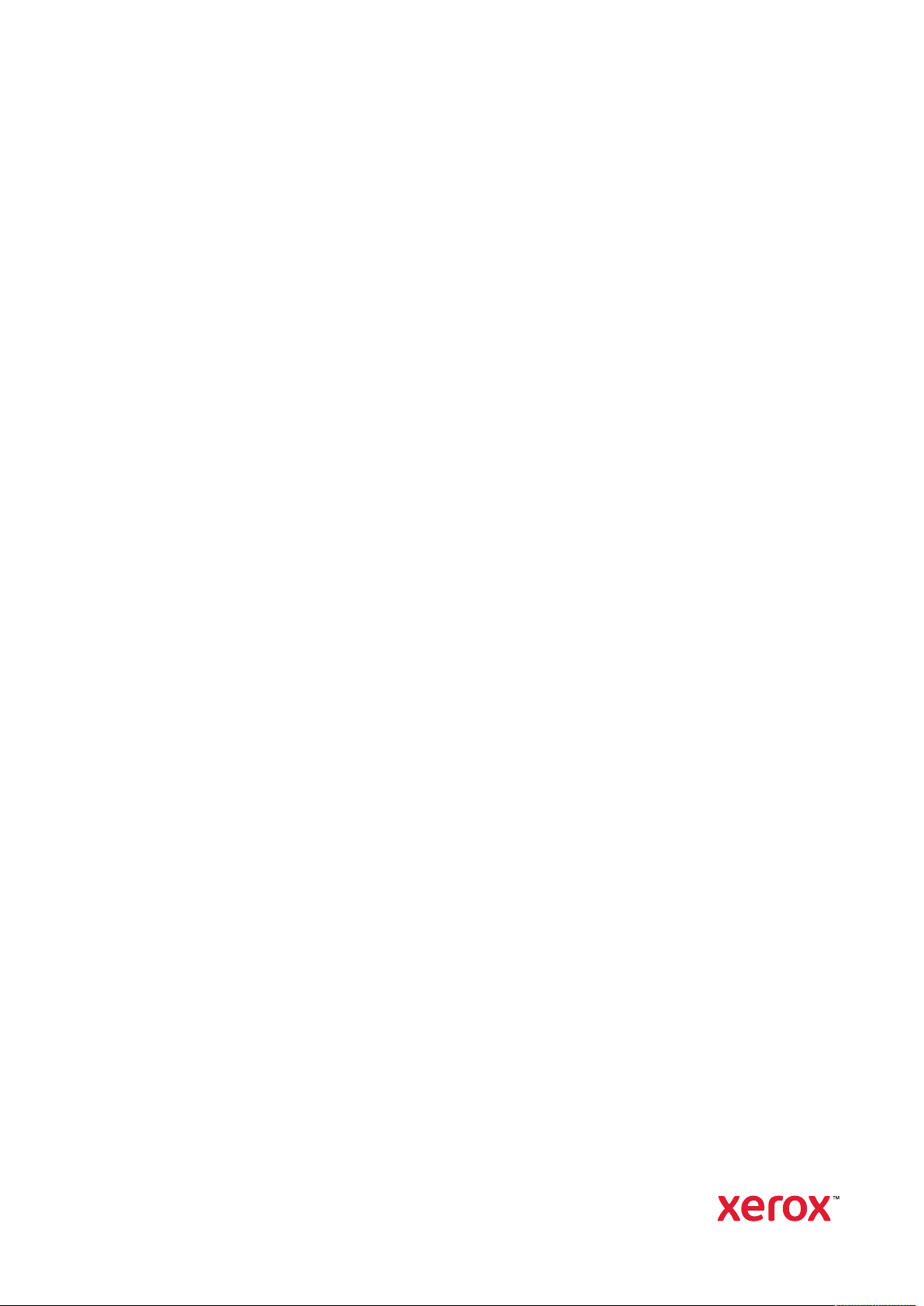
Version 1.0
Oktober 2019
702P07800
Xerox
®
PrimeLink™C9065/C9070
skrivare
Användarhandbok
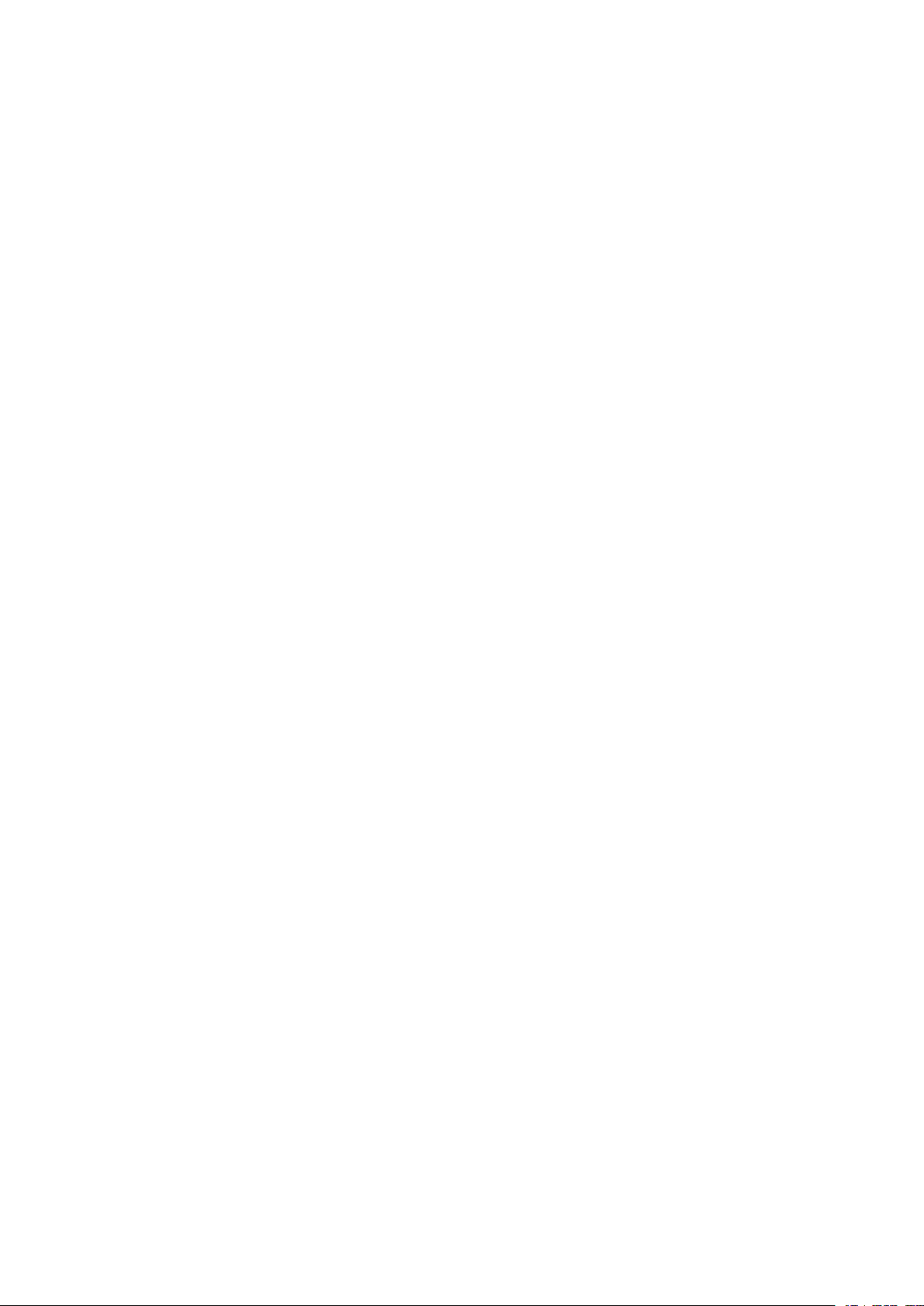
©2019 Xerox Corporation. Alla rättigheter förbehålles. Xerox®, Xerox och Design®, och PrimeLink™är varumärken
som tillhör Xerox Corporation i USA och/eller andra länder.
SquareFold
®
, CentreWare®, Scan to PC Desktop®och Xerox Extensible Interface Platform®är varumärken som
tillhör Xerox Corporation i USA och/eller andra länder. Produktstatus, versionsstatus och/eller specifikationer kan
ändras utan föregående meddelande.
Microsoft
®
, Windows®, Windows XP®, Windows Vista®och Word är registrerade varumärken som tillhör Microsoft
Corporation i USA och/eller andra länder.
Adobe, Adobe-logotypen, Acrobat, Acrobat-logotypen, Acrobat Reader, Adobe PDF-logotypen är registrerade varumärken som tillhör Adobe Systems, Inc. PostScript är ett av Adobe registrerat varumärke som används tillsammans med Adobe PostScript Interpreter, Adobes sidbeskrivningsspråk och andra Adobe-produkter.
®
Apple
, Macintosh®och Mac OS®är varumärken eller registrerade varumärken som tillhör Apple Computer, Inc.,
registrerade i USA och andra länder. Partier från Apple's Technical User Documentation används med tillstånd av
Apple Computer, Inc.
®
GBC
och AdvancedPunch™är varumärken eller registrerade varumärken som tillhör General Binding
Corporation.
HP och PCL är registrerade varumärken som tillhör Hewlett-Packard Corporation i USA och/eller andra länder.
®
Linux
är ett registrerat varumärke som tillhör Linus Torvalds.
TWAIN är ett varumärke som tillhör TWAIN Working Group.
®
UNIX
är ett registrerat varumärke som tillhör Open Group.
Universal Serial Bus är ett varumärke som tillhör USB Implementors Forum, Inc. (USB-IF)

Innehållsförteckning
1 Produktsymboler för Xerox®PrimeLink™C9065/C9070 ............................................11
2 Säkerhet ..............................................................................................................................17
Säkerhet och anmärkningar.............................................................................................. 18
Elektrisk säkerhet.............................................................................................................. 19
Allmänna riktlinjer...................................................................................................... 19
Nätsladd .................................................................................................................... 19
Nödavstängning......................................................................................................... 20
Elförsörjning............................................................................................................... 20
Driftsäkerhet.................................................................................................................... 21
Riktlinjer för användning ............................................................................................ 21
Ozonutsläpp............................................................................................................... 21
Skrivarens placering ................................................................................................... 21
Förbrukningsmaterial.................................................................................................. 21
Underhållssäkerhet........................................................................................................... 23
Kontaktuppgifter för information om miljö, hälsa och säkerhet......................................... 24
3 Komma igång ....................................................................................................................25
Skrivarens delar................................................................................................................ 26
Sedd framifrån ........................................................................................................... 26
Dokumentmatare....................................................................................................... 27
Pappersmagasin......................................................................................................... 27
Förskjutande utmatningsfack ..................................................................................... 27
Interna komponenter................................................................................................. 28
Sedd från höger.......................................................................................................... 28
Kontrollpanel.............................................................................................................. 29
Telefon- och faxanslutning, tillval................................................................................ 30
Tillbehör........................................................................................................................... 31
Matningstillbehör....................................................................................................... 31
Efterbehandlingstillbehör ........................................................................................... 31
Nödvändiga efterbehandlingstillbehör ....................................................................... 36
Skrivarinformation............................................................................................................ 38
Installation och inställning ............................................................................................... 39
Innan du använder skrivaren ...................................................................................... 39
Installation och inställning – översikt.......................................................................... 39
Fysisk anslutning ........................................................................................................ 40
Energialternativ.......................................................................................................... 40
Tilldela en nätverksadress........................................................................................... 44
Så här kommer du åt den inbyggda webbservern ....................................................... 44
Få ytterligare information................................................................................................. 46
4 Utskrift.................................................................................................................................47
Utskrift – översikt ............................................................................................................. 48
Xerox®PrimeLink™C9065/C9070 skrivare
Användarhandbok
3
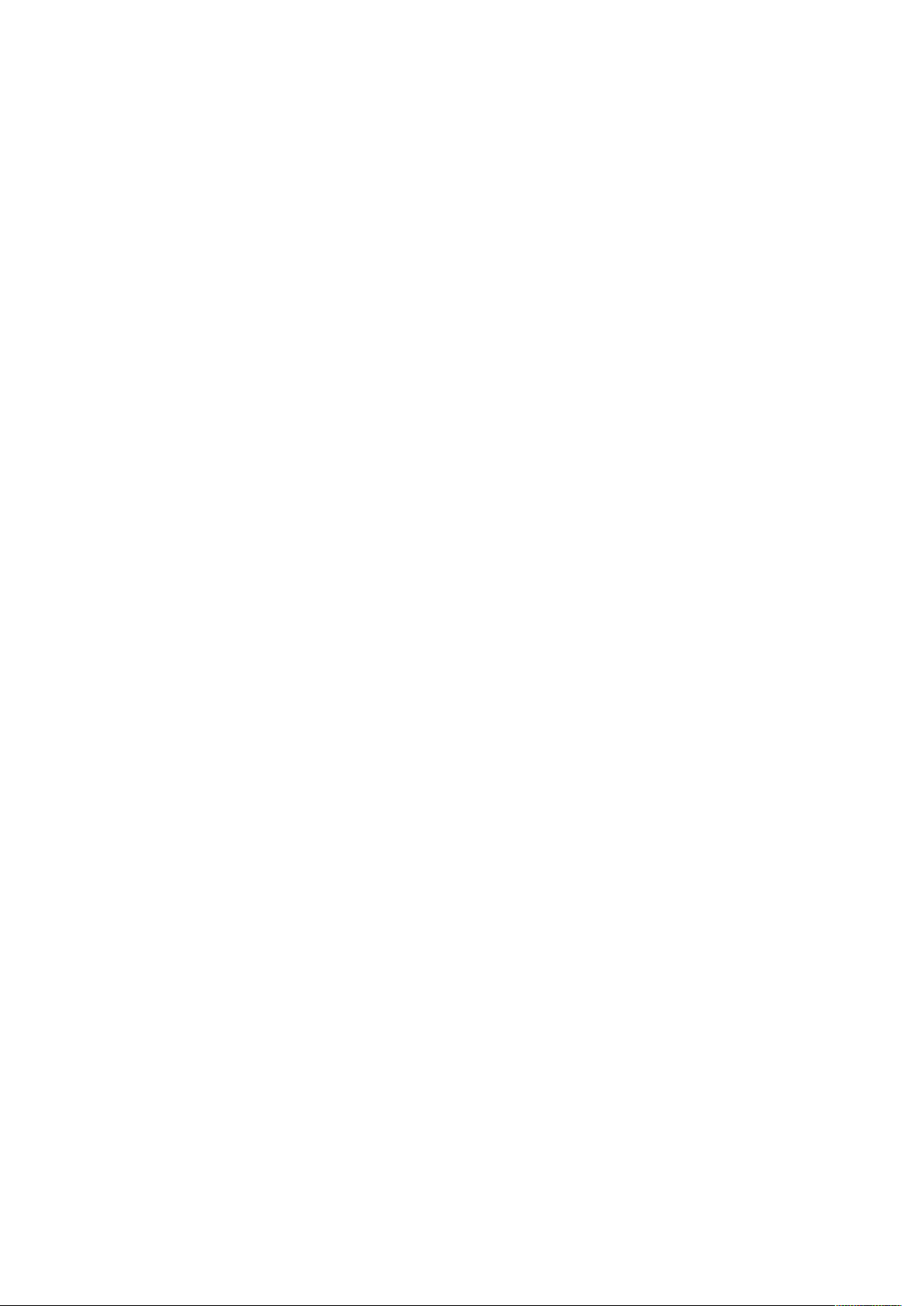
Innehållsförteckning
Spara vanligt förekommande utskriftsinställningar i Windows........................................... 49
Spara vanligt förekommande utskriftsinställningar i Macintosh ........................................ 50
Utskriftsfunktioner ........................................................................................................... 51
Materialtyper för automatisk dubbelsidig utskrift ....................................................... 51
Skriva ut ett dubbelsidigt dokument ........................................................................... 51
Välja papper som ska användas ................................................................................. 52
Skriva ut flera sidor på samma ark (N-upp)................................................................. 52
Färgkorrigering........................................................................................................... 52
Häften ....................................................................................................................... 52
Omslagssidor.............................................................................................................. 53
Mellanlägg................................................................................................................. 53
Undantagssidor.......................................................................................................... 53
Skalning..................................................................................................................... 54
Vattenstämplar .......................................................................................................... 54
Skapa och spara anpassade format............................................................................ 54
Meddelande om slutfört jobb ..................................................................................... 54
Skyddade utskriftsjobb ............................................................................................... 55
Provsats ..................................................................................................................... 55
Fördröjd utskrift.......................................................................................................... 55
Spara utskriftsjobb på skrivaren.................................................................................. 55
Falsning ..................................................................................................................... 55
Skriva ut från ett USB-minne ...................................................................................... 55
Skriva ut från en mediekortläsare ............................................................................... 56
5 Kopiering.............................................................................................................................57
Vanlig kopiering ............................................................................................................... 58
Dokumentglas............................................................................................................ 58
Automatisk duplexenhet ............................................................................................ 59
Grundläggande inställningar ...................................................................................... 59
Justera bildkvalitet ..................................................................................................... 63
Ändra layout .............................................................................................................. 65
Justera utmatningsformat.......................................................................................... 69
Avancerad kopiering......................................................................................................... 77
Sammansätta ett jobb ............................................................................................... 77
Skriva ut en provkopia ................................................................................................ 78
Kombinera dokumentsatser........................................................................................ 79
Ta bort utanför/ta bort innanför ................................................................................. 80
Lagrad programmering............................................................................................... 80
6 Skanning .............................................................................................................................83
Skanning – översikt........................................................................................................... 84
Lägga i originaldokument................................................................................................. 85
Dokumentglas............................................................................................................ 85
Automatisk duplexenhet ............................................................................................ 85
Lagra en skanning i en mapp............................................................................................ 86
Skanna till en mapp ................................................................................................... 86
Skriva ut filer som lagrats på skrivaren........................................................................ 86
Övriga alternativ för Skicka från mapp........................................................................ 87
Använda jobbflödesark .............................................................................................. 87
Så här skriver du ut lagrade filer med hjälp av den inbyggda webbservern .................. 88
Hämta skannade filer till datorn via den inbäddade webbservern ............................... 88
4
Xerox®PrimeLink™C9065/C9070 skrivare
Användarhandbok
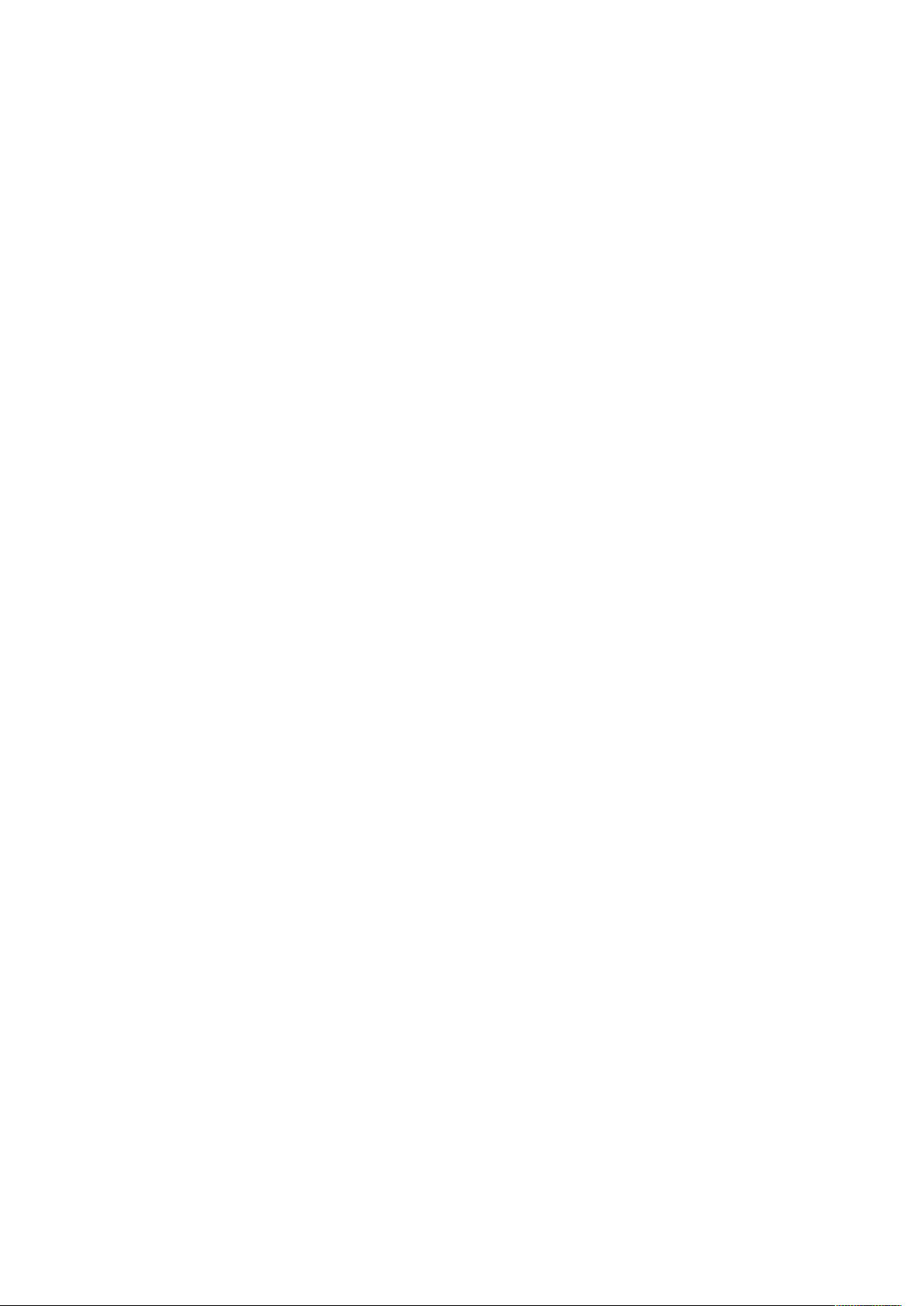
Innehållsförteckning
Skapa en mapp .......................................................................................................... 89
Ta bort en mapp......................................................................................................... 90
Skanna till ett arkiv i nätverket ......................................................................................... 92
Skanna till en e-postadress ............................................................................................... 93
Ange e-postalternativ................................................................................................. 93
Skanna till dator ............................................................................................................... 95
Skanna till hemkatalog..................................................................................................... 96
Spara på USB-minne ........................................................................................................ 97
Ange skanningsalternativ ................................................................................................. 98
Skanningsinställningar ............................................................................................... 98
Övriga skanningsalternativ......................................................................................... 98
Avancerade inställningar ............................................................................................ 98
Ändra layout .............................................................................................................. 99
E-postalternativ.......................................................................................................... 99
7 Faxning.............................................................................................................................101
Faxning – översikt........................................................................................................... 102
Lägga i originaldokument............................................................................................... 103
Dokumentglas.......................................................................................................... 103
Automatisk duplexenhet .......................................................................................... 103
Skicka fax....................................................................................................................... 104
Serverfax........................................................................................................................ 105
Skicka serverfax........................................................................................................ 105
Skicka ett Internetfax..................................................................................................... 106
Skicka ett fax från datorn ............................................................................................... 107
Ta emot fax.................................................................................................................... 108
Välja faxinställningar...................................................................................................... 109
Ställa in dubbelsidig faxning..................................................................................... 109
Välja dokumenttyp................................................................................................... 109
Ange faxupplösning ................................................................................................. 109
Ändra layout ............................................................................................................ 109
Faxalternativ............................................................................................................ 110
Fler faxalternativ...................................................................................................... 111
Internetfax-alternativ............................................................................................... 111
Lägga till adressboksposter............................................................................................. 113
Lägga till en enskild adress ....................................................................................... 113
Ta bort en enskild adress .......................................................................................... 113
Lägga till en grupp ................................................................................................... 113
Ta bort en grupp....................................................................................................... 114
Använda kedjeuppringning....................................................................................... 114
Skapa faxkommentarer .................................................................................................. 115
8 Papper och material ...................................................................................................... 117
Material som stöds......................................................................................................... 118
Rekommenderat material......................................................................................... 118
Allmänna riktlinjer för påfyllning av material............................................................ 118
Skriva ut/kopiera på etiketter.................................................................................... 118
Skriva ut/kopiera på glättat papper .......................................................................... 118
Material som kan skada skrivaren............................................................................. 119
Xerox®PrimeLink™C9065/C9070 skrivare
Användarhandbok
5
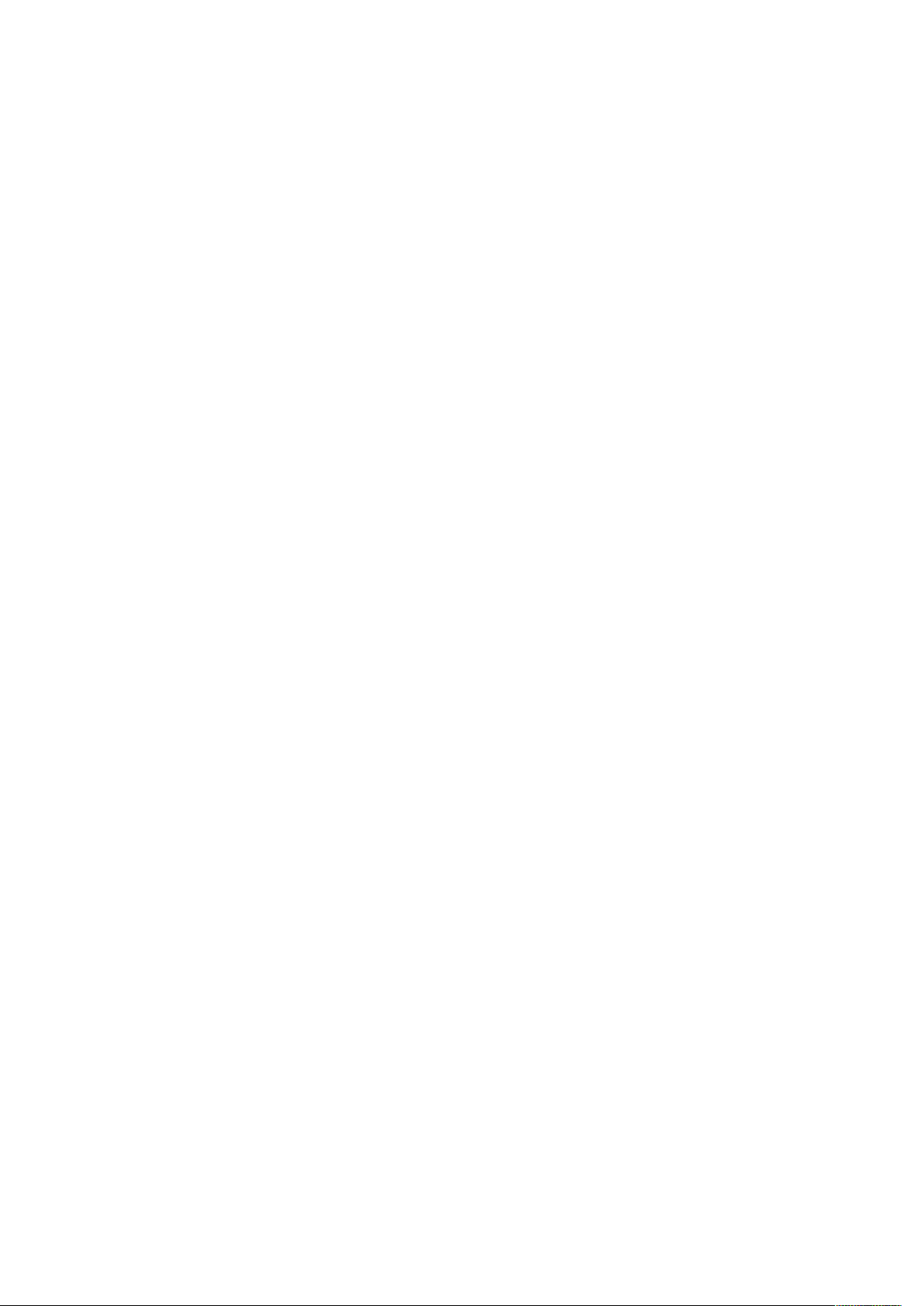
Innehållsförteckning
Anvisningar för pappersförvaring.............................................................................. 119
Tilåtna papperstyper och pappersvikter i magasinen ................................................ 119
Magasinfunktioner................................................................................................... 121
Lägga i material............................................................................................................. 122
Fylla på papper i magasin 1–4.................................................................................. 122
Fylla på papper i magasin 5 (manuellt magasin) ...................................................... 123
Fylla på kuvert i magasin 5 (manuellt magasin)........................................................ 124
Fylla på papper i stormagasinet ............................................................................... 125
Fylla på papper i det stora stormagasinet ................................................................. 125
Fylla på papper i post-processinfogare...................................................................... 126
9 Underhåll ......................................................................................................................... 127
Allmänna försiktighetsåtgärder ...................................................................................... 128
Fakturerings- och användningsinformation..................................................................... 129
Rengöra skrivaren........................................................................................................... 130
Rengöra dokumentglaset och dokumentlocket.......................................................... 130
Rengöra utsidan ....................................................................................................... 130
Beställa och ersätta förbrukningsmaterial....................................................................... 131
Förbrukningsmaterial................................................................................................ 131
När du bör beställa förbrukningsmaterial.................................................................. 131
Byta färgpulverkassetter........................................................................................... 132
Artiklar för rutinunderhåll ............................................................................................... 134
Trumkassetter .......................................................................................................... 134
Överskottsbehållare för färgpulver ............................................................................ 137
Fixeringsenhet.......................................................................................................... 138
Laddningscorotron ................................................................................................... 140
Återvinna förbrukningsmaterial...................................................................................... 143
10 Felsökning...................................................................................................................... 145
Allmän felsökning........................................................................................................... 146
Skrivaren går inte att starta...................................................................................... 146
Utskriften tar för lång tid.......................................................................................... 146
Skrivaren nollställs eller stängs av ofta...................................................................... 146
Problem med dubbelsidig utskrift ............................................................................. 147
Skannerfel................................................................................................................ 147
Pappersstopp ................................................................................................................. 148
Minimera pappersstopp............................................................................................ 148
Skrivaren drar ihop flera ark...................................................................................... 148
Meddelandet om papperskvadd fortsätter att visas .................................................. 149
Felmatning av material ............................................................................................ 149
Rensa pappersstopp ................................................................................................. 149
Problem med utskriftskvaliteten ..................................................................................... 152
Problem med kopiering och skanning.............................................................................. 153
Faxproblem .................................................................................................................... 154
Problem med att skicka fax....................................................................................... 154
Problem med att ta emot fa..................................................................................... 154
Få hjälp.......................................................................................................................... 156
Hitta serienumret ..................................................................................................... 156
Meddelanden på kontrollpanelen ............................................................................. 156
6
Xerox®PrimeLink™C9065/C9070 skrivare
Användarhandbok
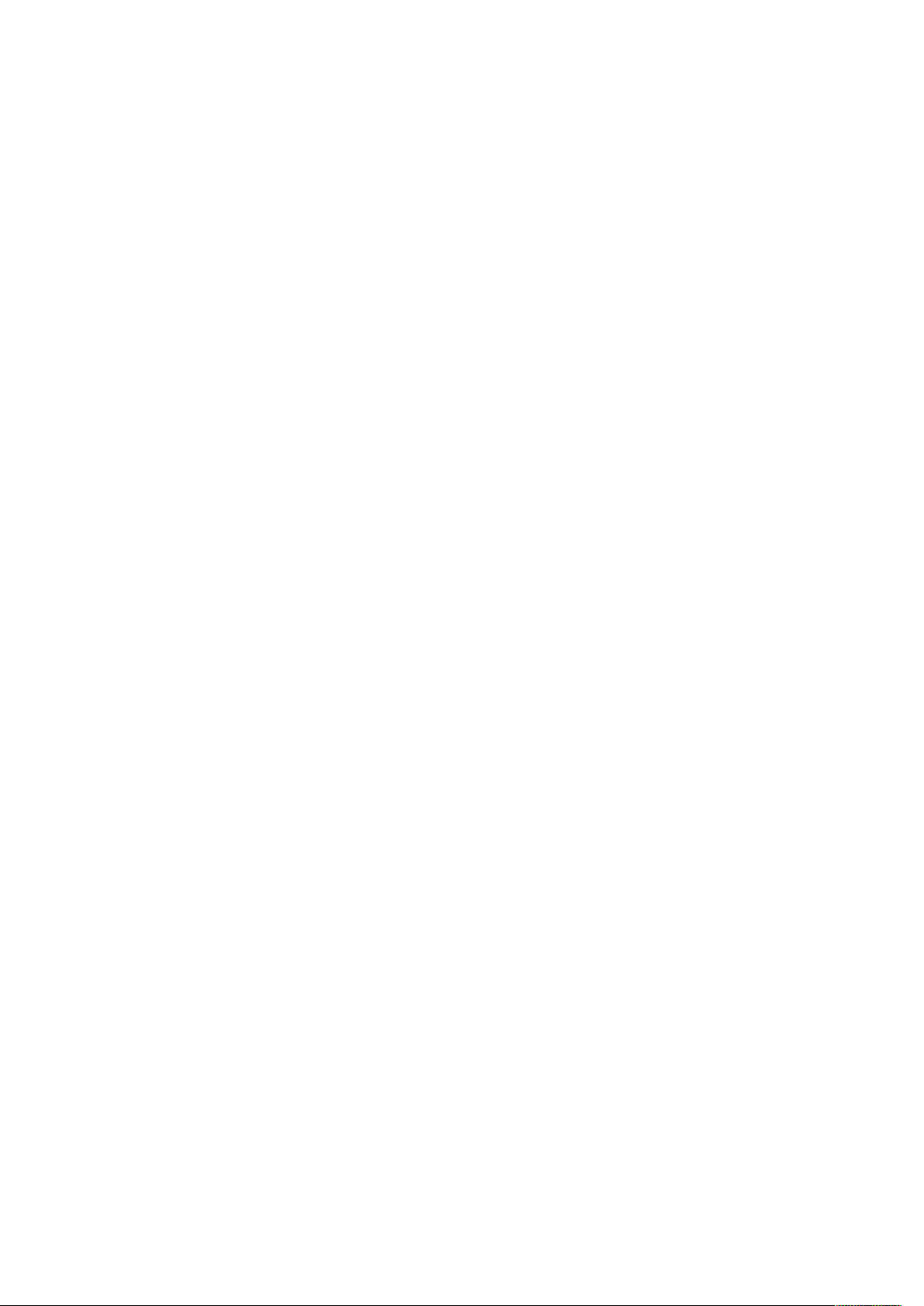
Innehållsförteckning
Varningar................................................................................................................. 156
Webbresurser ........................................................................................................... 156
A Tekniska data................................................................................................................... 159
Skrivarkonfigurationer.................................................................................................... 160
Standardfunktioner.................................................................................................. 160
Fysiska specifikationer.................................................................................................... 161
Basenhet.................................................................................................................. 161
Basenhet, stormagasin, gränssnittsmodul och standardefterbehandlare ................... 161
Basenhet och Företagsklar efterbehandlare/Företagsklar efterbehandlare för häf-
ten med stort stormagasin med 2 lådor.................................................................... 161
Miljöspecifikationer........................................................................................................ 162
Temperatur och relativ luftfuktighet ......................................................................... 162
Elektriska specifikationer ................................................................................................ 163
Specifikationer av prestanda .......................................................................................... 164
Utskriftsupplösning .................................................................................................. 164
Utskriftshastighet..................................................................................................... 164
B Föreskriftsinformation.................................................................................................... 165
Grundläggande föreskrifter............................................................................................. 166
FCC-föreskrifter – USA.............................................................................................. 166
Kanada .................................................................................................................... 166
Certifieringar i Europa .............................................................................................. 167
Miljöinformation avseende avtal kring bildåtergivningsutrustning enligt EU lot
4 .............................................................................................................................. 167
Tyskland................................................................................................................... 168
RoHS-föreskrifter – Turkiet ........................................................................................ 169
EurAsEC-certifiering.................................................................................................. 169
EU Direktivet om radioutrustning 2014/53/EU.......................................................... 169
Krav på märkning ..................................................................................................... 170
Lagar kring kopiering...................................................................................................... 171
USA ......................................................................................................................... 171
Kanada .................................................................................................................... 172
Övriga länder ........................................................................................................... 173
Lagar kring faxning ........................................................................................................ 174
USA ......................................................................................................................... 174
Kanada .................................................................................................................... 175
EU............................................................................................................................ 175
Nya Zeeland............................................................................................................. 176
Sydafrika .................................................................................................................. 177
Faktablad om säkerhet ................................................................................................... 178
C Återvinning och kassering ............................................................................................ 179
Alla länder...................................................................................................................... 180
Nordamerika.................................................................................................................. 181
EU.................................................................................................................................. 182
Hemmiljö och privathushåll...................................................................................... 182
Yrkesmässig och miljö/företag.................................................................................. 182
Insamling och kassering av utrustning och batterier ................................................. 182
Xerox®PrimeLink™C9065/C9070 skrivare
Användarhandbok
7
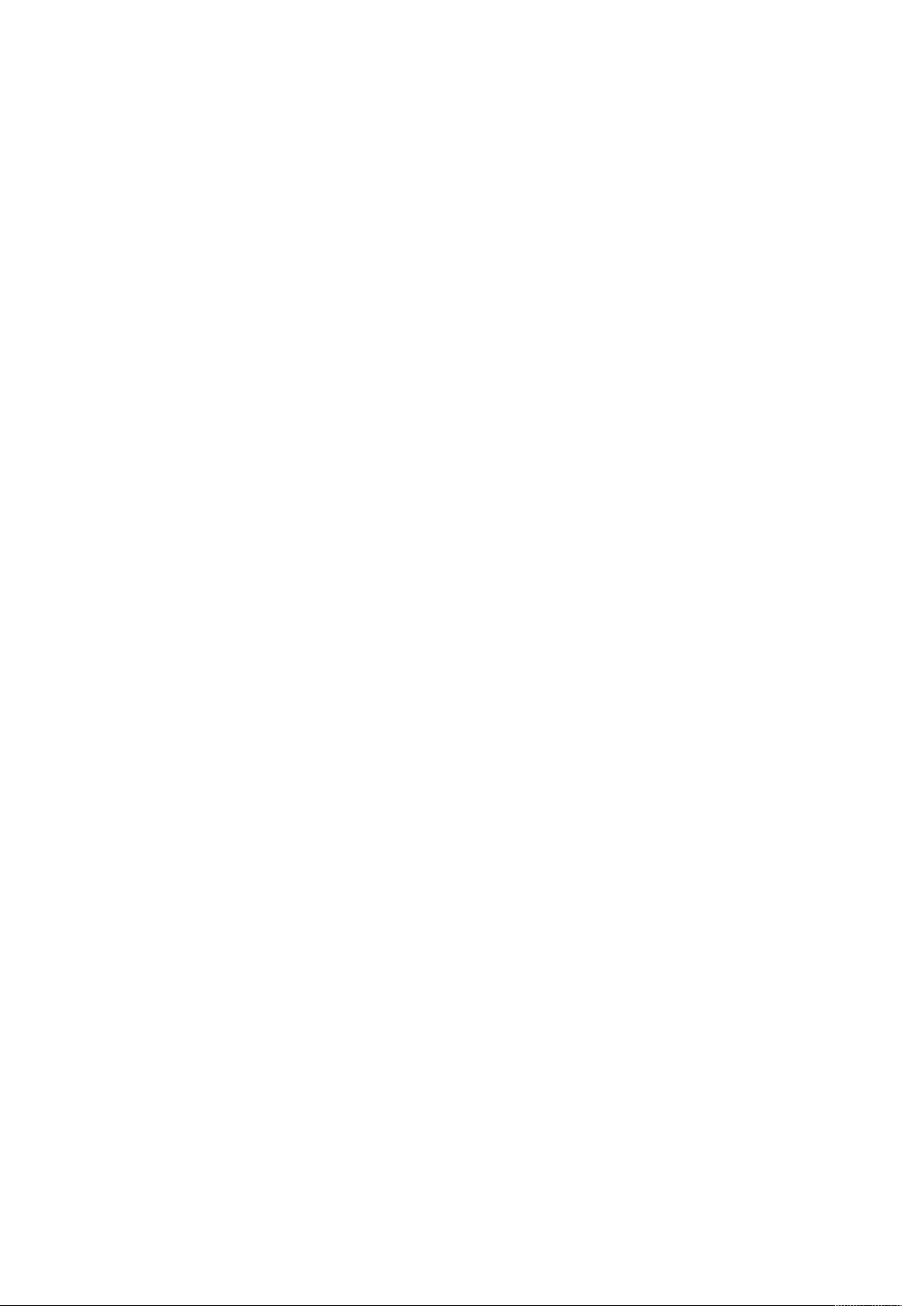
Innehållsförteckning
Batterisymbol........................................................................................................... 183
Avlägsna batteriet.................................................................................................... 183
Övriga länder ................................................................................................................. 184
D Företagsklar efterbehandlare och häftesenhet .......................................................185
Översikt av Företagsklar efterbehandlare och häftesenhet.............................................. 186
Identifiera komponenterna ............................................................................................ 187
Underhåll ....................................................................................................................... 188
Byta klamrar i häftenheten....................................................................................... 188
Byta klamrar i häftenheten....................................................................................... 189
Tömma hålslagsbehållaren....................................................................................... 190
Felsökning ...................................................................................................................... 192
Rensa stopp i efterbehandlaren i läge 3a.................................................................. 192
Rensa stopp i efterbehandlaren i läge 3c .................................................................. 193
Rensa stopp i efterbehandlaren i läge 3d.................................................................. 194
Rensa kvaddar i efterbehandlaren i läge 4................................................................ 195
Rensa stopp i häftesfacket........................................................................................ 196
E Interface Decurler Module............................................................................................ 199
Översikt av Interface Decurler Module ............................................................................ 200
Efterbehandlingsmoduler som kräver en Interface Decurler Module................................ 201
Interface Decurler Module-komponenter ........................................................................ 202
Kontrollpanel på Interface Decurler Module.............................................................. 202
Curl-korrigering på Interface Decurler Module................................................................. 203
Böjningskorrigeringslägen och funktioner på gränssnittet för
böjningskorrigeringsmodulen.................................................................................... 203
Interface Decurler Module – Felsökning .......................................................................... 207
Pappersstopp i Interface Decurler Module ................................................................ 207
Felmeddelanden för Interface Decurler Module ........................................................ 209
F Inmatningsmodul ..........................................................................................................211
Översikt av inmatningsmodulen...................................................................................... 212
Inmatningskomponenter................................................................................................ 213
Infogare, kontrollpanel ............................................................................................. 213
Papper och material för Infogningsfack T1 ..................................................................... 214
Papper som stöds för infogarmagasin T1.................................................................. 214
Fylla på papper i infogarmagasin T1 ........................................................................ 214
Skriva ut på specialmaterial...................................................................................... 215
Rensningsfunktion för magasin 1.................................................................................... 217
Rensningsfunktion för magasin T1............................................................................ 217
Ändra inställningen för rensningsfunktionen för magasin T1..................................... 217
Inmatningsenhet – Felsökning........................................................................................ 219
Pappersstopp i infogaren ......................................................................................... 219
Felmeddelanden för infogare ................................................................................... 223
G Vikning och 2-sidig renskärare ....................................................................................225
Översikt av Vikning och 2-sidig renskärare....................................................................... 226
Vikning och 2-sidig Renskärning – Komponent................................................................ 227
8
Xerox®PrimeLink™C9065/C9070 skrivare
Användarhandbok
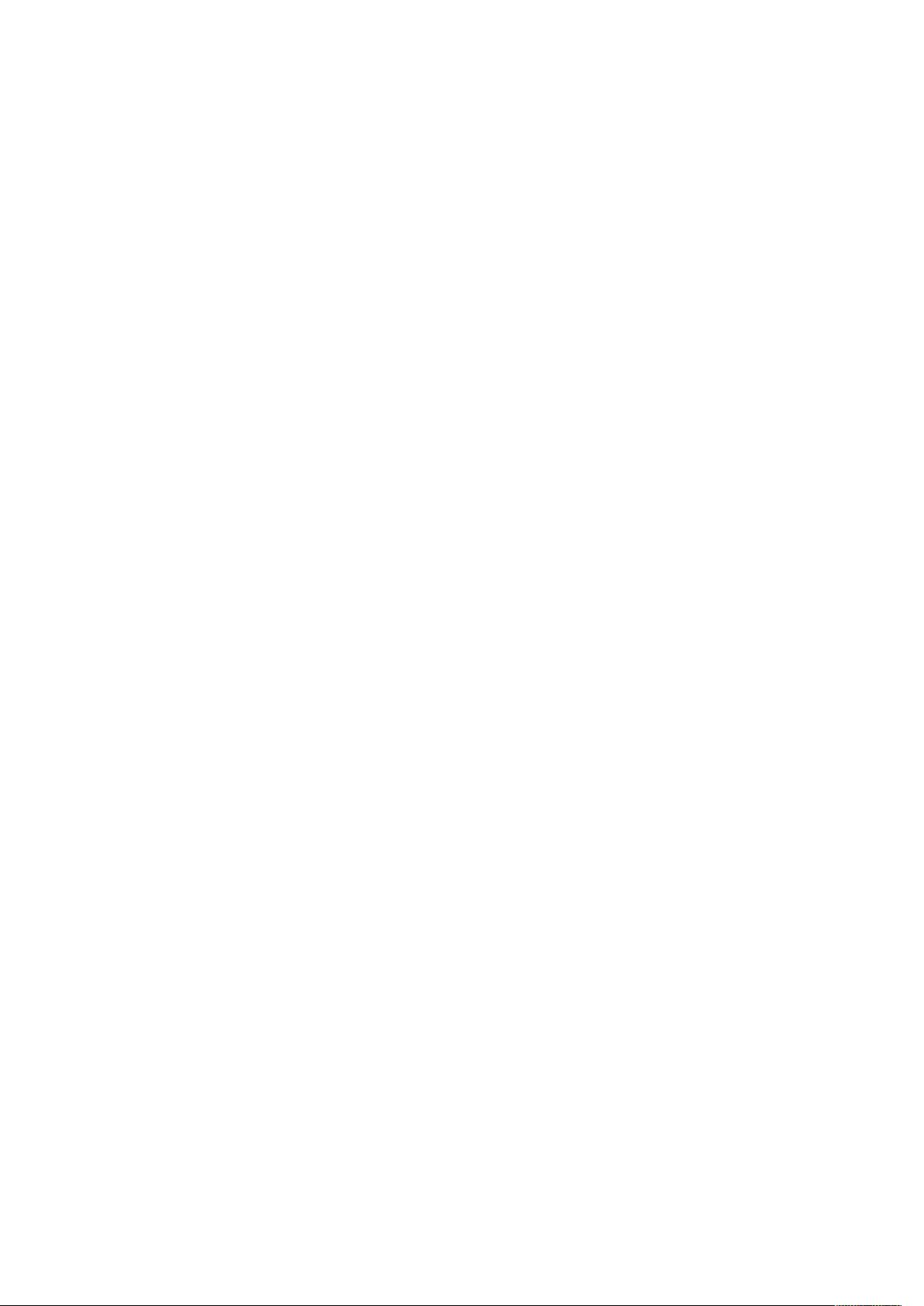
Innehållsförteckning
Vikning och 2-sidig renskärningsmodul – Underhåll ........................................................ 228
Tömma överskottsbehållaren för Vikning och 2-sidig Renskärning............................. 228
Vikning och 2-sidig renskärningsmodul – Felsökning ....................................................... 231
Pappersstopp i Vikning och 2-sidig Renskärning ....................................................... 231
Felmeddelanden för Vikning och 2-sidig renskärare .................................................. 246
Vikning och 2-sidig renskärare — Specifikationer............................................................ 247
H C/Z-falsenhet .................................................................................................................. 249
Översikt av C/Z-falsenheten............................................................................................ 250
C/Z-falstyper .................................................................................................................. 251
C/Z-falsenhet – Komponenter......................................................................................... 252
C/Z-falsenhet – Utmatning....................................................................................... 252
C/Z-falsenhet – Felsökning.............................................................................................. 253
C/Z-falsenhet pappersstopp...................................................................................... 253
Felmeddelanden för C/Z-falsenhet............................................................................ 257
Specifikationer för C/Z-falsenhet..................................................................................... 258
I Produktion företagsklar efterbehandlare.................................................................... 259
Översikt av företagsklar efterbehandlare ........................................................................ 260
Företagsklar efterbehandlare.................................................................................... 260
PR Efterbehandlare för häften.................................................................................. 261
Företagsklar efterbehandlare Plus............................................................................. 261
Företagsklar efterbehandlare – Komponenter ................................................................. 262
Komponenter för Företagsklar efterbehandlare och företagsklar efterbehandlare
för häften................................................................................................................. 262
Företagskla efterbehandlare Plus – Komponenter ..................................................... 267
PR Företagsklar efterbehandlare – Underhåll .................................................................. 268
Förbrukningsartiklar efterbehandlare........................................................................ 268
Kontrollera status för efterbehandlarens förbrukningsartiklar.................................... 268
Ersätta den grundläggande häftklammerkassetten för sadelhäftning. ...................... 268
Byta häftklammerkassetten för sadelhäftning. ......................................................... 270
Byta efterbehandlarens överskottsbehållare för häftklamrar..................................... 272
Tömma hålslagsbehållaren....................................................................................... 275
PR Företagsklar efterbehandlare – Felsökning................................................................. 277
Pappersstopp i Företagsklar efterbehandlare och Företagsklar efterbehandlare för
häften...................................................................................................................... 277
Pappersstopp i Företagsklar efterbehandlare Plus ..................................................... 277
Rensa pappersstopp i PR Företagsklara efterbehandlare ........................................... 279
Rensa pappersstopp i PR Företagsklar efterbehandlare Plus ...................................... 289
Fel i efterbehandlarens häftningsenhet .................................................................... 294
Felmeddelanden på Error Messages on the PR Företagsklar efterbehandlare och PR
efterbehandlaren för häften..................................................................................... 300
Felmeddelanden för PR Företagsklar efterbehandlare Plus ....................................... 300
PR Företagsklar efterbehandlare – Specifikationer .......................................................... 301
Häftenhetens utmatningskapacitet.......................................................................... 303
J SquareFold®Renskärningsmodul................................................................................. 305
SquareFold®Renskärningsmodul översikt........................................................................ 306
SquareFold
®
Renskärningsmodul .................................................................................... 307
Xerox®PrimeLink™C9065/C9070 skrivare
Användarhandbok
9
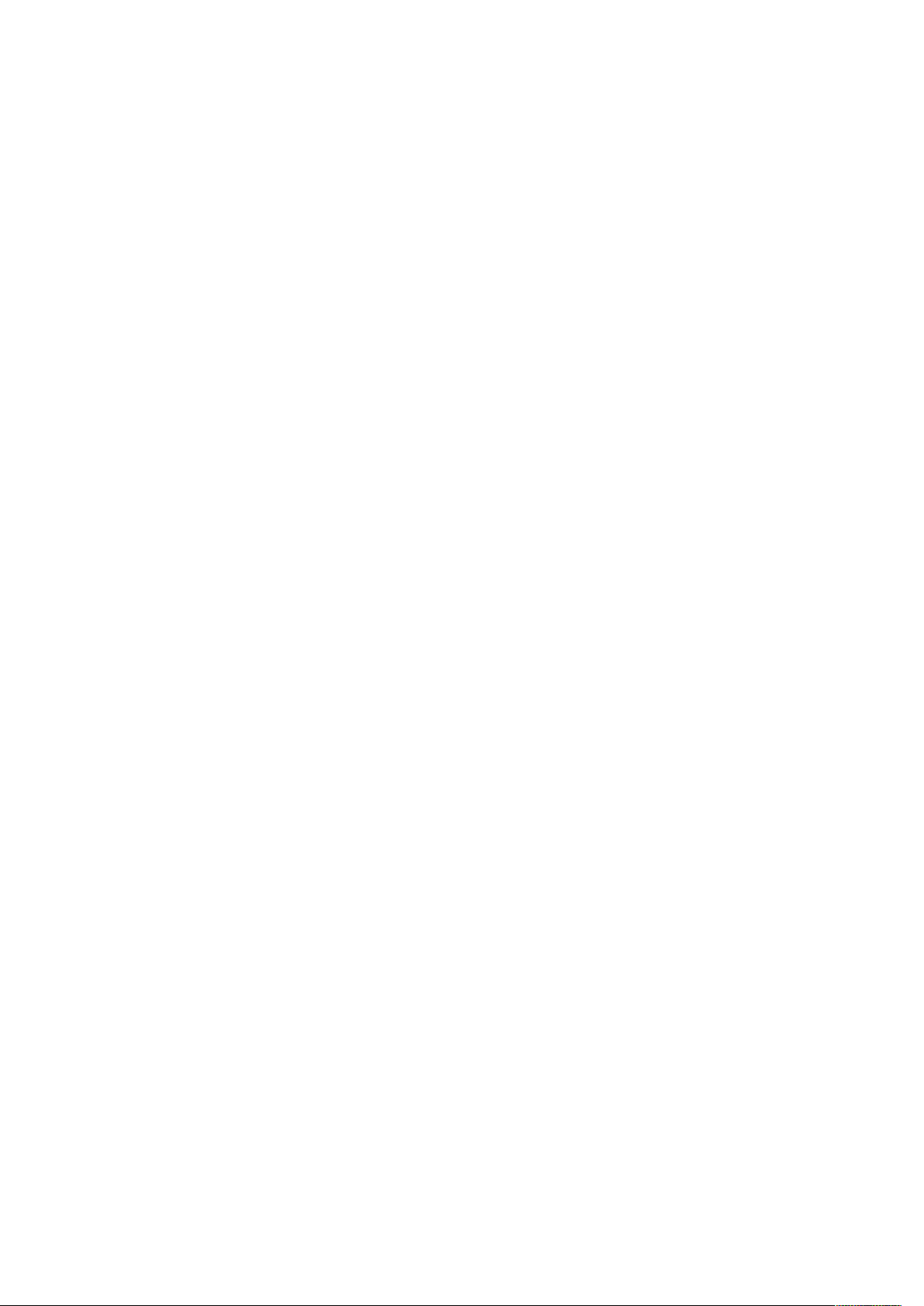
Innehållsförteckning
Fyrkantsfals
Utmatningsfack ....................................................................................................... 308
Kontrollpanel............................................................................................................ 309
SquareFold
Fyrkantsfals
®
Funktionen Fyrkantsfals
Renskärningsfunktion ............................................................................................... 312
Fyrkantsfals
®
Töm SquareFold
Fyrkantsfals
®
Pappersstopp i SquareFold
Felmeddelanden för Fyrkantsfals
Riktlinjer för att användaFyrkantsfals
SquareFold
®
®
Renskärarens kretsbrytare ................................................................... 308
®
Renskärning Pappersbana .................................................................... 309
och Renskärningsfunktioner....................................................................... 311
®
.......................................................................................... 311
Renskärning – Underhåll............................................................................ 314
®
Renskärning – Överskottsbehållare................................................ 314
Renskärning felsökning.............................................................................. 316
®
Renskärning ................................................................. 316
®
Renskärare .......................................................... 319
®
Renskärningsmodul....................................... 319
Renskärning Specifikationer....................................................................... 321
10
Xerox®PrimeLink™C9065/C9070 skrivare
Användarhandbok
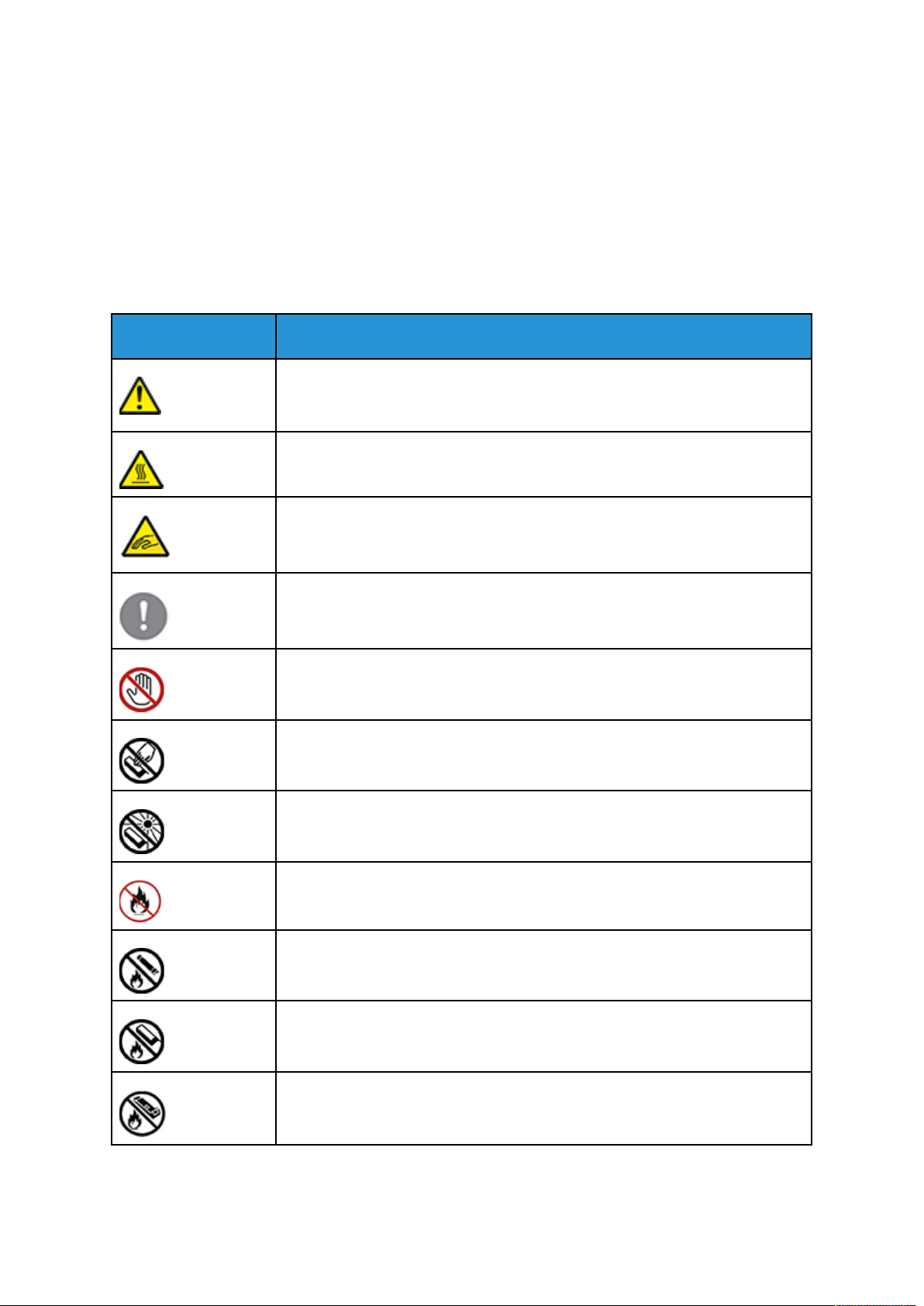
1
Produktsymboler för Xerox
®
C9065/C9070
Se följande information för produktsymboler och deras defnitioner.
Symbol Beskrivning
Varning:
Detta anger en fara som kan orsaka allvarliga skador eller dödsfall om den inte
undviks.
Varning för hetta:
Het yta på eller i skrivaren. Var försiktig för att undvika personskada.
Klämfara:
Den här varningssymbolen varnar om områden på utrustningen som kan orsaka
personskada.
Försiktighet:
Anger en obligatorisk åtgärd för att undvika skada på egendomen.
PrimeLink
™
Rör ej vid delen eller området av skrivaren.
Rör ej vid delen eller området av skrivaren.
Utsätt inte trumkassetterna för direkt solljus.
Bränn inte upp artikeln.
Bränn inte upp färgpulverkassetterna.
Bränn inte upp trumkassetterna.
Bränn inte upp överskottsbehållaren.
Xerox®PrimeLink™C9065/C9070 skrivare
Användarhandbok
11
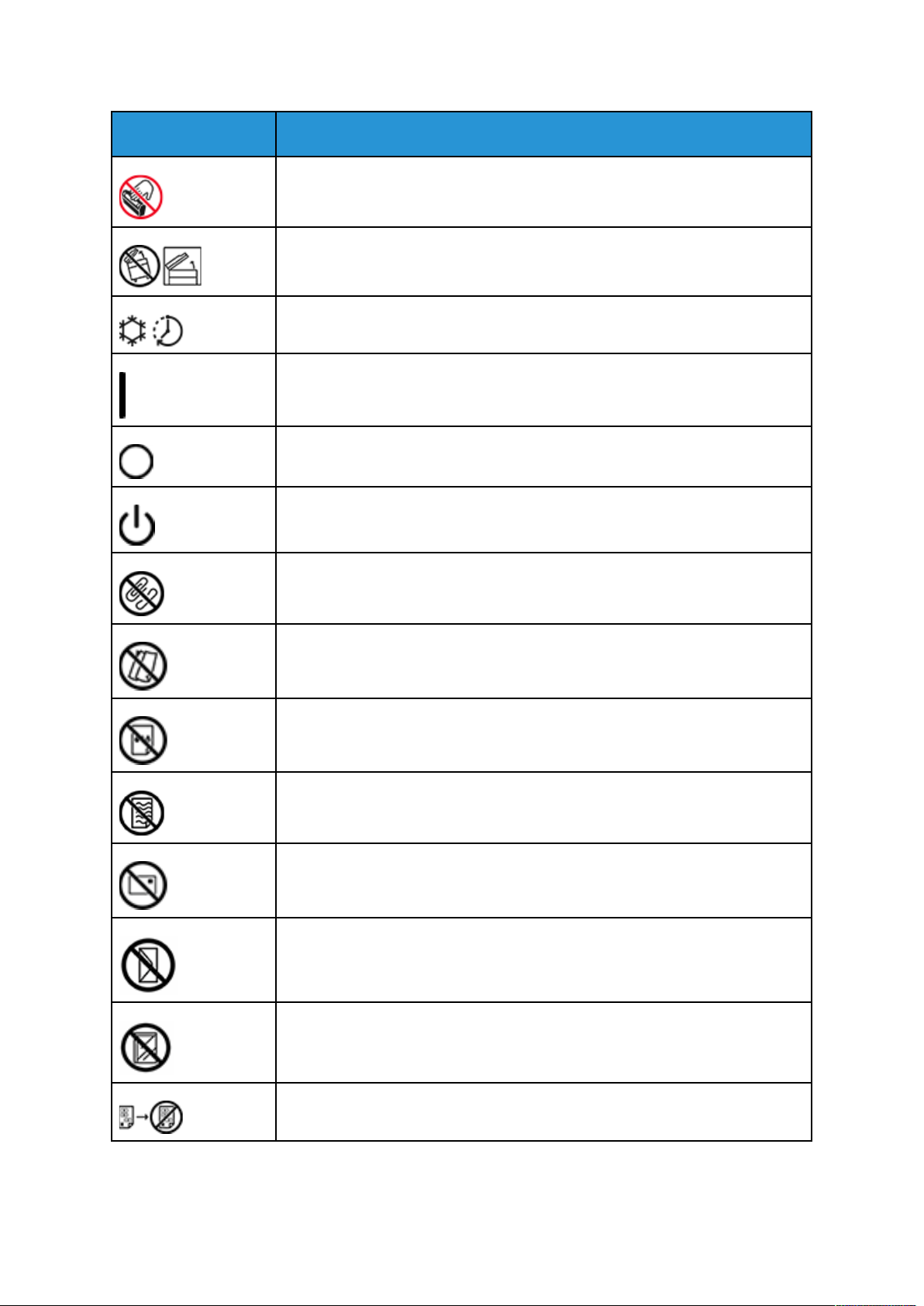
®
Produktsymboler för Xerox
PrimeLink™C9065/C9070
Symbol Beskrivning
Rör inte ytan på trumkassetten.
Undvik att skada skrivaren genom att inte öppna dokumentmataren mer än
max. 40°
Varm yta. Vänta den angivna tiden innan du vidrör den.
På
Av
Vänteläge
Använd inte papper med häftklämmor eller någon form av klämmor.
Använd inte falsat, vikt, böjt eller skrynkligt papper.
Ladda inte med eller använd papper för bläckstråleskrivre.
Ladda inte om med papper som skrivits ut eller använts tidigare.
Använd inte vykort.
Använd inte kuvert.
Använd inte stordior eller ark för överheadprojektor.
Kopiera inte penar.
12
Xerox®PrimeLink™C9065/C9070 skrivare
Användarhandbok
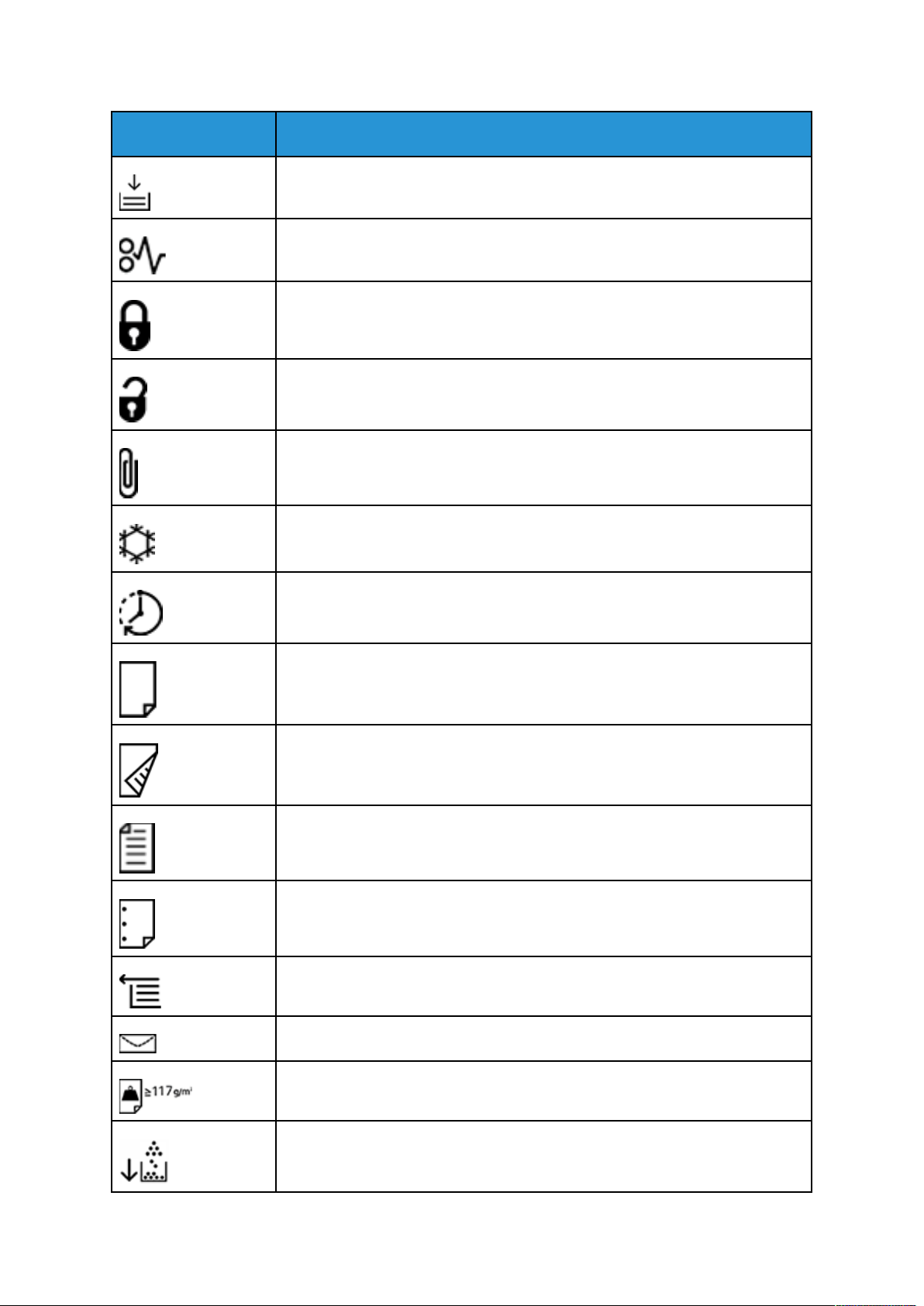
Symbol Beskrivning
Lägg till paper eller media.
Pappersstopp
Lås
Lås upp
Häftklammer
Produktsymboler för Xerox®PrimeLink™C9065/C9070
Avkylning
Tid som gått
Tillför papper
Tillför papper framsida ned
Enkelsidigt dokument
Hålslagna papper
Anger matningsriktning för papper.
Kuvertets trycksida upp, flik ner och stängd.
Kraftigt papper är lika med eller mer än 117 g/m2.
Färgpulver överskottsbehållare
Xerox®PrimeLink™C9065/C9070 skrivare
13
Användarhandbok
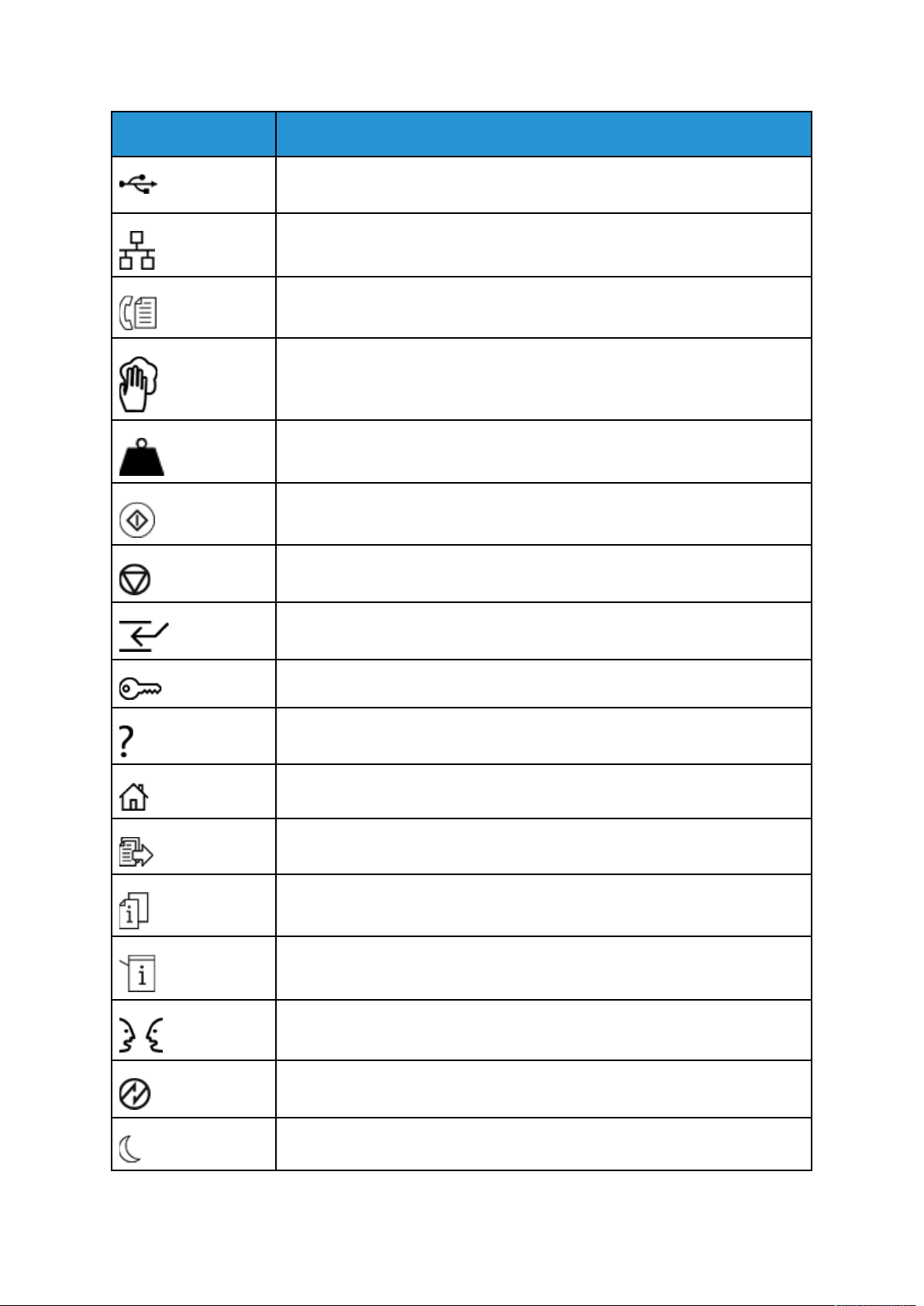
®
Produktsymboler för Xerox
PrimeLink™C9065/C9070
Symbol Beskrivning
USB
Universal Serial Bus
LAN
Local Area Network
Fax
Rengör angivet område eller del.
Vikt
Startknapp
Stoppknapp
Knapp för att pausa utskrift
Knapp för att logga in/ut
Hjälpknapp
Tjänster hem-knapp
Tjänsterknapp
Jobbstatusknapp
Skrivarstatusknapp
Språkknapp
Energisparlägesknapp
Viloläge
14
Xerox®PrimeLink™C9065/C9070 skrivare
Användarhandbok
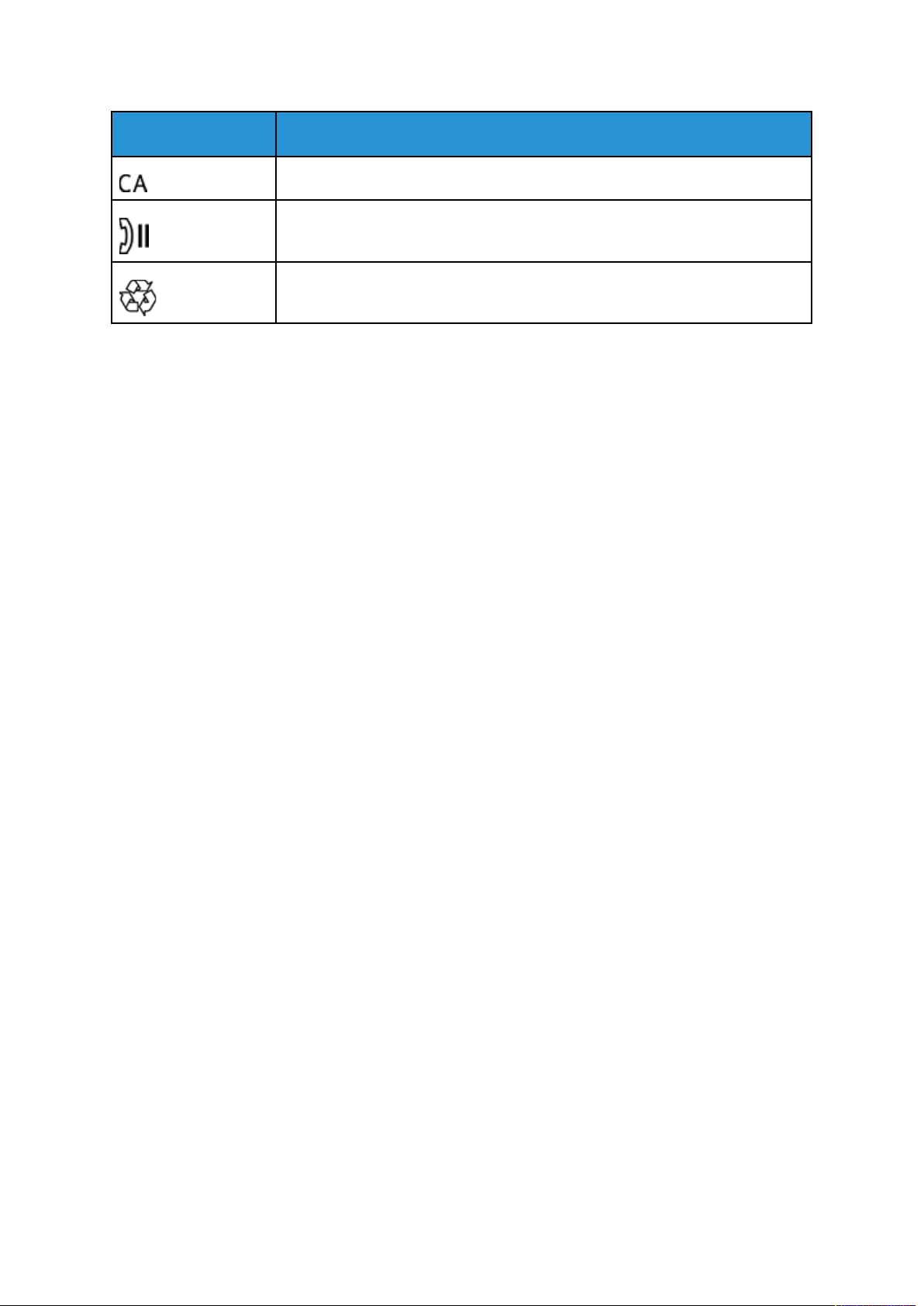
Symbol Beskrivning
Rensa allt-knapp
Uppringningspausknapp
Artikeln kan återvinnas.
Produktsymboler för Xerox®PrimeLink™C9065/C9070
Xerox®PrimeLink™C9065/C9070 skrivare
Användarhandbok
15
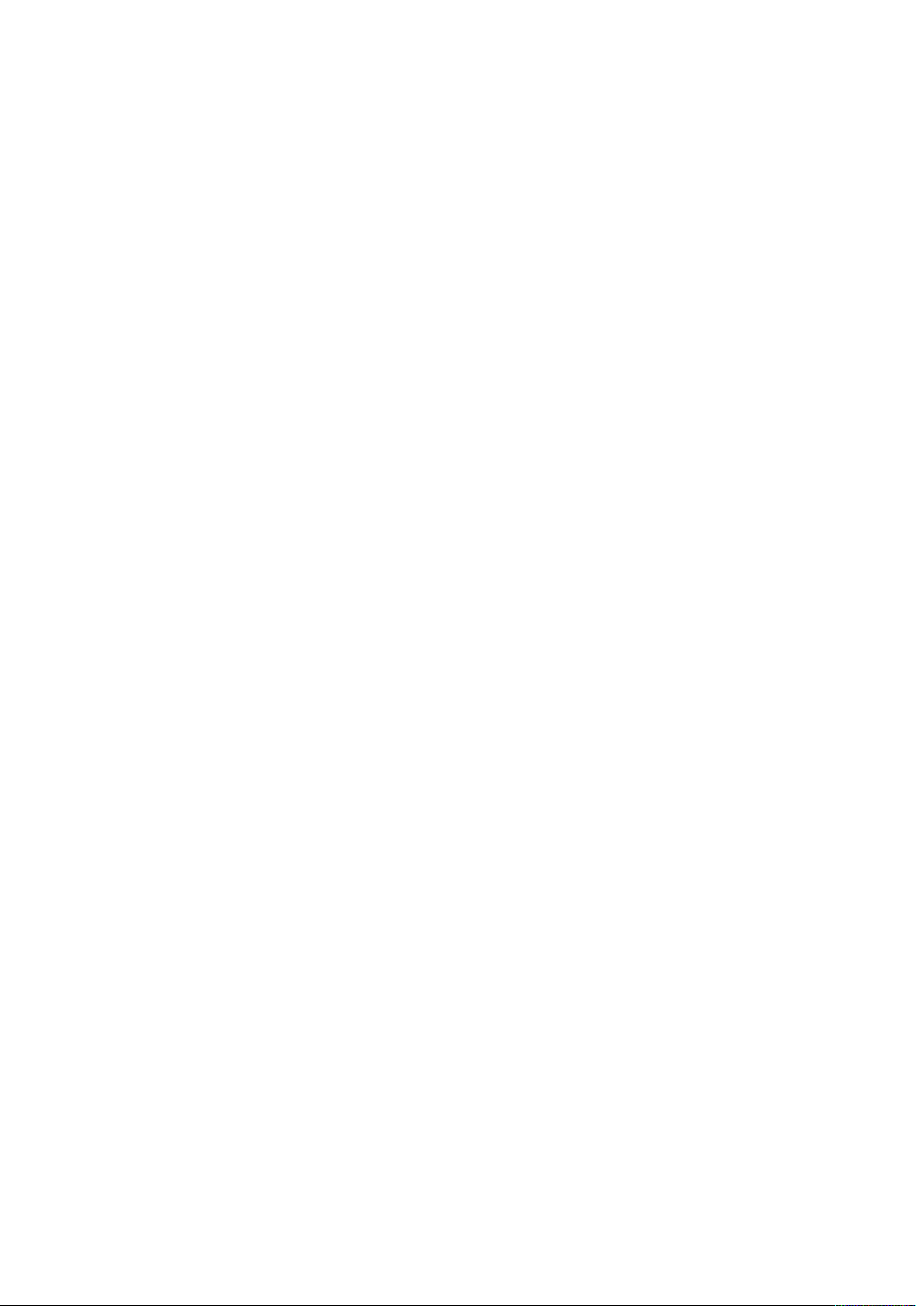
Produktsymboler för Xerox
®
PrimeLink™C9065/C9070
16
Xerox®PrimeLink™C9065/C9070 skrivare
Användarhandbok
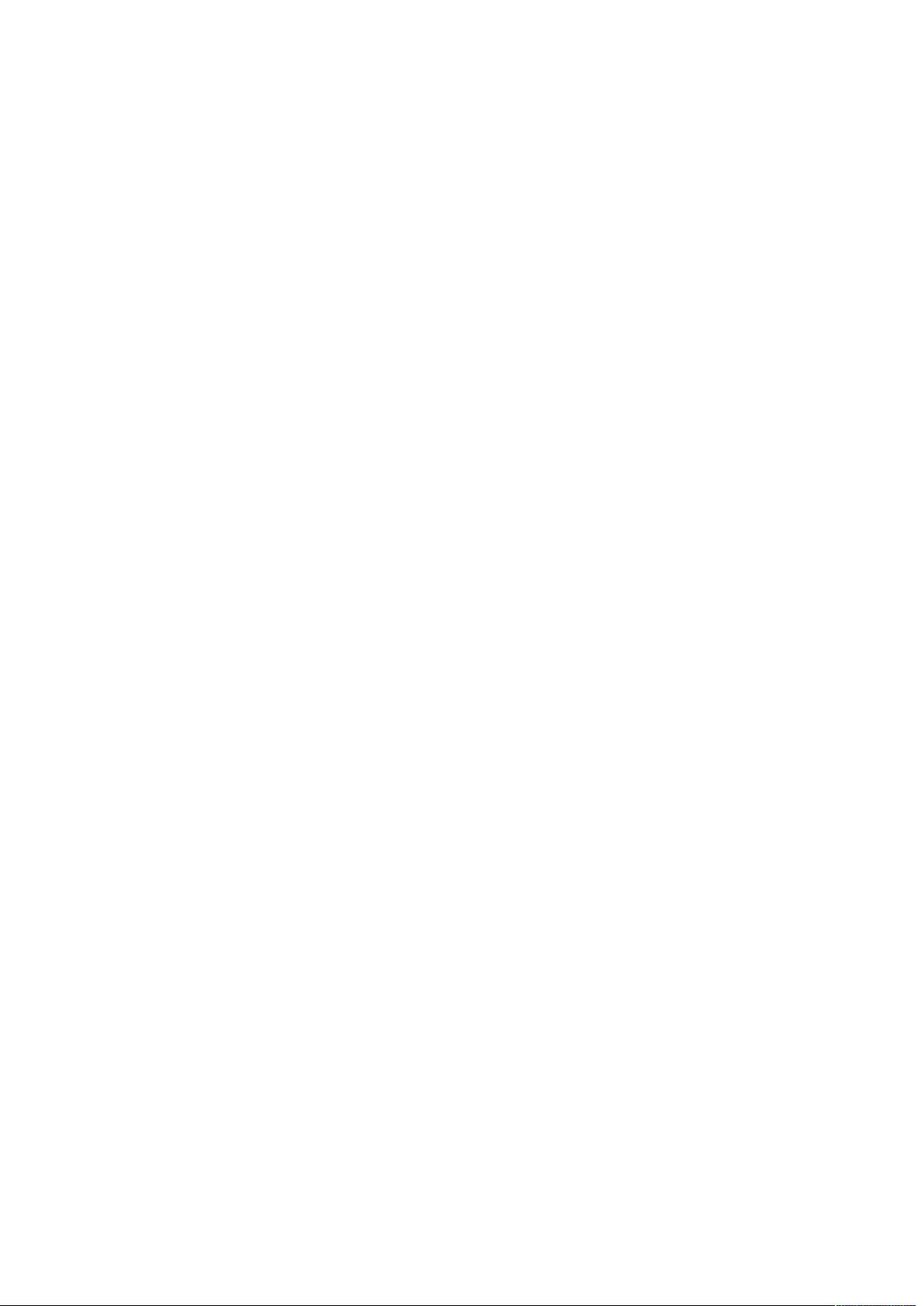
2
Säkerhet
I detta kapitel:
• Säkerhet och anmärkningar.................................................................................................. 18
• Elektrisk säkerhet.................................................................................................................. 19
• Driftsäkerhet ........................................................................................................................ 21
• Underhållssäkerhet............................................................................................................... 23
• Kontaktuppgifter för information om miljö, hälsa och säkerhet............................................. 24
Skrivaren och rekommenderat förbrukningsmaterial har utformats och testats med hänsyn till
stränga säkerhetskrav. Beakta informationen nedan så att du använder Xerox
kert sätt.
®
-skrivaren på ett sä-
Xerox®PrimeLink™C9065/C9070 skrivare
Användarhandbok
17
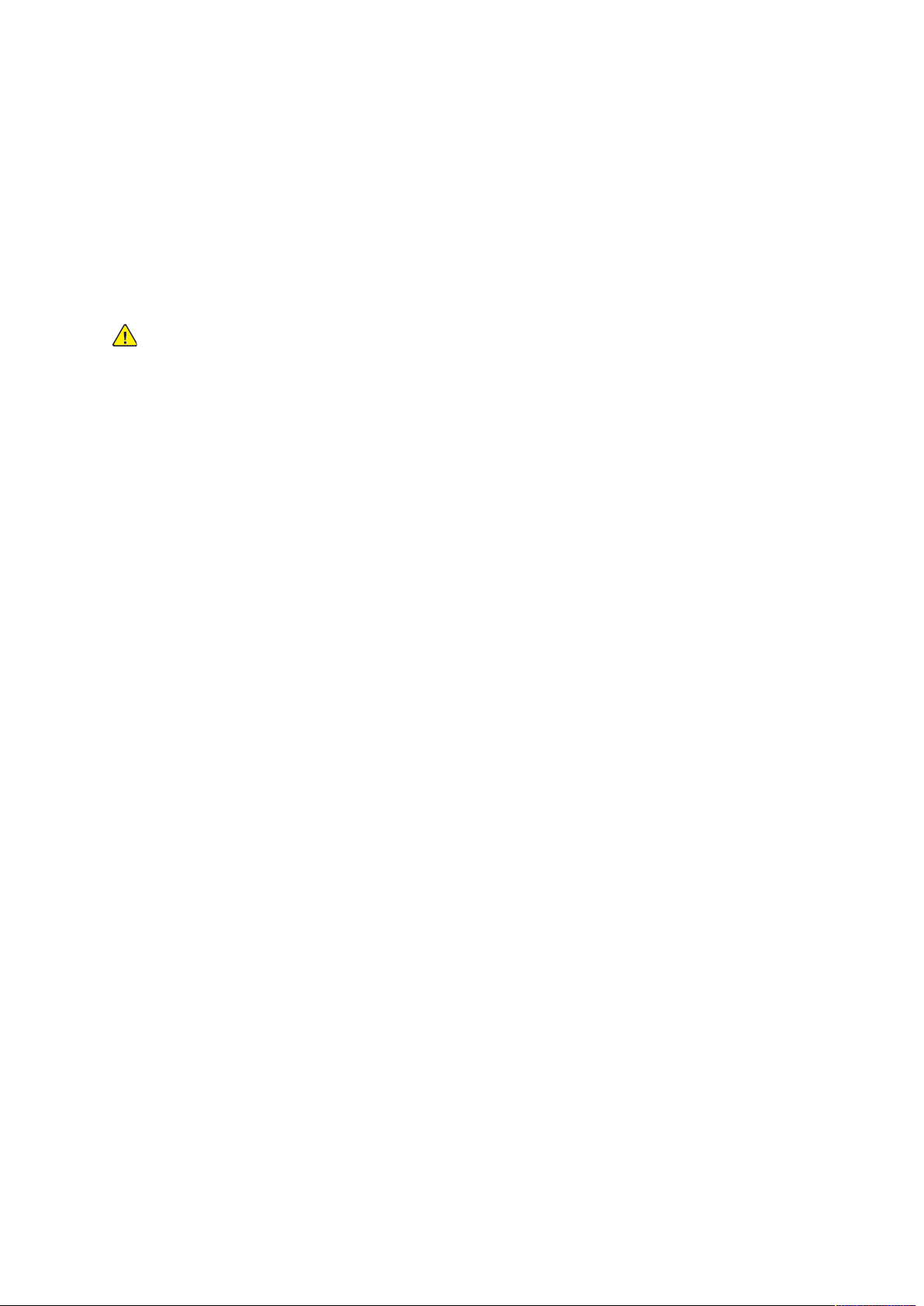
Säkerhet
Säkerhet och anmärkningar
Läs anvisningarna nedan noga innan du använder skrivaren. Hänvisa till anvisningarna för att försäkra dig om att skrivaren används på ett säkert sätt.
Skrivaren och förbrukningsmaterialet från Xerox
stränga säkerhetskrav. Säkerhetskraven omfattar utvärdering och certifiering av säkerhetsmyndighet samt efterlevnad av elektromagnetiska förordningar och etablerade miljönormer.
®
har utformats och testats med hänsyn till
Testning av produkten och prestanda i fråga om säkerhet och miljö har kontrollerats endast med
material från Xerox
VARNING! Otillåten modifiering, exempelvis tillägg av nya funktioner eller anslutning av ex-
terna enheter, kan påverka produktcertifieringen. Kontakta Xerox
ver mer information.
®
.
®
kundtjänst om du behö-
18
Xerox®PrimeLink™C9065/C9070 skrivare
Användarhandbok
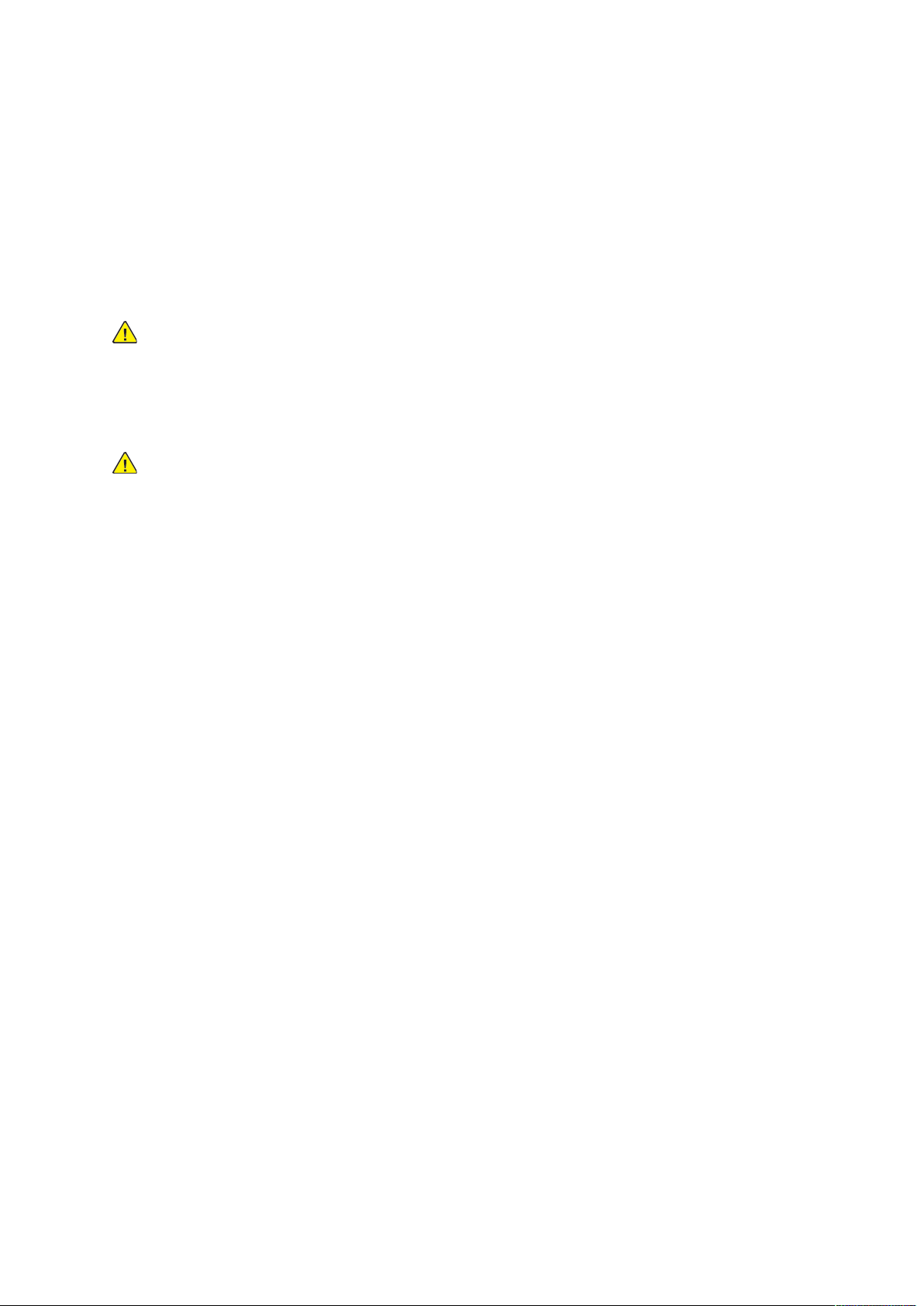
Säkerhet
Elektrisk säkerhet
Läs anvisningarna nedan noga innan du använder skrivaren. Hänvisa till anvisningarna för att försäkra dig om att skrivaren används på ett säkert sätt.
Skrivaren och förbrukningsmaterialet från Xerox
stränga säkerhetskrav. Detta inbegriper utvärdering och certifiering av säkerhetsmyndighet samt
efterlevnad av elektromagnetiska förordningar och etablerade miljönormer.
®
har utformats och testats med hänsyn till
Testning av produkten och prestanda i fråga om säkerhet och miljö har kontrollerats endast med
material från Xerox
VARNING! Otillåten modifiering, exempelvis tillägg av nya funktioner eller anslutning av ex-
terna enheter, kan påverka produktcertifieringen. Kontakta Xerox
ver mer information.
®
.
®
kundtjänst om du behö-
AAllllmmäännnnaa rriikkttlliinnjjeerr
VARNING!
• För inte in föremål i öppningarna på skrivaren. Kontakt med en strömförande punkt eller
kortslutning kan orsaka brand eller elektrisk stöt.
• Ta inte bort luckor och skydd som är fastskruvare, såvida du inte installerar
tillvalsutrustning och har fått instruktioner om att göra detta. Stäng av skrivaren när
sådana installationer utförs. Koppla från nätsladden innan du avlägsnar luckor och
skydd för att installera tillvalsutrustning. Med undantag för tillval som kan installeras av
användaren finns inga komponenter som kan underhållas eller repareras bakom sådana
luckor.
Följande utgör säkerhetsrisker:
• Nätsladden är skadad eller sliten.
• Vätska har hamnat inuti skrivaren.
• Skrivaren har utsatts för vatten.
• Skrivaren avger rök eller utsidan är onormalt varm.
• Skrivaren avger ovanliga ljud eller ovanlig lukt.
• Skrivaren orsakar kortslutning av strömbrytare, säkring eller annan säkerhetsanordning.
Gör följande vid någon av situationerna ovan:
1. Stäng omedelbart av skrivaren.
2. Koppla loss nätsladden från eluttaget.
3. Kontakta en behörig servicetekniker.
NNäättssllaadddd
Använd den nätsladd som medföljer skrivaren.
• Sätt i nätsladden direkt i ett korrekt jordat eluttag. Kontrollera att båda ändar av sladden sitter
i ordentligt. Om du inte vet om uttaget är jordat eller inte bör du be en elektriker kontrollera
uttaget.
Xerox
®
PrimeLink™C9065/C9070 skrivare
Användarhandbok
19
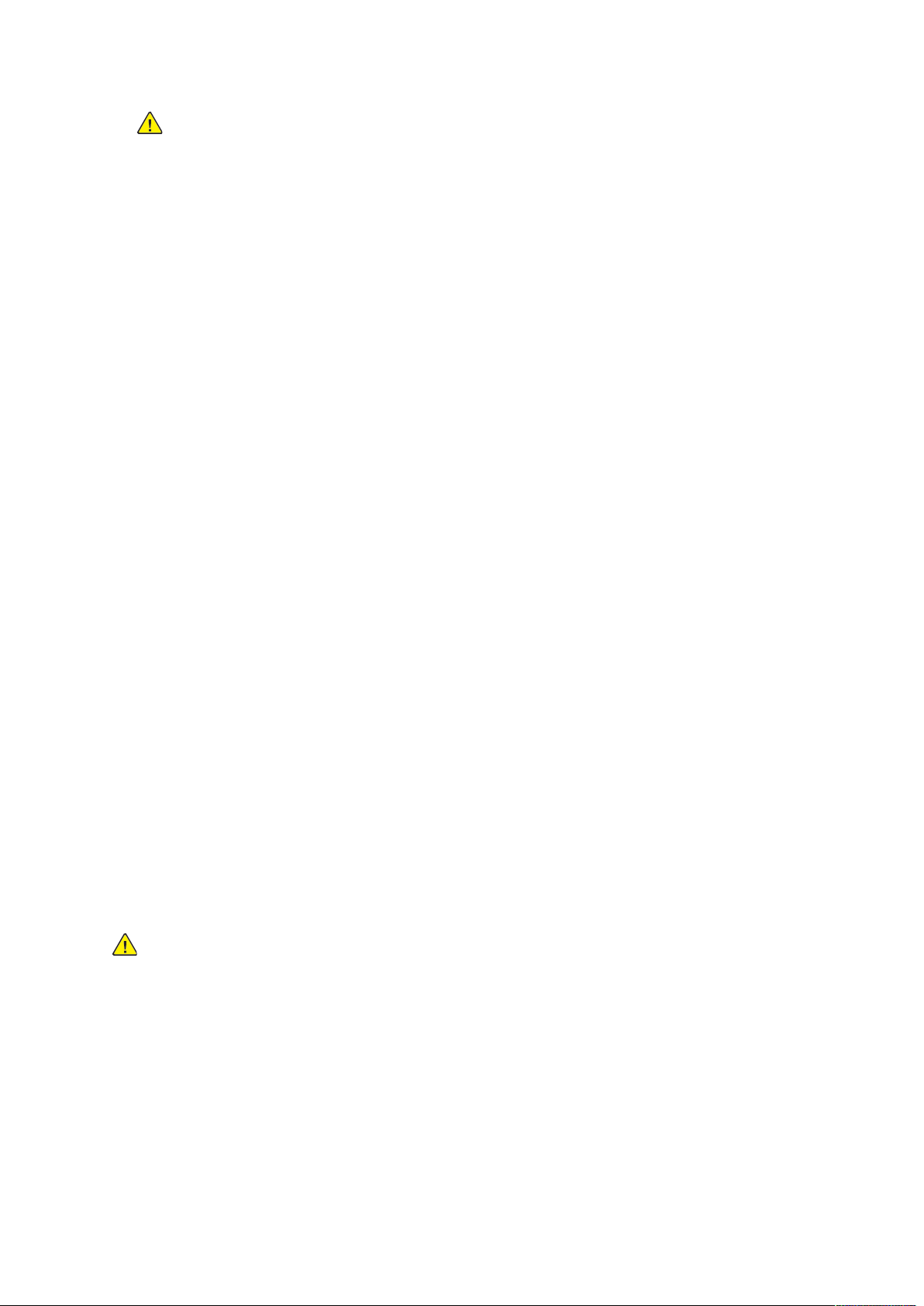
Säkerhet
VARNING! Använd inte förlängningssladdar, grenuttag eller stickkontakt i mer än
90 dagar, för att undvika risk för brand eller elektrisk stöt, Använd bara en
fabriksmonterad förlängningssladd för rätt mätare för varje skrivare eller
multifunktionsskrivare, när ett permanent uttag inte kan installeras, Följ alltid
nationella och lokala byggnads-, brand- och elektriska anvisningar angående
ledningens längd, ledarens storlek, jordning och skydd.
• Använd inte en jordadapter för att ansluta skrivaren till ett eluttag som inte är jordat.
• Kontrollera att skrivaren är ansluten till ett uttag med rätt spänning och ström. Diskutera vid
behov skrivarens elektriska specifikationer med en elektriker.
• Placera inte skrivaren på en plats där personer kan trampa på nätsladden.
• Placera inte föremål på nätsladden.
• Sätt inte i eller ta ut nätsladden när strömbrytaren är i läge På.
• Om nätsladden blir fransig eller sliten, byt ut den.
• Undvik elstöt och skada på nätsladden genom att alltid ta i kontakten när du kopplar från
sladden.
Nätsladden ansluts till uttaget på skrivarens baksida. Koppla från nätsladden från eluttaget om du
behöver koppla bort all ström till skrivaren.
NNööddaavvssttäännggnniinngg
Om något av följande tillstånd inträffar ska du omedelbart stänga av skrivaren och dra ut
nätsladden från eluttaget. Kontakta en behörig Xerox-servicetekniker för att åtgärda problemet
om:
• Utrustningen avger ovanlig lukt eller ovanliga ljud.
• Nätsladden är skadad eller sliten.
• En kretsbrytare, säkring eller annan säkerhetsmekanism har kortslutits.
• Vätska har hamnat inuti skrivaren.
• Skrivaren har utsatts för vatten.
• Någon del av skrivaren är skadad.
EEllfföörrssöörrjjnniinngg
Elanslutningen till enheten måste uppfylla de krav som anges på typskylten på baksidan av
enheten. Om du är osäker på om elanslutningen uppfyller kraven kontaktar du en elleverantör eller
en behörig elektriker.
VARNING! Enheten måste anslutas till ett jordat eluttag. Enheten levereras med en jordad
kontakt som är avsedd för ett jordat eluttag. Kontakten kan bara användas i ett jordat
eluttag. Detta är en säkerhetsåtgärd. Om kontakten inte passar ditt eluttag bör du kontakta
en elleverantör eller en behörig elektriker. Anslut alltid enheten till ett korrekt jordat eluttag.
20
Xerox®PrimeLink™C9065/C9070 skrivare
Användarhandbok
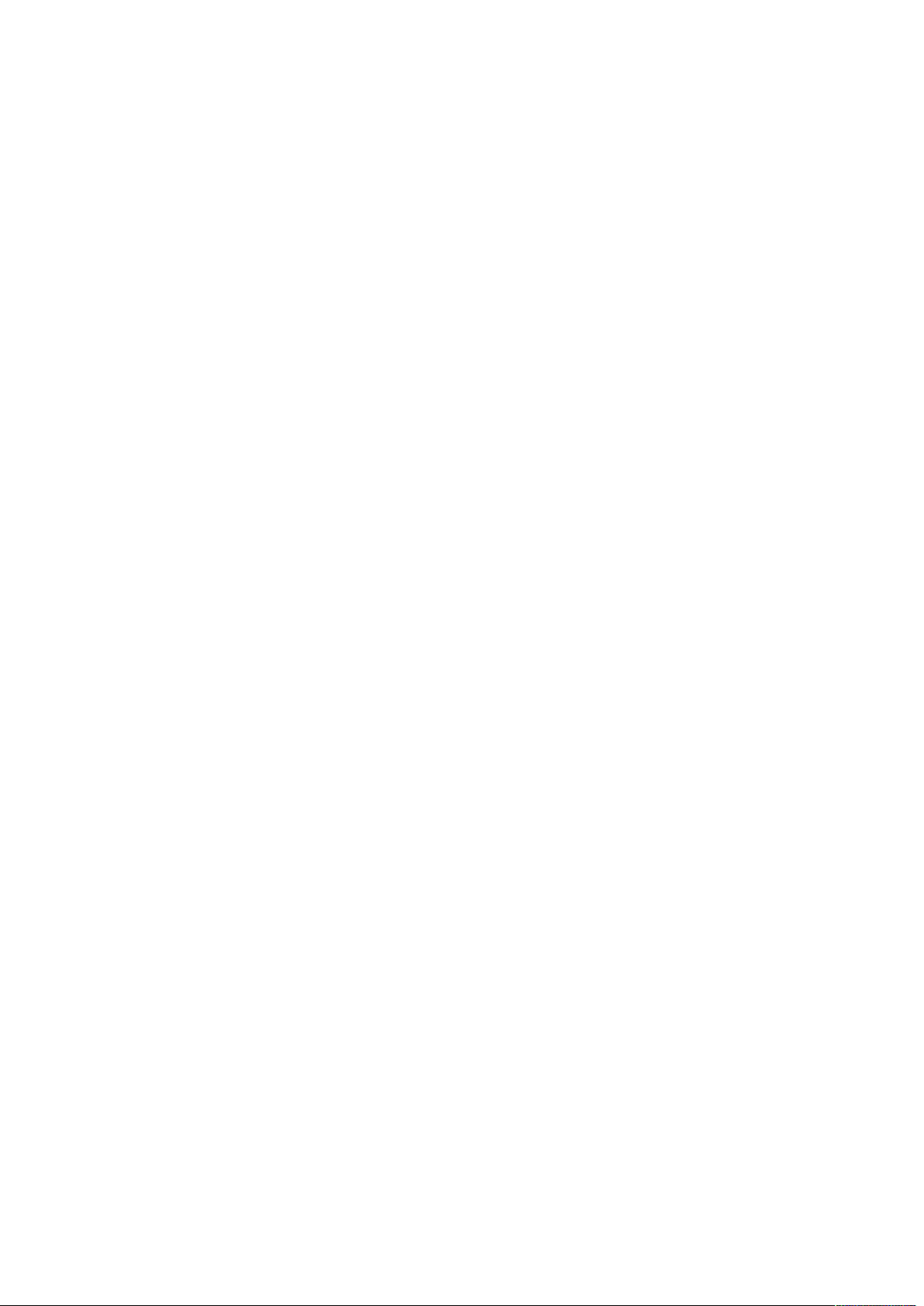
Säkerhet
Driftsäkerhet
Skrivaren och förbrukningsmaterialet har utformats och testats med hänsyn till stränga säkerhetskrav. Detta inbegriper granskning och godkännande av säkerhetsorganisation samt efterlevnad av
gällande miljönormer.
Följ riktlinjerna nedan för att försäkra dig om att skrivaren används på ett säkert sätt.
RRiikkttlliinnjjeerr fföörr aannvväännddnniinngg
• Ta inte bort det pappersmagasin som du valde via skrivardrivrutinen eller kontrollpanelen
medan skrivaren skriver ut.
• Öppna inte luckorna under pågående utskrift.
• Flytta inte på skrivaren medan den skriver ut.
• Håll händer, hår, slipsar och annat borta från utmatningsområdet och matarrullarna.
• Luckor som endast kan avlägsnas med hjälp av verktyg skyddar farliga områden inuti
skrivaren. Avlägsna inte sådana skydd.
• Försök inte att ta bort papper som fastnat långt inuti skrivaren. Stäng av skrivaren direkt,
kontakta sedan Xerox lokala kundtjänst.
OOzzoonnuuttssllääpppp
Skrivaren avger ozon under normal drift. Den mängd ozon som avges beror på kopieringsvolymen.
Ozon är tyngre än luft och avges inte i så stora mängder att det är skadligt. Installera skrivaren i
ett rum med bra ventilation.
För mer information i USA och Kanada, besök www.xerox.com/environment. På andra marknader
kontaktar du Xerox lokala kundtjänst eller går till www.xerox.com/environment_europe.
SSkkrriivvaarreennss ppllaacceerriinngg
• Placera skrivaren på en jämn och stabil yta utan vibrationer som är kraftig nog för skrivarens
vikt. Information om vikten för din skrivarkonfiguration finns i Fysiska specifikationer.
• Blockera eller täck inte öppningarna på skrivaren. Öppningarna är avsedda för ventilation och
förhindrar överhettning.
• Placera skrivaren på en plats med tillräckligt utrymme för drift och underhåll.
• Placera skrivaren på en dammfri plats.
• Förvara eller använd aldrig skrivaren i en mycket varm, kall eller fuktig miljö.
• Placera inte skrivaren nära en värmekälla.
• Placera inte skrivaren i direkt solljus för att undvika exponering av ljuskänsliga komponenter.
• Placera inte skrivaren där den är direkt utsatt för det kalla luftflödet från ett
luftkonditioneringssystem.
• Placera inte skrivaren på platser som utsätts för vibrationer.
FFöörrbbrruukknniinnggssmmaatteerriiaall
• Förvara allt förbrukningsmaterial i enlighet med anvisningarna på förpackningen eller
behållaren.
• Förvara inte förbrukningsmaterial inom räckhåll för barn.
®
Xerox
PrimeLink™C9065/C9070 skrivare
Användarhandbok
21
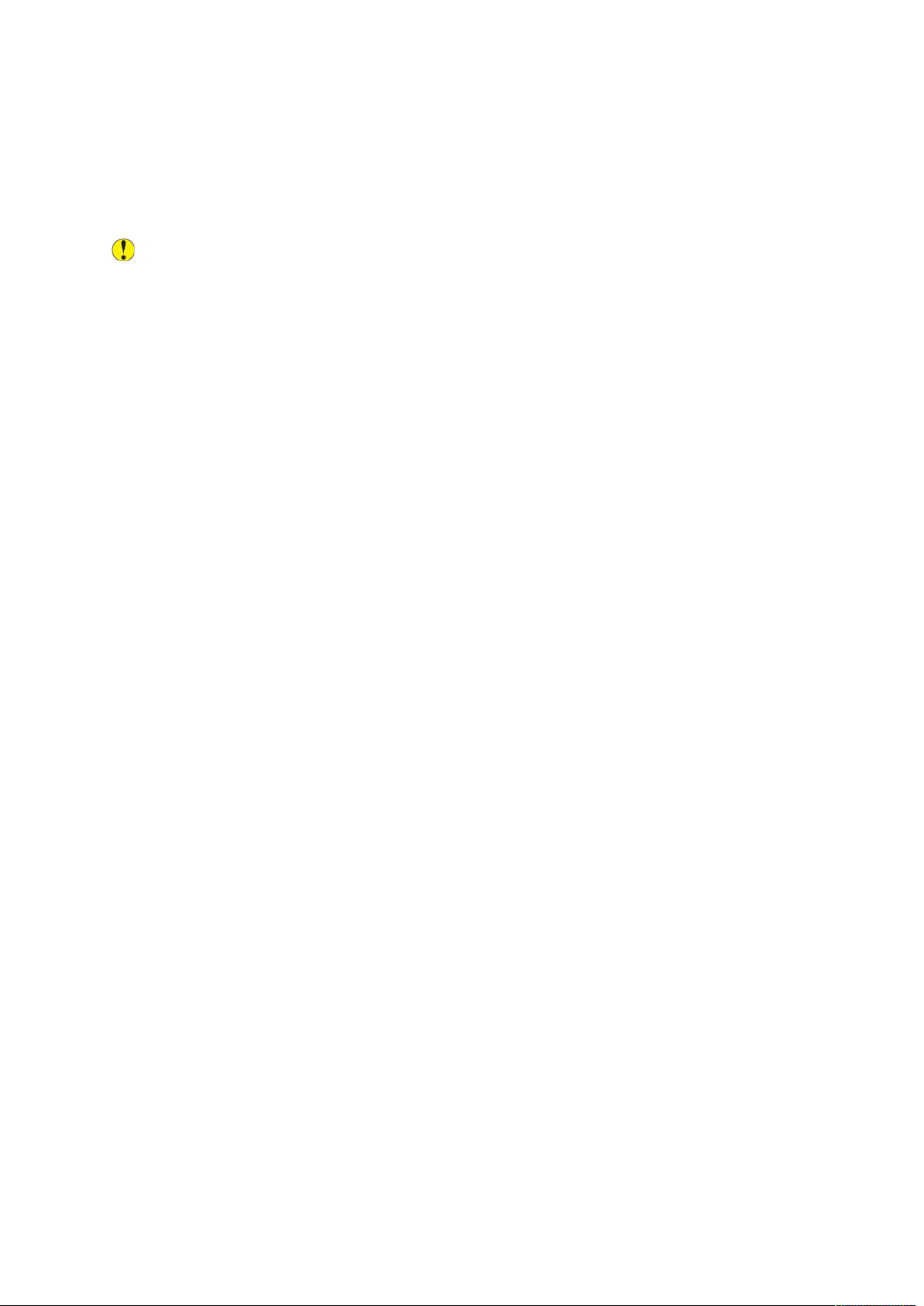
Säkerhet
• Kasta aldrig färgpulver, skrivar- eller trumkassetter eller färgpulverbehållare i öppen eld.
• Undvik kontakt med hud och ögon vid hantering av förbrukningsmaterial. Kontakt med
ögonen kan orsaka irritation och inflammation.
• Försök inte demontera förbrukningsmaterial. Detta kan medföra ökad risk för kontakt med hud
och ögon.
Försiktighet! Användning av förbrukningsmaterial från andra leverantörer än Xerox
rekommenderas inte. Xerox garanti, serviceavtal och Total Satisfaction Guarantee (Garanti
för fullständig belåtenhet) omfattar inte skador, fel eller försämrade prestanda som
orsakats av användning av tillbehör från andra leverantörer än Xerox eller användning av
tillbehör från Xerox som inte är avsedda för skrivaren. Total Satisfaction Guarantee (Garanti
för fullständig belåtenhet) finns i USA och Kanada. Omfattningen kan variera utanför dessa
områden. Kontakta Xerox kundtjänst om du behöver mer information.
AAnnvväännddnniinngg aavv ddaammmmssuuggaarree fföörr uuttssppiilllltt ffäärrggppuullvveerr
Använd en sopborste eller våt trasa för att torka upp utspillt färgpulver Sopa eller torka långsamt
för att undvika att det uppstår dammpartiklar. Använd inte dammsugare. Om du måste använda
en dammsugare bör du se till att enheten är avsedd att suga upp lättantändligt damm. Se till att
dammsugaren är explosionssäkert utformad och har en icke-ledande slang.
22
Xerox®PrimeLink™C9065/C9070 skrivare
Användarhandbok
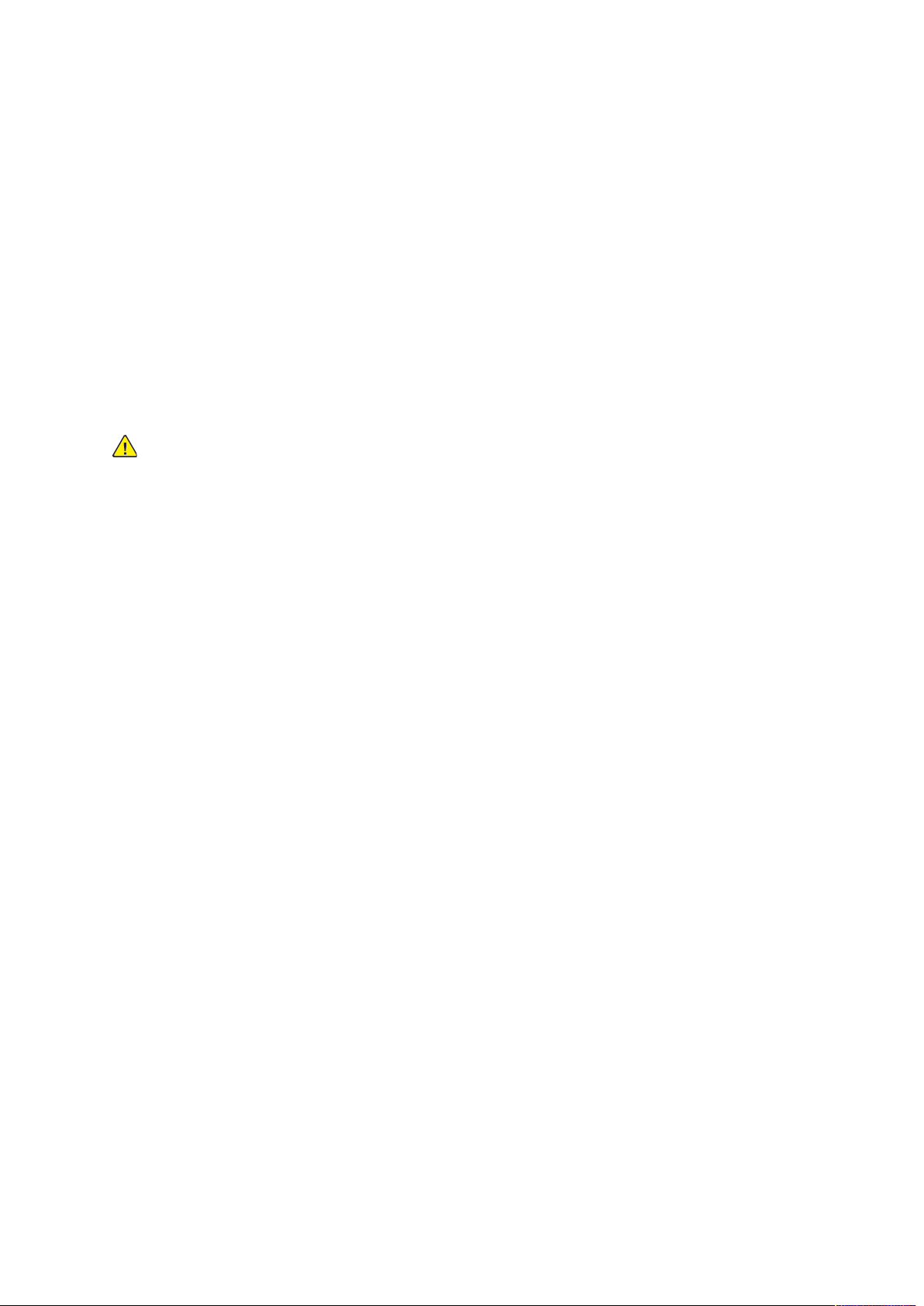
Säkerhet
Underhållssäkerhet
Skrivaren och förbrukningsmaterialet från Xerox®har utformats och testats med hänsyn till
stränga säkerhetskrav. Säkerhetskraven omfattar utvärdering och certifiering av säkerhetsmyndighet samt efterlevnad av elektromagnetiska förordningar och etablerade miljönormer. Hänvisa till
anvisningarna för att försäkra dig om att skrivaren används på ett säkert sätt. Kontakta Xerox
kundtjänst om du behöver mer information.
• Följ alla varningar och anvisningar som finns på eller som medföljer enheten, tillbehör och
förbrukningsmaterial.
• Utför inga underhållsåtgärder som inte uttryckligen står beskrivna i dokumentationen som
medföljer skrivaren.
• Var alltid försiktig när du flyttar eller byter plats på skrivaren. Kontakta Xerox
®
kundtjänst om
du vill flytta skrivaren till en annan plats.
• Kasta aldrig färgpulver, skrivar- eller trumkassetter eller färgpulverbehållare i öppen eld.
VARNING!
Koppla alltid ur skrivaren från eluttaget innan du rengör den.
Använd inte rengöringsmedel i sprayform. Rengöringsmedel i sprayform kan orsaka explo-
sioner eller brand på elektromekanisk utrustning.
®
Metallytorna i fixeringsområdet är varma. Iaktta försiktighet för att undvika personskador.
Försök inte att ta bort papper som fastnat långt inuti produkten. Stäng av produkten direkt
och kontakta Xerox
®
kundtjänst.
Tryck inte på dokumentglaset med överdriven kraft.
Åsidosätt eller inaktivera inte elektriska eller mekaniska spärrmekanismer.
Xerox
®
PrimeLink™C9065/C9070 skrivare
Användarhandbok
23
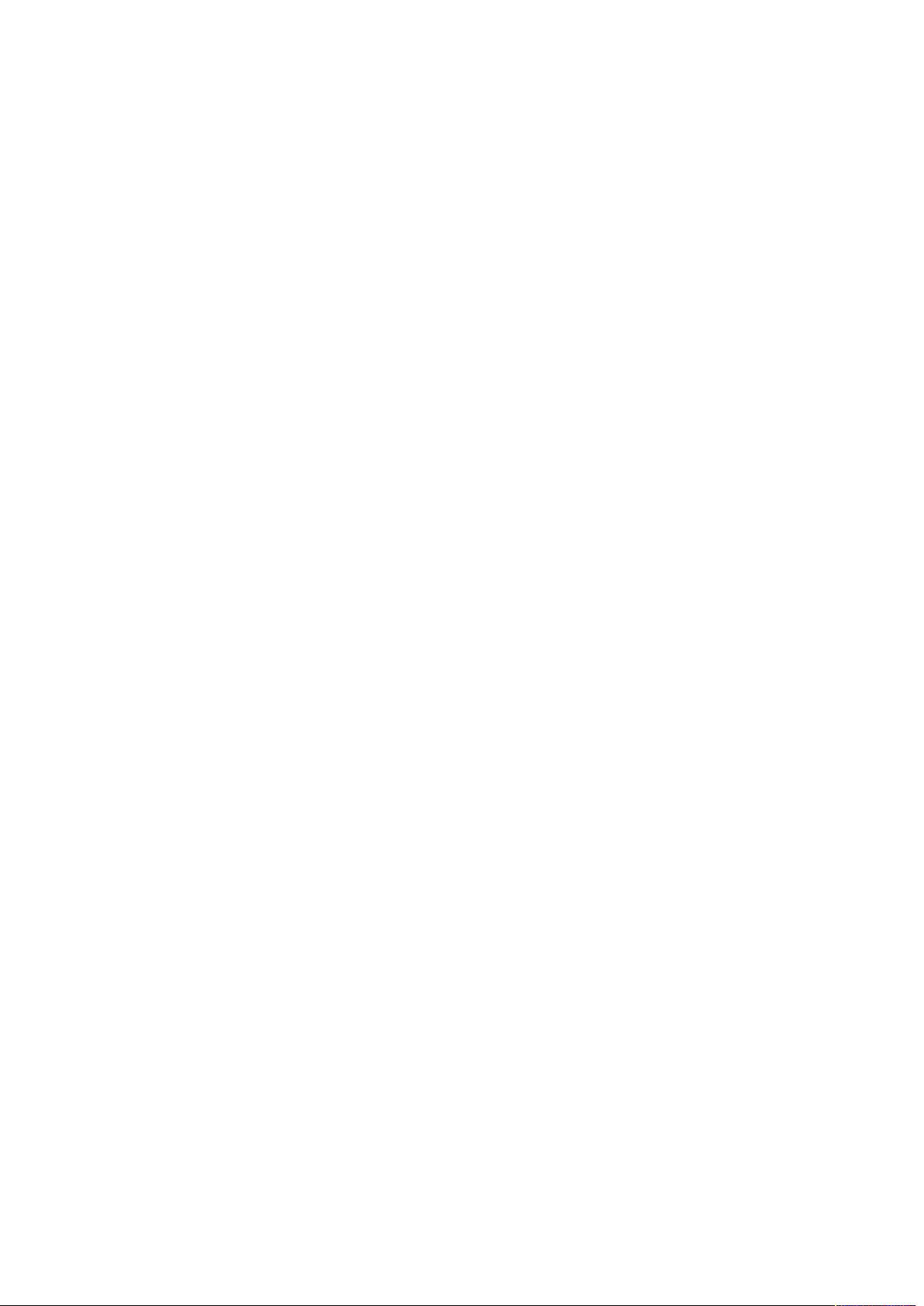
Säkerhet
Kontaktuppgifter för information om miljö, hälsa och säkerhet
Om du vill ha mer information om miljö, hälsa och säkerhet med avseende på den här produkten
och förbrukningsmaterial från Xerox, kontakta:
• USA och Kanada: 1-800-ASK-XEROX (1-800-275-9376)
• Europa: EHS-Europe@xerox.com
Mer information om produktsäkerhet i USA och Kanada finns på www.xerox.com/environment.
För mer information om produktsäkerhet i Europa, besök www.xerox.com/environment_europe.
24
Xerox®PrimeLink™C9065/C9070 skrivare
Användarhandbok
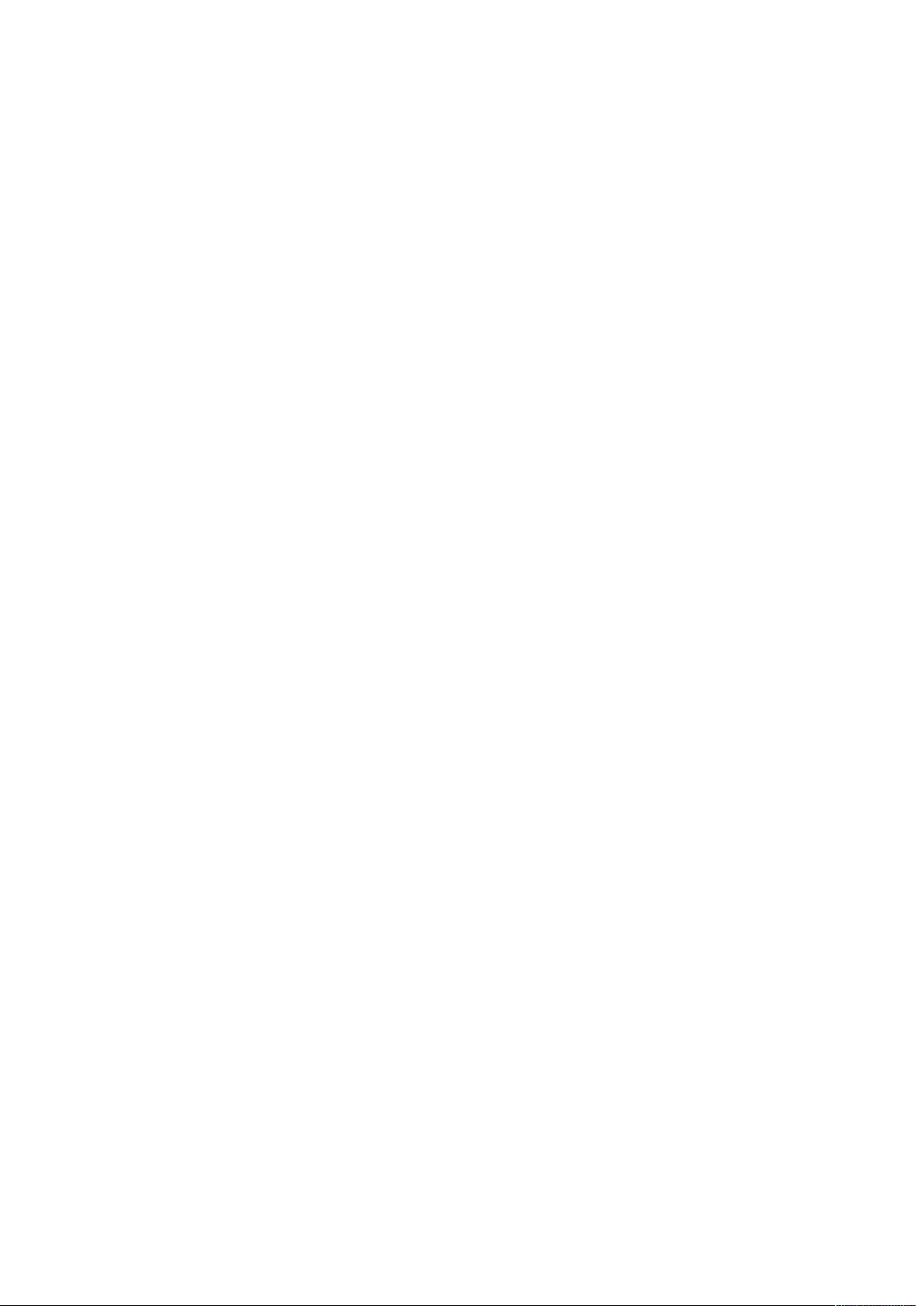
3
Komma igång
I detta kapitel:
• Skrivarens delar.................................................................................................................... 26
• Tillbehör............................................................................................................................... 31
• Skrivarinformation................................................................................................................ 38
• Installation och inställning ................................................................................................... 39
• Få ytterligare information..................................................................................................... 46
Xerox®PrimeLink™C9065/C9070 skrivare
Användarhandbok
25
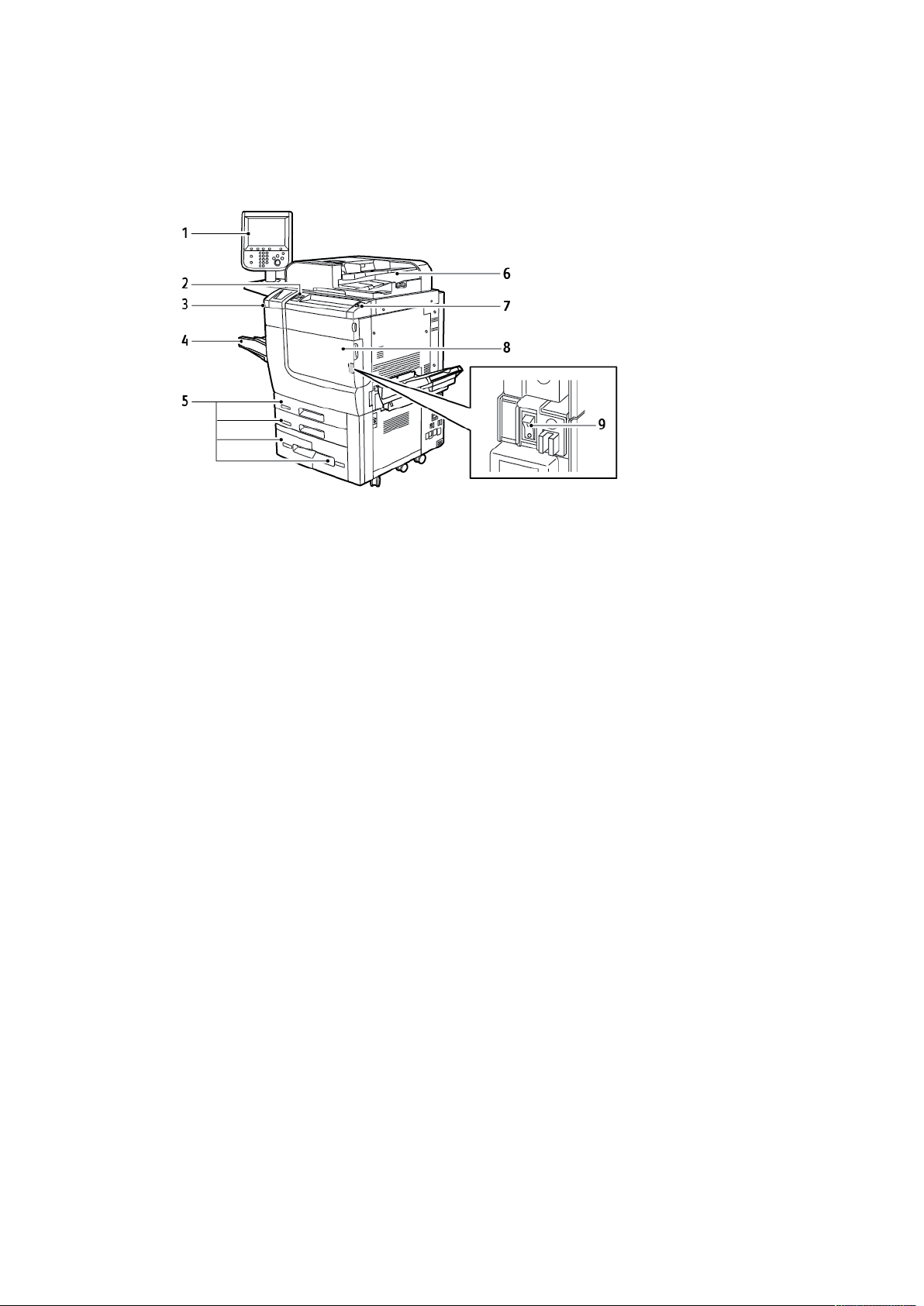
Komma igång
Skrivarens delar
SSeedddd ffrraammiiffrråånn
1. Kontrollpanel
2. USB-port
3. Stylus
4. Magasin 5 (manuellt)
5. Pappersmagasin 1–4
6. Automatisk duplexenhet
7. Strömbrytare
8. Frontlucka
9. Huvudströmbrytare, bakom frontluckan
26
Xerox®PrimeLink™C9065/C9070 skrivare
Användarhandbok
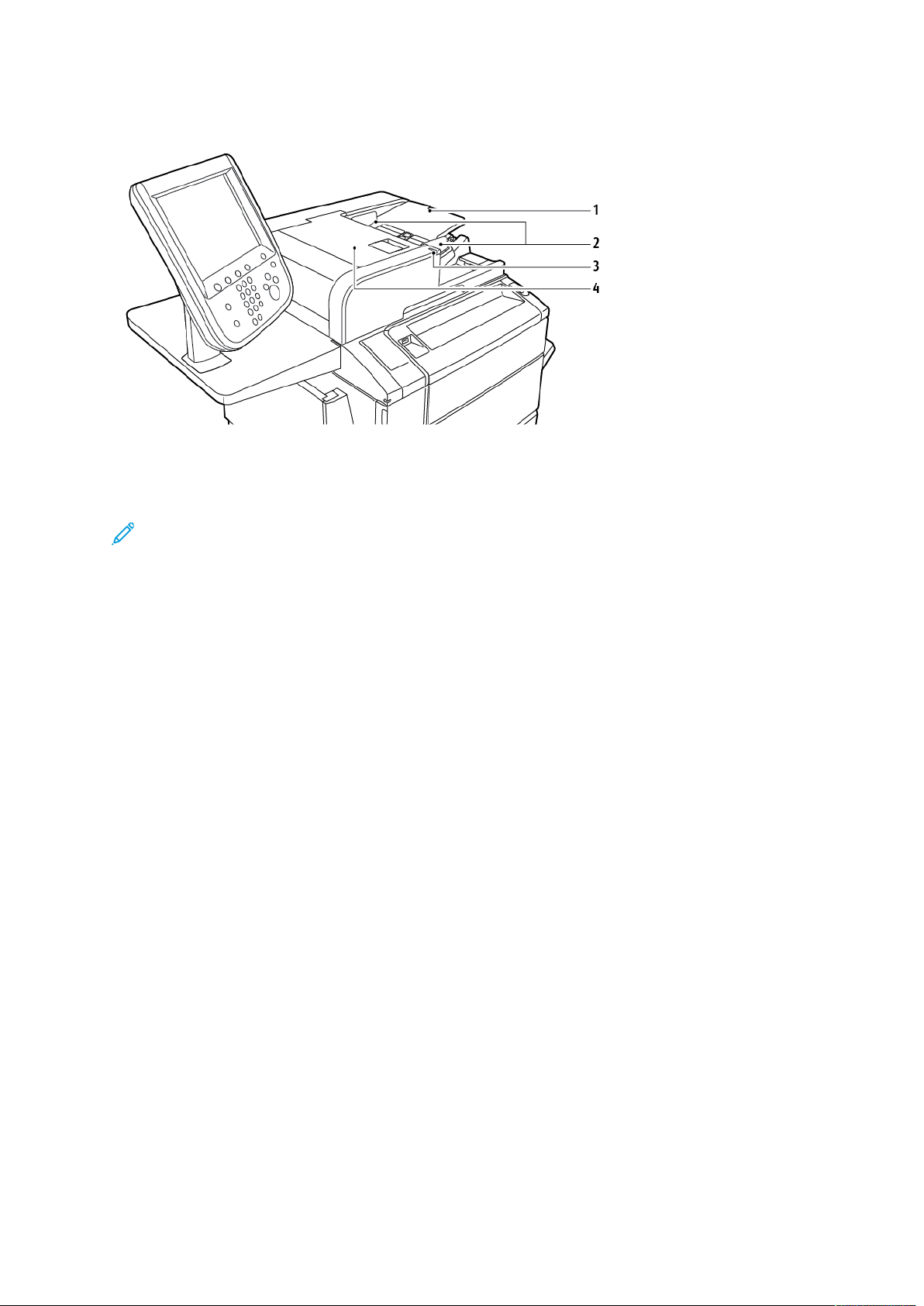
DDookkuummeennttmmaattaarree
Komma igång
1. Magasin i dokumentmatare
2. Dokumentstyrskenor
Obs! Dokumentglaset är placerat under den automatiska dokumentmataren och används
för skanning, faxning , och kopiering. Använd dokumentglaset om du vill kopiera enstaka
kopior eller papper som inte kan matas genom den automatiska dokumentmataren.
3. Bekräftelseindikator
4. Övre lucka
PPaappppeerrssmmaaggaassiinn
Fler matningsalternativ hittar du i Matningstillbehör.
Pappersmagasin 1 och 2
Magasin 1 och 2 är identiska. Varje magasin rymmer 520 ark papper à 75 g/m
rymmer pappersvikter från 64–300 g/m
alla format mellan 182 x 140 mm (7,2 x 5,5 tum) till 330 x 488 mm (13 x 19,2 tum). Alla
materialtyper, inklusive förinställt och brevhuvud kan användas, utom kuvert. Papperet kan
matas in med långsidan eller kortsidan först, stående eller liggande orientering.
Pappersmagasin 3 och 4
Magasin 3 rymmer 870 ark A4/8,5 x 11 tum.
Magasin 4 rymmer 1140 ark A4 eller Letter-papper.
Manuellt magasin (magasin 5)
Det manuella magasinet är ett pappersmagasin och finns på maskinens vänstra sida.
Magasinet kan vikas undan när det inte används. Det manuella magasinet rymmer alla
materialyper mellan 182 x 140 mm (7,2 x 5,5 tum) till 330 x 488 mm (13 x 19,2 tum). Varje
magasin rymmer ca 250 ark à 90 g/m
²
(18 lb. Bond till 80 lb. Cover) och kan justeras helt för
²
Bond-papper.
²
. Magasinen
FFöörrsskkjjuuttaannddee uuttmmaattnniinnggssffaacckk
Det förskjutande utmatningsfacket rymmer upp till 500 ark papper och medför att varje sats eller
bunt kan förskjutas i förhållande till den föregående, vilket underlättar separering.
®
Xerox
PrimeLink™C9065/C9070 skrivare
Användarhandbok
27
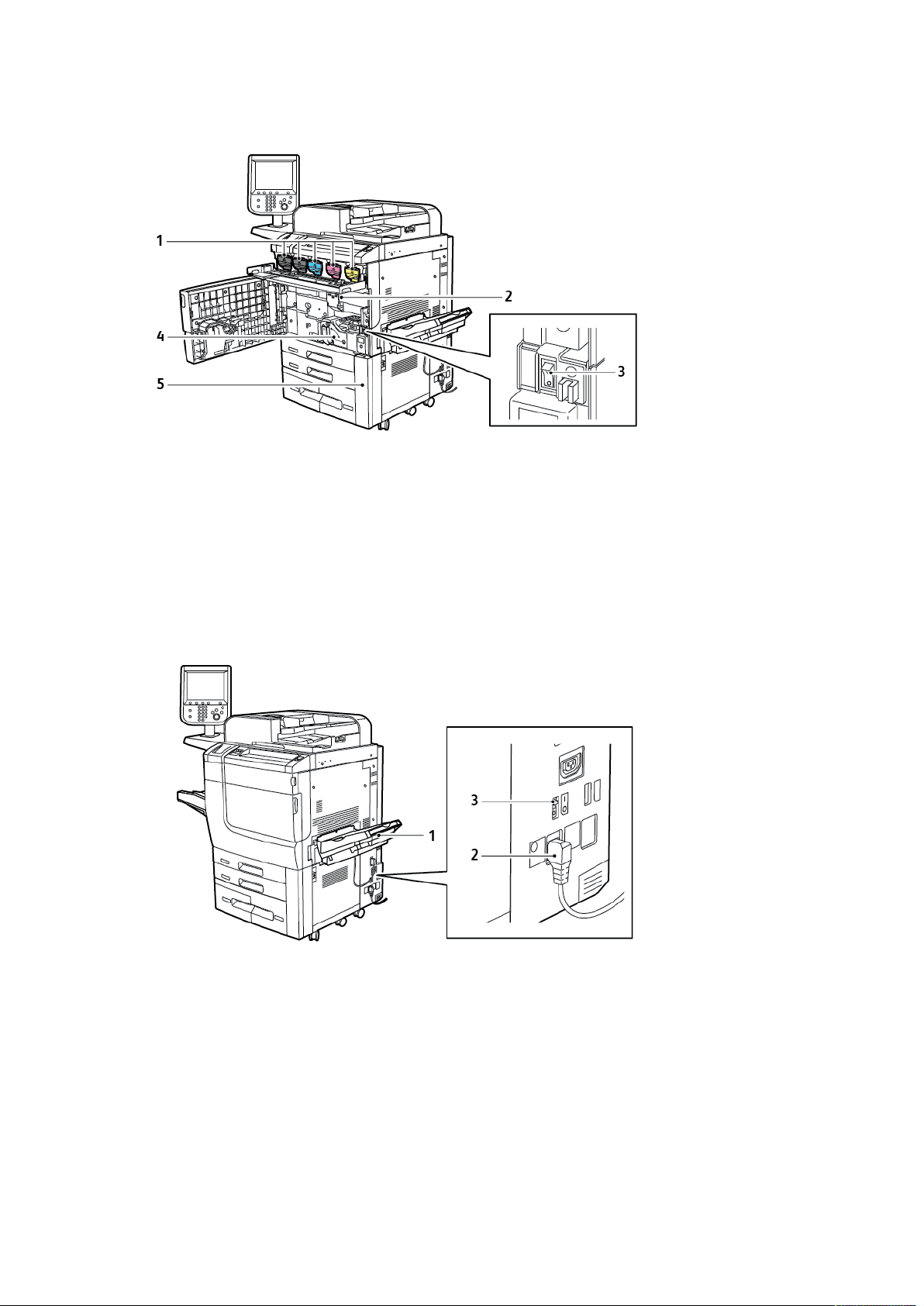
Komma igång
IInntteerrnnaa kkoommppoonneenntteerr
1. Färgpulverkassetter
2. Trumkassetter
3. Huvudströmbrytare
Huvudströmbrytaren är en av tre strömbrytare eller knappar för att slå på enheten. För
information om hur man startar skrivaren på rätt sätt, hänvisas till Slå på skrivaren.
4. Fixeringsenhet
5. Överskottsbehållare för färgpulver
finnsbakom luckan
SSeedddd ffrråånn hhööggeerr
1. Utmatningsfack
2. Nätsladd
28
Xerox®PrimeLink™C9065/C9070 skrivare
Användarhandbok
3. Jordfelsbrytare
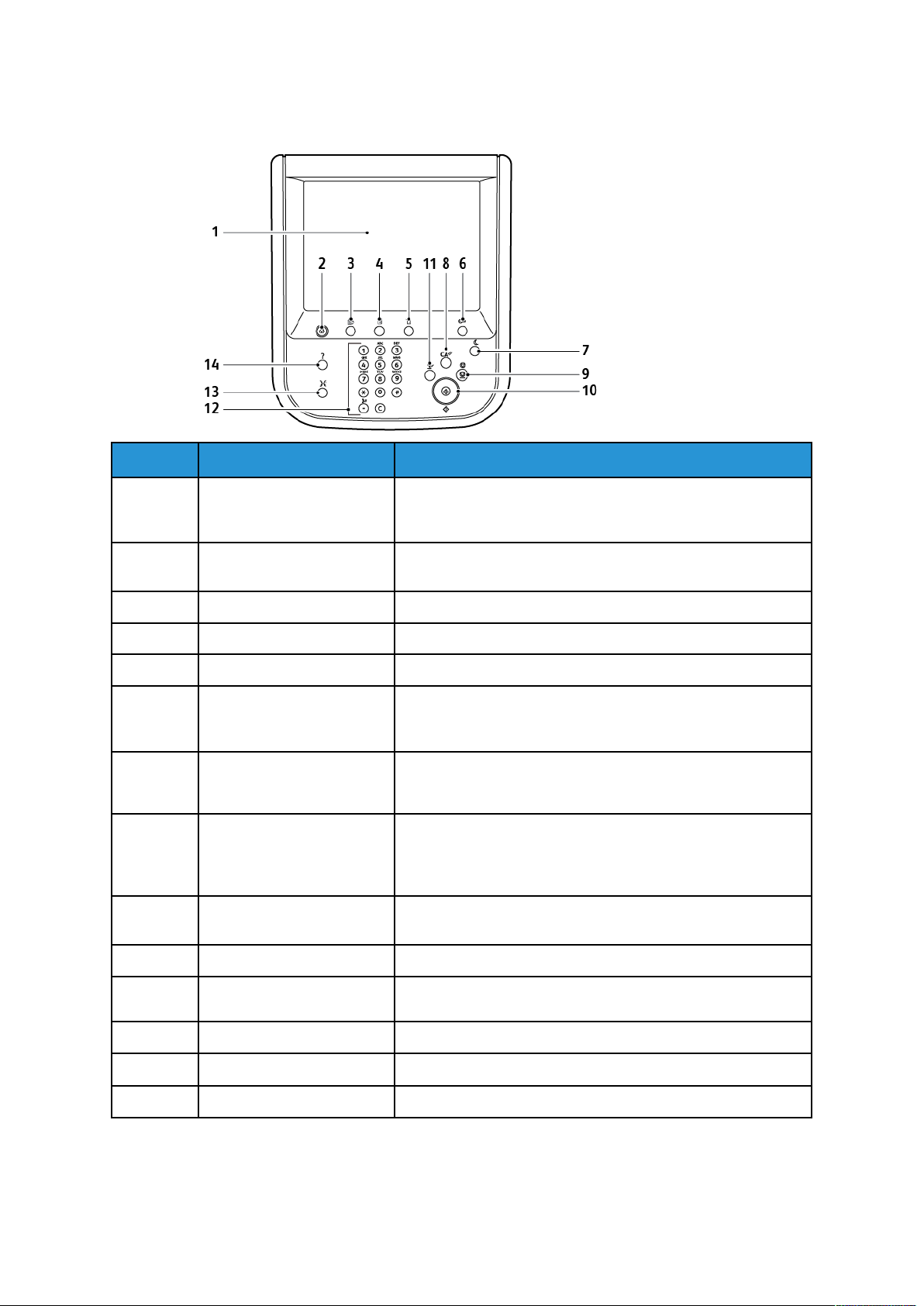
KKoonnttrroollllppaanneell
Komma igång
Artikel Namn
1 Pekskärm Med pekskärmen kan du välja önskade
2 Tjänster Hem Tillåt åtkomst till skärmen Alla tjänster där alla installerade
3 Tjänster Visar den senast öppnade funktionsskärmen.
4 Jobbstatus Visar information om jobbförloppet på pekskärmen.
5 Maskinstatus Visar aktuell status om maskinen på pekskärmen.
6 Logga in/ut Ger lösenordsskyddad åtkomst till
7 Energisparlägesknapp Om Energisparläge är valt övergår maskinen direkt i
8 rensa allt Om du trycker på knappen en gång återgår inställningarna till
Beskrivning
programmeringsfunktioner. Skärmen visar också instruktioner
för felkorrigering och allmän maskininformation.
funktioner kan visas och programmeras.
systemadministratörsmenyn som används för att ändra
maskinens grundinställningar.
energisparläge. Om det finns jobb i kö visas en andra popupskärm.
grundställningarna och den första skärmen för den aktuella
sökvägen visas. Om du trycker på knappen två gånger återgår
alla funktioner till grundinställningarna.
9 Stopp Avbryter tillfälligt det aktuella jobbet. För att avbryta eller
återuppta jobbet, följer du anvisningarna på skärmen.
10 Start Startar jobbet.
11 Mellankopiering Avbryter tillfälligt ett pågående jobb så att ett prioriterat jobb
köras.
12 Knappar på knappsatsen Skriv bokstäver och siffror när du anger värden eller lösenord.
13 Språk
14 Hjälp
Ändra språk på pekskärmen och tangentbordsinställningar.
Öppna onlinehjälpsystemet.
Xerox®PrimeLink™C9065/C9070 skrivare
Användarhandbok
29
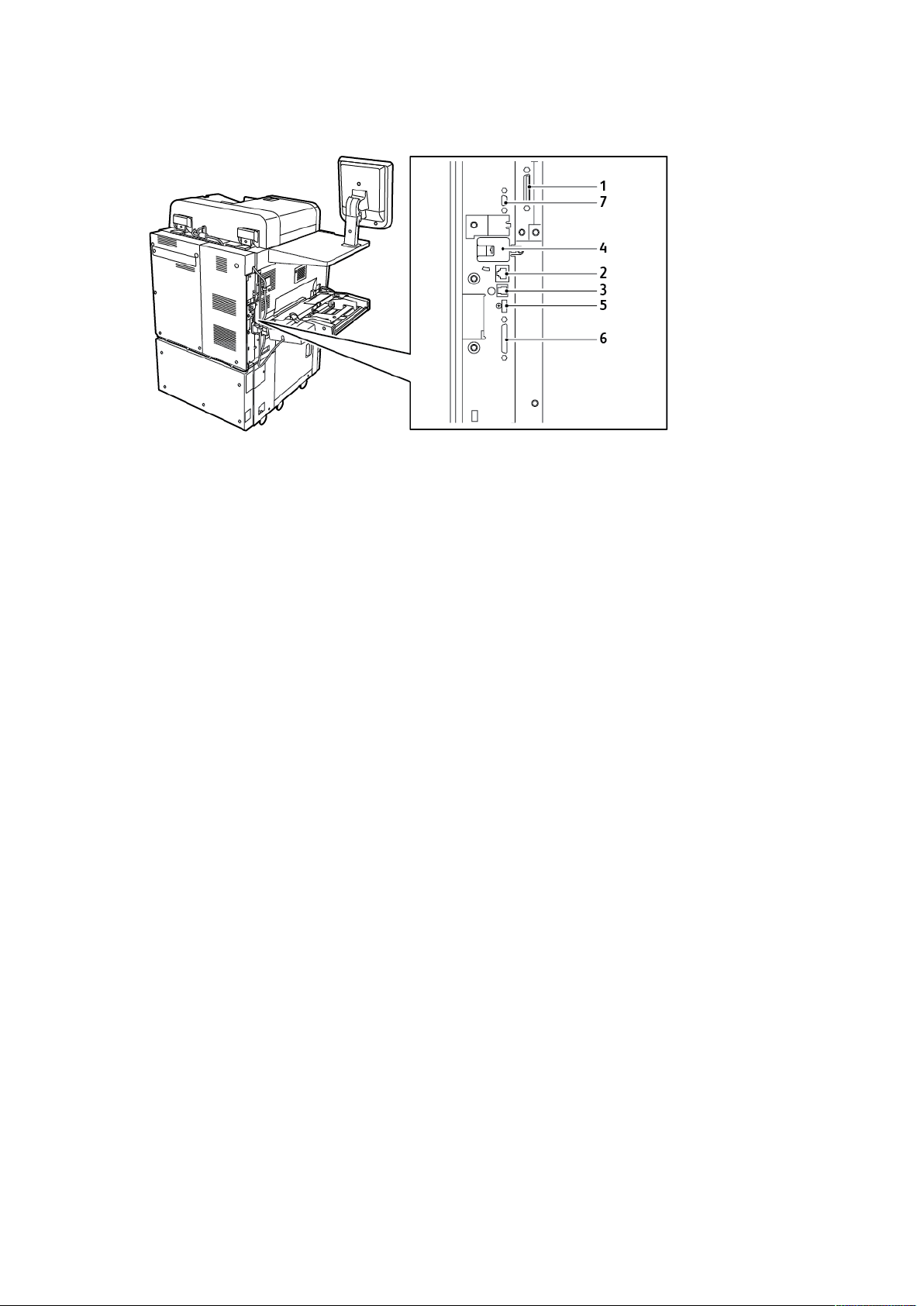
Komma igång
TTeelleeffoonn-- oocchh ffaaxxaannsslluuttnniinngg,, ttiillllvvaall
1. Digital Front End Video Selectomkopplingskrets (DFE VSEL)
2. Ethernet-anslutning
3. A–D-anslutning
4. Fax-anslutning; porten är övertäckt om
inget faxalternativ har inhandlats
5. Kontrollpanelsanslutning
6. Automatisk duplexenhet (DADF),
anslutning
7. Anslutning för extern registreringsenhet
30
Xerox®PrimeLink™C9065/C9070 skrivare
Användarhandbok

Komma igång
Tillbehör
MMaattnniinnggssttiillllbbeehhöörr
Följande matningstillbehör (tillval) är kompatibla med skrivaren.
SSttoorrmmaaggaassiinn ((mmaaggaassiinn 66))
Stormagasinet (HCF) utgör en inmatningskälla (magasin 6) för – upp till 2000 ark med formatet
(A4 Letter).
SSttoorrtt ssttoorrmmaaggaassiinn
Det stora stormagasinet (OHFC) har ett eller två magasin och är ett alternativ till stormagasinet.
Det kan mata pappersformat på upp till 330 x 488 mm (13 x19 tum.). Varje låda rymmer 2 000
ark papper av standardvikt. OHCF kan ha en matare med 1 eller 2 lådor.
EEfftteerrbbeehhaannddlliinnggssttiillllbbeehhöörr
Följande efterbehandlingstillbehör (tillval) är kompatibla med skrivaren.
FFöörreettaaggsskkllaarr eefftteerrbbeehhaannddllaarree
Den företagsklara efterbehandlaren har stöd för hålslagning och häftning.
Det övre högra facket används för staplade utskrifter och rymmer 500 ark. Staplingsfacket
används för förskjutna och/eller häftade utskrifter och rymmer upp till 3000 ark.
®
Xerox
PrimeLink™C9065/C9070 skrivare
Användarhandbok
31

Komma igång
FFöörreettaaggsskkllaarr eefftteerrbbeehhaannddllaarree mmeedd hhääfftteesseennhheett
Den företagsklara efterbehandlaren med häftesenhet har stöd för hålslagning, häftning och
tillverkning av häften.
Det övre högra facket används för staplade utskrifter och rymmer 500 ark. Det högra
mittenutmatningsfacket används för förskjutna eller häftade utskrifter och rymmer upp till 1 500
ark. Båda facken kan användas för hålade utskrifter (tillval). Det nedre facket används för att ta
emot sadelhäftade häften.
IInnmmaattnniinnggssmmoodduull
Använd inmatningsenheten för att lägga i material, t.ex. tomt, förtryckt eller specialmaterial, som
du infogat i den färdiga utskriften.
GGBBCC®®AAddvvaanncceeddPPuunncchh™™PPrroo
GBC®AdvancedPunch™Pro efterbehandlingsmodul, ger en annan nivå av efterbehandling för
utskriften. Du kan hålslå A4 eller 8,5 x 11 tums dokument för att stödja olika bindningsstilar.
• För A4-material stöder hålslaget från 21–47 hål.
• För material med formatet 8,5 x 11 tum stöder hålslaget 19–32 hål.
32
Xerox®PrimeLink™C9065/C9070 skrivare
Användarhandbok

Komma igång
Den här enheten kräver en gränssnittsmodul och efterföljande efterbehandlare.
Gränssnittsmodulen jämnar ut papperet och utgör ett kommunikationsnav mot skrivarmotorn och
styrenheten. En efterföljande efterbehandlare, exempelvis den företagsklara efterbehandlaren,
krävs för utmatning av det hålslagna dokumentet.
För mer information, gå till www.xerox.com/support, välj sedan GBC
Användardokumentation.
®
AdvancedPunch®Pro
VViikknniinngg oocchh 22--ssiiddiigg rreennsskkäärrnniinnggssmmoodduull
Modulen för vikning och 2-sidig renskärning kan vika och skära rent på två sidor av utskriften.
CC//ZZ--ffaallsseennhheett
C/Z-falsenheten är en valfri efterbehandlingsenhet som ger C-fals och Z-fals för A4 eller formatet
Letter, och A3 eller 11 x 17 tum material.
Xerox
®
PrimeLink™C9065/C9070 skrivare
Användarhandbok
33

Komma igång
C/Z-falsenheten är endast tillgänglig med Företagsklar efterbehandlare och Företagsklar
efterbehandlare för häften.
PPrroodduukkttiioonn fföörreettaaggsskkllaarr eefftteerrbbeehhaannddllaarree
Tre företagsklara efterbehandlare finns tillgängliga för din skrivare:
• Företagsklar efterbehandlare består av två utmatningsfack, en häftapparat och en valfri
hålslag.
• Företagsklar efterbehandlare för häften har alla samma funktioner som Företagsklar
efterbehandlare. Företagsklar efterbehandlare för häften skapar sadelhäftade häften
automatiskt på upp tills 25 ark och dubbelfalsning även kallad enfalsning.
• Företagsklar efterbehandlare Plus inkluderar samma egenskaper och funktioner som
Företagsklar efterbehandlare. Dessutom fungerar Företagsklar efterbehandlare Plus som ett
gränssnitt för att överföra papper mellan pressen och någon tredjeparts
efterbehandlingsenhet fäst på pressen.
34
Xerox®PrimeLink™C9065/C9070 skrivare
Användarhandbok

Komma igång
SSqquuaarreeFFoolldd®®RReennsskkäärrnniinnggssmmoodduull
Fyrkantsfals®Renskärningsmodulen plattar till ryggen på ett häfte och renskär framsidan av
häftet.
Fyrkantsfals®Renskärningsmodulen är bara tillgänglig med Företagsklar efterbehandlare för
häften.
PPlloocckkmmaattiicc PPrroo5500//3355 HHääfftteesseennhheett
Standardkonfigurationen inkluderar häftesenheten och utskriftsfacket för att färdigmontera
satser, häfta, falsa och bunta.
Följande alternativ är tillgängliga för Plockmatic Pro50 /35 Häftesenhet:
• Rotera Vikning och Renskärning: Roterar, viker och renskär häften för ett professionellt
utseende.
• Omslagsmatare: Använd den för att lägga till förtryckta omslag till alla konfigurationer.
• Renskärning av ovansidan: Ger en ren dokumentkant och tar bort shingle-effekter på
framsidan av det falsade dokumentet.
®
Xerox
PrimeLink™C9065/C9070 skrivare
Användarhandbok
35

Komma igång
• Fyrkantig mapp: Liknar en perfekt inbunden bok med rygg som går att trycka på.
• Stormagasin remstapling: Gör att det går att utföra långa obevakade körningar och staplar
upp till 1 000 fyra sidors häften i A4- eller brevstorlek.
• Transportör för renskärningsrester: Tillåter långa obevakade körningar medan du använder
Rotera, Vikning och Renskärning, vilket minskar behovet av att en operatör ingriper för att ta
bort rester.
Plockmatic Pro50 /35 Häftesenhet ansluts till Företagsklar efterbehandlare Plus.
NNööddvväännddiiggaa eefftteerrbbeehhaannddlliinnggssttiillllbbeehhöörr
Beroende på vilken typ av efterbehandlare du använder behöver du också något av följande
tillbehör:
IInntteerrffaaccee DDeeccuurrlleerr MMoodduullee
Interface Decurler Module kyler av papperet inuti och tar hand om arkens funktion och hastighet.
Interface Decurler Module krävs för de flesta inbyggda efterbehandlingsmoduler som installerats
med skrivaren. Modulen krävs inte för Förskjutande utmatningsfack.
Följande efterbehandlingstillbehör kräver att Interface Decurler Module används:
• Inmatningsmodul
• GBC
• Stormagasin, stapling
• Vikning och 2-sidig renskärningsmodul
• C/Z-falsenhet
• Företagsklar efterbehandlare
• Företagsklar efterbehandlare för häften
• Företagsklar efterbehandlare Plus
• SquareFold
®
AdvancedPunch®Pro
®
Renskärningsmodul
LLooddrräätt ttrraannssppoorrtteennhheett
Den lodräta transportenheten fungerar som kommunikationsenhet och är en lodrät transportbana
mellan skrivarens utmatningsplats och efterbehandlarens inmatningsfack.
Företagsklar efterbehandlare och Företagsklar efterbehandlare med häftesenhet kräver vertikal
transportmodul.
36
Xerox®PrimeLink™C9065/C9070 skrivare
Användarhandbok

Komma igång
Xerox®PrimeLink™C9065/C9070 skrivare
Användarhandbok
37

Komma igång
Skrivarinformation
Du kan läsa statusinformation om skrivaren på pekskärmen och i utskrivna rapporter. Du kan läsa
information om användning och fakturering via pekskärmen. Mer information finns på
Fakturerings- och användningsinformation.
38
Xerox®PrimeLink™C9065/C9070 skrivare
Användarhandbok

Komma igång
Installation och inställning
IInnnnaann dduu aannvväännddeerr sskkrriivvaarreenn
XXeerrooxx®®KKuunnddttjjäännsstt
Om du behöver hjälp under eller efter installation av skrivare kan du besöka Xerox webbplats för
lösningar och support online: www.xerox.com/office/worldcontacts.
Om du behöver ytterligare hjälp är du välkommen att kontakta våra experter på Xerox Kundtjänst:
• Xerox Kundtjänst i USA: 1-800-821-2797
• Xerox Kundtjänst i Kanada: 1-800-93-XEROX (1-800-939-3769)
Obs! Du kan ha fått telefonnumret till en lokal representant i samband med installationen
av produkten. Anteckna telefonnumret så att du har det till hands vid behov.
När du kontaktar Xerox Kundtjänst måste du uppge följande information:
• Problemets karaktär
• Skrivarens serienummer
• Felkoden, om tillämpligt
• Ditt företags namn och plats
Om du behöver ytterligare hjälp med att använda skrivaren:
• Se denna Användarhandbok.
• Kontakta huvudoperatören.
• Besök vår webbplats på www.xerox.com/office/PLC9065_PLC9070docs. I Sök-fältet anger
duXerox PrimeLink C9065/C9070 Printer och väljer sedan den dokumentation som
behövs. Kontakta Xerox Kundtjänst om du behöver mer hjälp.
Hänvisa till Hitta serienumret för att se skrivarens serienummer.
IInnssttaallllaattiioonn oocchh iinnssttäällllnniinngg –– öövveerrssiikktt
Obs! Instruktioner för hur du installerar skrivardrivrutiner och verktyg och hur du
konfigurerar nätverket finns i Systemadministratörshandboken. Leta upp System
Administrator Guide (Systemadministratörshandboken) på www.xerox.com/support. I Sök-
fältet anger duXerox PrimeLink C9065/C9070 Printer och väljer sedan den
dokumentation som behövs.
Innan du kan använda skrivaren:
1. Kontrollera att skrivaren är korrekt ansluten och påslagen.
2. Installera skrivardrivrutiner och verktyg.
3. Konfigurera programvaran.
®
Xerox
PrimeLink™C9065/C9070 skrivare
39
Användarhandbok

Komma igång
FFyyssiisskk aannsslluuttnniinngg
Skrivaren kan anslutas via ett nätverk. Anslut faxfunktionen (tillval) till en fungerande och separat
faxlinje. Kommunikationskablar medföljer inte skrivaren och måste köpas separat.
Så här ansluter du skrivaren:
1. Anslut nätsladden till skrivaren och koppla den till ett eluttag.
2. Anslut ena änden av en kategori 5 Ethernet-kabel (eller bättre) till Ethernet-porten på
skrivarens vänstra sida. Anslut den andra änden av kabeln till nätverksporten.
3. Om faxtillvalet har installerats ska det anslutas till en fungerande telefonlinje via en RJ11-
kabel av standardtyp.
EEnneerrggiiaalltteerrnnaattiivv
SSllåå ppåå sskkrriivvaarreenn
Skrivaren har tre strömbrytare:
• Jordfelsbrytaren på skrivarens högra sida vid nätsladden. Kontrollera att jordfelsbrytaren är
satt i läget På vid installation och inställning.
• Huvudströmbrytaren bakom frontluckan. Sätt huvudströmbrytaren i läget På. Använd inte
huvudströmbrytaren för att slå på och stänga av skrivaren, för allmän användning
• Strömbrytaren sitter till höger på den övre frontpanelen. För att slå på och stänga av skrivaren
enligt arbetsflöden, trycker du på knappen för På/Av.
40
Xerox®PrimeLink™C9065/C9070 skrivare
Användarhandbok

Komma igång
Sätta på huvudströmmen
Huvudströmbrytaren styr huvudströmmen till skrivaren. Låt huvudströmmen vara på, för typisk
skrivardrift. Sätt huvudströmbrytaren i läget Av, när du ansluter en kabel, rengör skrivaren, startar
om skrivaren eller stänger av skrivaren helt.
Försiktighet! För att undvika skada på skrivardrivrutinen och fel på skrivaren:
• Slå på huvudströmbrytaren innan skrivaren slås på.
• Slå inte på skrivarens huvudström och stäng sedan genast av strömmen till skrivaren.
Vänta några sekunder innan du trycker på huvudströmbrytaren för att stänga av
skrivaren.
Slå på huvudströmmen för skrivaren:
1. Öppna frontluckan.
2. Sätt huvudströmbrytaren i läget På.
3. Stäng frontluckan.
Xerox
®
PrimeLink™C9065/C9070 skrivare
Användarhandbok
41

Komma igång
Allmän start
Slå på skrivaren:
1. Kontrollera att huvudströmbrytaren bakom skrivarens frontlucka är påslagen.
2. Tryck på På/Av-knappen.
Obs! Hela påslagningsprocessen, från att starta maskinen och slutföra ett självtest, tar
ungefär 3 minuter. Vissa funktioner, som kopiering, blir tillgängliga före andra
funktioner, till exempel utskrift.
FFrråånnssllaaggnniinngg
Stänga av huvudströmmen
Huvudströmbrytaren styr huvudströmmen till skrivaren. Låt huvudströmmen vara på, för normal
skrivardrift. Tryck huvudströmbrytaren till läget Av, innan du ansluter en kabel, rengör skrivaren,
eller när en omstart krävs.
Försiktighet!
• Innan du kopplar från nätsladden, sätt huvudströmbrytaren i läget Av. Om du inte gör
det kan det skada skrivaren eller orsaka fel i skrivaren.
• När du har startat skrivaren, vänta några sekunder innan du slår av strömmen. Om du
inte gör det kan det skada skrivarens hårddisk eller medföra att skrivaren upphör att
fungera.
• När du har tryckt på skrivarens På/Av-strömknapp väntar du några sekunder innan du
vrider huvudströmbrytaren till läget Av. Om du inte gör det kan det skada skrivarens
hårddisk eller medföra att skrivaren upphör att fungera. Vänta tills skrivarens
kontrollpanel på pekskärmen blir mörk, efter att du stängt av skrivaren. Vänta 10
sekunder, sätt sedan huvudströmbrytaren i läget Av.
42
Xerox®PrimeLink™C9065/C9070 skrivare
Användarhandbok

• Tryck inte på huvudströmbrytaren när ett jobb bearbetas eller när energisparläget
blinkar. Detta kan skada skrivarens hårddisk eller medföra att skrivaren upphör att
fungera.
Så här stänger du av huvudströmmen:
1. Öppna frontluckan, tryck sedan huvudströmbrytaren till läget Av.
2. Stäng frontluckan.
Komma igång
Allmän avstängning
Obs! Innan du stänger av skrivaren, vänta 5 s efter det att eventuella aktiva jobb har
slutförts.
För att stänga av enheten trycker du på knappen för På/Av. För att slå på och stänga av skrivaren,
tryck på knappen På/Av, för allmän användning Använd inte huvudströmbrytaren för att slå på
och stänga av skrivaren, om det inte krävs.
Om du väljer alternativet Energisparläge går skrivaren genast in i ett energisparläge. Om det finns
jobb i utskriftskön visas ett jobbmeddelande om status.
Obs! För att återaktivera skrivaren från energisparläget, tryck på knappen Energibesparing.
EEnneerrggiissppaarrllääggee
Energisparläget minskar skrivarens strömförbrukning när den inte har använts under en viss tid.
Skrivaren sätts i energisparläge när en angiven tid har gått. Skrivaren sätts i viloläge om inga jobb
sänds till skrivaren efter ytterligare en angiven tid. Pekskärmen är släckt och knappen för
lågeffektläge är tänd i båda lägena.
För att återställa skrivaren till normal drift, trycker du på To return the printer to normal operation, press the Energisparläge. Energisparläget avbryts även när ett jobb tas emot eller när skrivaren används via den inbyggda webbservern.
Xerox
®
PrimeLink™C9065/C9070 skrivare
Användarhandbok
43

Komma igång
TTiillllddeellaa eenn nnäättvveerrkkssaaddrreessss
Om en DHCP-server används i nätverket hämtar skrivaren automatiskt en nätverksadress.
Information om hur du tilldelar en statisk IP-adress, anger DNS-serverinställningar och anger
andra TCP/IP-inställningar. Se System Administrator Guide (Systemadministratörshandbok) på
www.xerox.com/support. I Sök-fältet anger duXerox PrimeLink C9065/C9070 Printer och
väljer sedan den dokumentation som behövs.
SSåå hhäärr kkoommmmeerr dduu åått ddeenn iinnbbyyggggddaa wweebbbbsseerrvveerrnn
Med den inbyggda webbservern kan du hantera, konfigurera och övervaka skrivaren med hjälp av
webbläsaren på en nätverksansluten dator.
• Granska skrivarstatus, konfiguration och säkerhetsinställningar.
• Kontrollera tillbehörsstatus från datorn.
• Läsa information om jobbredovisning för att beräkna utskriftskostnader och planera inköp av
tillbehör.
• Hämta skannade dokumentfiler som lagras på skrivaren.
Obs! Vissa skrivarfunktioner måste aktiveras via den inbyggda webbservern. Såvida inte
systemadministratören har låst upp skrivaren måste du logga in som administratör får att
få åtkomst till sådana inställningar.
Den inbyggda webbservern behöver:
• Webbläsare och TCP/IP-anslutning mellan skrivaren och nätverket i Windows-, Macintosh- och
UNIX-miljö.
• Aktiverat JavaScript i webbläsaren. Om JavaScript har inaktiverats visas ett
varningsmeddelande och den inbyggda webbservern kanske inte fungerar korrekt.
• TCP/IP och HTTP har aktiverats i skrivaren.
Mer information finns i System Administrator Guide (Systemadministratörshandbok) på www.
xerox.com/support. I Sök-fältet anger duXerox PrimeLink C9065/C9070 Printer och väljer
sedan den dokumentation som behövs.
HHiittttaa sskkrriivvaarreennss IIPP--aaddrreessss
Du måste ange skrivarens IP-adress för att kunna använda den inbyggda webbservern. Skriv ut
konfigurationsrapporten om du inte känner till IP-adressen. Skrivarens IP-adress står angiven i
avsnittet Kommunikationsinställningar.
Så här skriver du ut konfigurationsrapporten:
1. Tryck på Maskinstatus på kontrollpanelen.
2. Tryck på fliken Maskininformation och sedan på Skriv ut rapporter.
3. Tryck på Skrivarrapporter, sedan på Konfigurationsrapport och därefter på den gröna Start-
knappen.
4. Tryck på Stäng när rapporten har skrivits ut.
44
Xerox®PrimeLink™C9065/C9070 skrivare
Användarhandbok

SSåå hhäärr kkoommmmeerr dduu åått ddeenn iinnbbyyggggddaa wweebbbbsseerrvveerrnn
1. Se till att skrivaren är korrekt ansluten och påslagen.
2. Starta webbläsaren på datorn.
3. Ange skrivarens IP-adress i webbläsarens adressfält.
Den inbyggda webbserverns välkomstsida visas
Komma igång
Xerox
®
PrimeLink™C9065/C9070 skrivare
Användarhandbok
45

Komma igång
Få ytterligare information
För mer information om din skrivare, se Webbresurser.
46
Xerox®PrimeLink™C9065/C9070 skrivare
Användarhandbok

4
Utskrift
I detta kapitel:
• Utskrift – översikt ................................................................................................................. 48
• Spara vanligt förekommande utskriftsinställningar i Windows............................................... 49
• Spara vanligt förekommande utskriftsinställningar i Macintosh............................................. 50
• Utskriftsfunktioner ............................................................................................................... 51
Det här kapitlet innehåller en översikt över utskrift i olika operativsystem och en kort beskrivning
av många av utskriftsfunktionerna i skrivaren.
Närmare beskrivningar och anvisningar för hur du använder skrivardrivrutinerna hittar du i skrivardrivrutinshjälpen genom att klicka på knappen Hjälp (?) längst ned till vänster i
skrivardrivrutinsdialogrutan.
Xerox®PrimeLink™C9065/C9070 skrivare
Användarhandbok
47

Utskrift
Utskrift – översikt
1. Välj lämpligt material. Kontrollera att materialet du vill använda har fyllts på i magasinet.
Om materialet inte är ilagt, lägg i det, välj ett alternativ på kontrollpanelens pekskärm:
2. Tryck på knappen Maskinstatus.
3. För att visa de aktuella pappersinställningarna, trycker du på
Verktyg→Grupp→Inställning→Papersmagasinattribut.
a. För att spwcificera attributen från listan, trycker du på Papersmagasin, eller om
tillgängligt Papperskatalog.
b. Tryck på Ändra inställningar, välj sedan inställningar för papperstyp, format och färg.
c. Tryck på Spara.
4. I programmet klickar du på Arkiv och sedan på Skriv ut.
5. Välj skrivaren i listan.
6. Öppna inställningarna i skrivardrivrutinen, för att välja Egenskaper (Windows) eller Xerox-
funktioner (Macintosh). Namnet på knappen varierar i olika program.
7. Ändra vid behov inställningarna i skrivardrivrutinen och klicka på OK.
8. Klicka på Skriv ut för att skicka jobbet till skrivaren.
48
Xerox®PrimeLink™C9065/C9070 skrivare
Användarhandbok

Utskrift
Spara vanligt förekommande utskriftsinställningar i Windows
Du kan definiera och spara en uppsättning utskriftsinställningar så att du snabbt kan använda
dem i framtida utskrifter.
Så här sparar du en uppsättning utskriftsinställningar:
1. När dokumentet är öppet i programmet, klickar du på Arkiv och sedan på Skriv ut.
2. Markera skrivaren och klicka på Egenskaper.
3. I Egenskaper klickar du på flikarna och sedan önskade inställningar.
4. Längst ned på Egenskaper klickar du på Sparade inställningar, och sedan Spara som.
5. Skriv ett namn på den uppsättning inställningar du valt och klicka på OK.
Uppsättningen med inställningar sparas och det namn du valt visas i listan.
6. När du vill skriva ut med alternativen markerar du bara namnet i listan.
Xerox
®
PrimeLink™C9065/C9070 skrivare
Användarhandbok
49

Utskrift
Spara vanligt förekommande utskriftsinställningar i Macintosh
Du kan definiera och spara en uppsättning inställningar så att du snabbt kan använda dem i
framtida utskrifter.
Så här sparar du en uppsättning utskriftsinställningar:
1. När dokumentet är öppet i programmet klickar du på Arkiv och sedan på Skriv ut.
2. Välj skrivaren i Skrivare-listan.
3. Välj det utskriftsalternativ som krävs från menyn Skriv ut.
4. Klicka på menyn Förinställningar och sedan på Spara som.
5. Skriv ett namn på uppsättningen och klicka på OK.
Uppsättningen med inställningar sparas och visas i listan Förinställningar.
6. När du vill skriva ut med alternativen markerar du bara namnet i listan.
50
Xerox®PrimeLink™C9065/C9070 skrivare
Användarhandbok

Utskrift
Utskriftsfunktioner
MMaatteerriiaallttyyppeerr fföörr aauuttoommaattiisskk dduubbbbeellssiiddiigg uuttsskkrriifftt
Du kan skriva ut ett dubbelsidigt dokument automatiskt på papper som stöds. Kontrollera att
papperstypen och vikten kan användas innan du skriver ut ett dubbelsidigt dokument.
Pappersvikter mellan 60 g/m
Följande typer av papper kan användas vid automatisk dubbelsidig utskrift:
• Vanligt
• Brevhuvud
• Kraftigt
• Återvunnet
• Bondpapper
• Förtryckt
• Glättat
²
till 150 g/m²kan användas för automatisk dubbelsidig utskrift.
• Hålat
Följande papper och material kan inte användas vid dubbelsidig utskrift:
• Ladda om (papper som tidigare använts för utskrift eller kopiering med laserskrivare)
• Kuvert
• Etiketter
• Specialmaterial, till exempel visitkort
SSkkrriivvaa uutt eetttt dduubbbbeellssiiddiiggtt ddookkuummeenntt
Alternativ för automatisk dubbelsidig utskrift väljs i skrivardrivrutinen. Inställningarna i
programmet för stående och liggande orientering används.
Du kan ange sidlayout för dubbelsidig utskrift som bestämmer hur sidorna vänds. Inställningarna
har prioritet över programmets inställningar för sidorientering.
Stående:
Dubbelsidig utskrift eller Dubbelsidig utskrift, vänd vid kortsida
Liggande:
Dubbelsidig utskrift eller Dubbelsidig utskrift, vänd vid kortsida
Xerox®PrimeLink™C9065/C9070 skrivare
51
Användarhandbok

Utskrift
VVäälljjaa ppaappppeerr ssoomm sskkaa aannvväännddaass
När du skickar ett jobb till skrivaren kan du välja mellan följande alternativ för att ange papper:
• Låt skrivaren välja papper automatiskt utifrån dina val för dokumentformat, papperstyp , och
pappersfärg.
• Välj ett särskilt magasin med det papper du vill använda.
• Om tillgängligt, välj ett särskilt papper från Papperskatalogen.
SSkkrriivvaa uutt fflleerraa ssiiddoorr ppåå ssaammmmaa aarrkk ((NN--uupppp))
Vid utskrift av flersidiga dokument kan du skriva ut fler än en dokumentsida på en arksida. Skriv ut
en, två, fyra, sex, nio eller 16 dokumentsidor per arksida.
FFäärrggkkoorrrriiggeerriinngg
Alternativet Färgkorrigering används för att simulera olika färgmetoder. Automatisk är den
rekommenderade korrigeringen vid normal bildbehandling. Olika färgreferenser stöds beroende på
operativsystem och typ av skrivardrivrutin.
HHääfftteenn
Med dubbelsidig utskrift kan du skriva ut ett dokument som ett litet häfte. Du kan tillverka häften
med alla pappersformat som kan användas vid dubbelsidig utskrift. Drivrutinen förminskar
automatiskt varje bildsida och skriver ut fyra bildsidor per ark, två på varje sida. Sidorna skrivs ut i
rätt ordning så att du kan falsa och häfta ihop sidorna till ett häfte.
Obs! Du kan skapa ett häfte med papper i A4, Letter, A3, eller Tabloid-format.
Med vissa skrivardrivrutiner kan du ange fästmarginal och förskjutning.
• Fästmarginal: Anger horisontellt avstånd i punkter mellan bilderna på sidan. En punkt är 0,35
mm.
• Förskjutning: Anger hur mycket bild- och textytan förskjuts utåt i tiondels punkter. Detta
kompenserar för tjockleken på det falsade papperet, vilket annars skulle kunna göra att bildoch textytorna hamnar allt längre ut från mitten när de falsas. Välj ett värde mellan 0 och 1
punkt.
Om skrivaren består av en efterbehandlare med en häftesenhet kan du använda funktionerna i
den.
52
Xerox®PrimeLink™C9065/C9070 skrivare
Användarhandbok

Utskrift
OOmmssllaaggssssiiddoorr
Ett omslag är den första och/eller sista sidan i ett dokument. Du kan välja en annan papperskälla
till omslaget än till resten av dokumentet. Använd till exempel företagets brevhuvud på
dokumentets första sida eller kraftigt papper till första och sista sidan i en rapport.
• Använd ett lämpligt pappersmagasin som källa för omslagen.
• Se till att omslaget har samma format som papperet som används i resten av dokumentet.
Om du anger ett annat format i skrivardrivrutinen än det som finns i magasinet som valts som
källa för omslagen, används samma papper till omslagen som till resten av dokumentet.
Du kan välja mellan följande alternativ för omslag:
• Inga omslag: Skriver ut den första och sista sidan i dokumentet från samma magasin som
resten av dokumentet.
• Endast främre omslag: Skriver ut den första sidan från angivet magasin.
• Endast bakre omslag: Skriver ut den sista sidan från angivet magasin.
• Främre och bakre: Samma: Både främre och bakre omslag skrivs ut från samma magasin med
tomt eller förtryckt papper.
• Främre och bakre: Olika: Främre och bakre omslag skrivs ut från olika magasin. Den främre
omslaget kan vara förtryckt men det bakre omslaget måste vara tomt eller förtryckt papper.
Om du behöver skriva ut på den sista sidan använd en undantagssida.
MMeellllaannlläägggg
Ett mellanlägg är en avdelare (separationssida) som kan infogas efter en utskrift, mellan kopior i
en utskrift eller mellan enskilda sidor i en utskrift. Välj det magasin som har det papper som ska
infogas.
Välj ett alternativ:
• Mellanläggsalternativ: Välj Efter sida/sidorna för att infoga en avdelare efter ett jobb. Välj
Före sida/sidorna för att infoga en avdelare före ett jobb.
• Ange antal: Alternativet anger antalet sidor som infogas på varje plats.
• Sida/sidor: Alternativet anger på vilken position, en sida eller ett sidintervall, som
mellanläggen ska infogas. Avgränsa sidorna eller sidintervallen med kommatecken. Ange
sidintervall med bindestreck. Om du exempelvis vill infoga mellanlägg efter sidorna 1, 6, 9, 10
och 11, skriver du: 1, 6, 9–11.
• Papper: Fältet Papper visar vilka grundinställningar för pappersformat, färg och papperstyp i
Använd jobbinställning som kommer att användas till mellanlägg.
• Jobbinställningar: Alternativet visar pappersattribut förde flesta dokument.
UUnnddaannttaaggssssiiddoorr
Du kan ange särskilda inställningar för sidor i utskriften som ska skilja sig från resten av utskriften.
Anta exempelvis att en utskrift består av 30 sidor som ska skrivas ut på papper med
standardformat och två sidor som ska skrivas ut på ett annat format. I fönstret Lägg till undantag
kan du ange inställningarna för dessa två undantagssidor och sedan ange vilket annat
pappersformat som ska användas.
• Sida/sidor: Ange platsen där mellanläggen ska placeras. Du kan ange en sida eller ett
sidintervall, för en plats. Avgränsa sidorna eller sidintervallen med kommatecken. Ange
®
Xerox
PrimeLink™C9065/C9070 skrivare
Användarhandbok
53

Utskrift
sidintervall med bindestreck. Om du exempelvis vill infoga mellanlägg efter sidorna 1, 6, 9, 10
och 11, skriver du: 1, 6, 9–11.
• Papper: Fältet Papper visar pappersformatet, färgen och papperstypen i den Använd
jobbinställning som används till undantagssidor.
• Dubbelsidig utskrift: Välj önskat alternativ för dubbelsidig utskrift.
• Jobbinställningar: Visar attributen hos papperet som används för det mesta till dokumentet.
SSkkaallnniinngg
Du kan förminska eller förstora utskriften genom att välja ett skalningsvärde mellan 1 och 999
procent. Standardvärdet är 100 procent.
VVaatttteennssttäämmppllaarr
En vattenstämpel är en tilläggstext som kan skrivas ut över en eller flera sidor. Exempel är text
som Utkast och Konfidentiellt som du kanske stämplar ett dokument med innan det går vidare till
kollegor för påseende. Det kan du nu ange med en vattenstämpel i stället.
Du kan:
• Skapa en vattenstämpel.
• Redigera en befintlig vattenstämpels text, färg, täthet, placering och lutning.
• Placera en vattenstämpel antingen på första sidan eller på alla sidor i ett dokument.
• Skriva ut en vattenstämpel i förgrunden eller bakgrunden eller låta den ingå i själva utskriften.
• Använda en bild som vattenstämpel.
• Använda en tidsstämpel som vattenstämpel.
Obs! En del program stöder inte utskrift av vattenstämplar.
SSkkaappaa oocchh ssppaarraa aannppaassssaaddee ffoorrmmaatt
Du kan skriva ut på anpassade pappersformat via magasinen 1, 2, 3, 4 och 5 (manuellt magasin).
Inställningar för anpassade pappersformat sparas i skrivardrivrutinen och kan väljas i alla
program.
MMeeddddeellaannddee oomm sslluuttfföörrtt jjoobbbb
Du kan välja att få ett meddelande när utskriften är klar. Ett meddelande visas i det nedre högra
hörnet på datorskärmen med namnet på utskriftsjobbet och namnet på skrivaren där det skrevs
ut.
Obs! Funktionen är bara tillgänglig om skrivaren är ansluten till datorn via ett nätverk. Den
fungerar inte i alla operativsystem.
54
Xerox®PrimeLink™C9065/C9070 skrivare
Användarhandbok

Utskrift
SSkkyyddddaaddee uuttsskkrriiffttssjjoobbbb
Med jobbtypen Skyddade utskrifter kan se till att ett jobb skrivs ut först när du (eller någon
annan) har angett tillhörande användar-ID och lösenord på skrivarens kontrollpanel.
PPrroovvssaattss
Med jobbtypen Provsats kan du skriva ut ett provexemplar av jobbet och behålla resterande
exemplar på skrivaren. När du har granskat provexemplaret kan du sedan skriva ut eller ta bort
resterande exemplar.
FFöörrddrrööjjdd uuttsskkrriifftt
En utskrift kan fördröjas i upp till 24 timmar från att det skickades till skrivaren. Ange vid vilken
tidpunkt som jobbet ska skrivas ut. Använd 12- eller 24-timmarsklocka.
SSppaarraa uuttsskkrriiffttssjjoobbbb ppåå sskkrriivvaarreenn
Med jobbtypen Spara i mapp kan du spara ett utskriftsjobb i en mapp på skrivaren. Du kan skriva
ut dokumentet via kontrollpanelen på skrivaren. Jobbet tas inte bort automatiskt efter utskrift. Du
kan radera filen manuellt via kontrollpanelen på skrivaren.
FFaallssnniinngg
Om skrivaren är försedd med en efterbehandlare kan du skriva ut med falsfunktionen. Enheten
falsar utskrifterna längst mitten (enfals eller dubbelfals) eller på två ställen (C-fals eller Z-fals).
Falsfunktonen väljs via drivrutinen.
Följande falstyper finns:
• Enfals (dubbelfals)
• C-fals
• Z-fals
• Z-fals halvark
Alternativet Enfals (dubbelfals) är bara tillgängligt med en efterbehandlare för häften.
Alternativen C-fals och Z-fals är bara tillgängliga med C/Z-falsenhet.
Obs! En KSF (kortsidan först)-dokumentorientering krävs, för att använd falsalternativet. Välj
ett pappersmagasin som innehåller kortsidematat papper.
SSkkrriivvaa uutt ffrråånn eetttt UUSSBB--mmiinnnnee
PDF-, JPG-, TIFF- och XPS-filer kan skrivas ut direkt från ett USB-minne med hjälp av funktionen
Material - Text
Obs! Alternativet för utskrift från USB måste aktiveras av systemadministratören.
Obs! USB-porten och mediekortläsaren (tillval) kan inte användas samtidigt. Om
mediekortläsaren är installerad ska dess kabel kopplas bort innan USB-porten på skrivarens
kontrollpanel används.
®
Xerox
PrimeLink™C9065/C9070 skrivare
Användarhandbok
55

Utskrift
SSkkrriivvaa uutt ffrråånn eenn mmeeddiieekkoorrttlläässaarree
JPEG-, TIFF-, DCF 1.0 JPEG- och TIFF-filer kan skrivas ut direkt från ett Compact Flash-kort som
sitter i mediekortläsaren (tillval).
Obs! Se till att det inte sitter något USB-minne i USB-porten till vänster på den övre
frontpanelen.
56
Xerox®PrimeLink™C9065/C9070 skrivare
Användarhandbok

5
Kopiering
I detta kapitel:
• Vanlig kopiering ................................................................................................................... 58
• Avancerad kopiering............................................................................................................. 77
Xerox®PrimeLink™C9065/C9070 skrivare
Användarhandbok
57

Kopiering
Vanlig kopiering
Så här framställer du kopior:
1. Tryck på den gula Rensa allt-knappen på kontrollpanelen, för att ta bort föregående
kopieringsinställningar.
2. Lägg i originaldokumentet.
• Använd dokumentglaset om du vill kopiera enstaka kopior eller papper som inte kan
matas genom dokumentmataren.
• Med dokumentmataren kan du kopiera en eller flera sidor.
3. Tryck på Kopiera.
4. Ange antal kopior med hjälp av den numeriska knappsatsen.
Antalet kopior visas på pekskärmen.
• Du kan ändra kopieantalet genom att trycka på C på det alfanumeriska tangentbordet
och skriva ett nytt antal.
• Om du vill stanna ett kopieringsjobb trycker du på den röda Stop-knappen. Om du vill ta
fortsätta med jobbet trycker du på Återuppta. Om du vill avbryta jobbet trycker du på
Avbryt.
5. Ändra kopieringsinställningarna vid behov.
Mer information finns på Grundläggande inställningar.
6. Om du vill starta ett kopieringsjobb trycker du på den gröna Start-knappen.
DDookkuummeennttggllaass
1. Lyft dokumentmatarluckan, lägg sedan originalet med framsidan ned mot det bakre, vänstra
hörnet av dokumentglaset.
2. Rikta in dokumentet för det lämpliga pappersformatet som skrivs ut på kanten av glaset.
Obs!
• Dokumentglaset kan användas till pappersformat från 15 x 15 mm (0,59 x 0,59 tum) till
A3/297 x 432 mm (11,6 x 17 tum).
• Dokumentglaset avkänner automatiskt standardpappersformat.
Försiktighet! Tvinga inte ned dokumentmatarluckan i stängt läge när du skannar ett
bundet dokument. Det kan skada dokumentmatarluckan.
58
Xerox®PrimeLink™C9065/C9070 skrivare
Användarhandbok

AAuuttoommaattiisskk dduupplleexxeennhheett
1. Placera dokumenten med framsidan upp och sidan 1 överst. Den automatiska
dokumentmataren för dubbelsidig utskrift skannar båda sidorna av tvåsidiga dokument på
samma gång.
Bekräftelseindikatorn tänds när dokumenten läggs i på rätt sätt.
2. Justera styrskenorna så att de ligger an mot dokumenten.
Kopiering
Obs!
• Dokumentmataren avkänner automatiskt standardpappersformat.
• Följande pappersvikter kan användas i den automatiska dokumentmataren: 38-128 g/
2
m
.
• Följande dokument kan användas i den automatiska dokumentmataren: 85 x 125 mm
(3,3 x 4,9 tum) till och med 297 x 432 mm (11,7 x 17 tum).
• Den automatiska dokumentmataren kan användas för ungefär följande mängd papper
efter vikt: 130 ark på 80 g/m
2
.
GGrruunnddllääggggaannddee iinnssttäällllnniinnggaarr
Fliken Kopiering visas när du väljer Kopiering på pekskärmen. Använd fliken Kopiering när du vill
ändra följande grundläggande inställningar:
• Välja kopior i färg eller svartvitt
• Förminska eller förstora bilden
• Välja magasin för kopiering
• Ange dubbelsidiga original eller kopior
• Sortera kopior
• Buntade kopior
• Häfta kopior
• Slå hål i kopior
Xerox
®
PrimeLink™C9065/C9070 skrivare
Användarhandbok
59

Kopiering
VVäälljjaa kkooppiioorr ii ffäärrgg eelllleerr ssvvaarrttvviitttt
Om originaldokumentet är i färg kan du framställa kopior i fullfärg, en enda färg (monokromt),
tvåfärg eller svartvitt.
Så här väljer du utmatningsfärg:
1. På kontrollpanelen trycker du på Kopiering.
2. Tryck på önskad utskriftsfärg:
• Autoavkänning: Det här alternativet upptäcker färginnehållet i dokumentet. Om
dokumentet är ett färgdokument, är utskriften i full färg. Om dokumentet är ett svartvitt
dokument, är utskriften endast i svart.
• Färg: Det här alternativet använder alla fyra utskriftsfärgerna: cyan, magenta, gul och
svart för att producera kopior i full färg.
• Svartvitt: med det här alternativet kopierar du bara i svartvitt. Färger i dokumentet
omvandlas till gråtoner.
• Tvåfärg: med det här alternativet kan du separera färgerna i dokumentet i två
färggrupper inför kopiering. Källfärg extraheras från dokumentet och ersätts sedan med
Färg i målområdet. Alternativet ersätter resten av färgerna med den Färg du valt i ickemålområdet.
• Enfärg: med det här alternativet kan du kopiera i en av sex förinställda eller egna färger.
• Mer: med det här alternativet kan du kopiera förinställda eller egna färger.
FFöörrmmiinnsskkaa eelllleerr fföörrssttoorraa bbiillddeenn
Så här förminskar eller förstorar du bilden:
1. På kontrollpanelen trycker du på Kopiering.
2. Gör något av följande om du vill förminska eller förstora bilden proportionerligt:
• Tryck på plus (+) och minus (-) ikonerna.
• Tryck på Mer och sedan på (+) och minus (-) ikonerna.
3. Om du vill förminska eller förstora bilden proportionerligt med ett förinställt mått, till exempel
för att passa ett visst pappersformat:
• Välj Mer.
• Tryck på Proportionell % och sedan på någon av knapparna Förinställd %.
• Om du vill centrera bilden på sidan trycker du på Autocentrering. Tryck på Spara.
• Om du vill göra en mindre justering väljer du Lätt förminskning förbättrar anpassning.
4. Så här förminskar eller förstorar du bredden och längden på bilden med olika procentandelar:
• Tryck på Mer och sedan på Oberoende X-Y %.
• Om du vill skala bildens bredd eller X-axel för Bredd trycker du på plus (+) och minus (-)
ikonerna.
• Om du vill skala bildens längd eller Y-axel för Längd trycker du på plus (+) och minus (-)
ikonerna.
• Om du vill centrera bilden på sidan trycker du på Autocentrering.
5. Tryck på Spara.
60
Xerox®PrimeLink™C9065/C9070 skrivare
Användarhandbok

Kopiering
VVäälljjaa mmaaggaassiinn fföörr kkooppiieerriinngg
Pappersfacket för kopiering väljs automatiskt baserat på systemadministratören inställningar. Om
du vill använda en annan papperstyp för kopiering på brevhuvud, färgat papper, eller andra
pappersformat väljer du det pappersfack som laddats med önskat papper.
Så här väljer du fack:
1. På kontrollpanelen trycker du på Kopiering.
2. Under Papper trycker du på önskat fack.
3. Så här väljer du ett annat fack:
• Tryck på Mer.
• Tryck på önskat fack i listan.
• Tryck på Spara.
AAnnggee dduubbbbeellssiiddiiggaa oorriiggiinnaall eelllleerr kkooppiioorr
Använd dokumentmataren eller dokumentglaset för att kopiera ena eller båda sidorna av
dubbelsidiga dokument.
Dubbelsidig kopiering innehåller även följande alternativ:
• 1→1: Skannar endast ena sidan av dokumentet och producerar enkelsidiga kopior.
• 1→2: Skannar endast ena sidan av dokumentet och producerar dubbelsidiga kopior.
• 2→1: Båda sidorna av dokumentet skannas för ensidig kopiering.
• Rotera baksida: Baksidan av dubbelsidiga kopior roteras 180 grader.
Så här kopierar du båda sidorna av ett dubbelsidigt dokument:
1. På kontrollpanelen trycker du på Kopiering.
2. Tryck på Dubbelsidig kopiering.
3. Under Dubbelsidig kopiering, väljer du Dubbelsidig.
4. Tryck på den gröna Start-knappen.
Obs! När du använder dokumentglaset för dubbelsidig kopiering visas ett meddelande,
när det är dags att placera nästa dokument på glaset.
Båda sidorna av det dubbelsidiga dokumentet kopieras automatiskt från dokumentmataren.
SSoorrtteerraa kkooppiioorr
Flersidiga kopieringar kan sorteras automatiskt. Om du exempelvis gör tre enkelsidiga kopior av
ett sexsidigt dokument, skrivs kopiorna ut i följande ordning:
1, 2, 3, 4, 5, 6; 1, 2, 3, 4, 5, 6; 1, 2, 3, 4, 5, 6
Så här väljer du sorterade kopior:
1. På kontrollpanelen trycker du på Kopiering.
2. Tryck på Utmatning.
3. Tryck på Sorterat.
4. Tryck på Spara.
Xerox
®
PrimeLink™C9065/C9070 skrivare
Användarhandbok
61

Kopiering
BBuunnttaaddee kkooppiioorr
Buntade kopior skrivs ut i denna ordning:
1, 1, 1, 2, 2, 2, 3, 3, 3, 4, 4, 4, 5, 5, 5, 6, 6, 6
1. Så här väljer du buntade kopior:
a. På kontrollpanelen trycker du på Kopiering.
b. Tryck på Utmatning.
c. Tryck på Buntat.
d. Tryck på Spara.
2. Så här väljer du buntade kopior med avdelare:
a. På Utmatning, trycker du på Buntat med avdelare.
b. Om du ska välja det magasin som innehåller avdelare väljer du Magasin för avdelare och
sedan Spara.
FFöörrsskkjjuuttnniinngg
Så här väljer du Förskjutning:
1. Välj Kopiering på pekskärmen.
2. Tryck på Utmatning.
3. Tryck på Förskjutning, välj typ av förskjutning.
4. Välj pappersmagasin om Papper visas.
5. Tryck på Spara tills du kommer tillbaka till fliken Kopiering.
HHääffttaa kkooppiioorr
Om skrivaren har en efterbehandlare installerad kan kopiorna häftas automatiskt.
Så här väljer du häftning:
1. På kontrollpanelen trycker du på Kopiering.
2. Tryck på Utmatning.
3. På Häftning trycker du på 1 klammer, 2 klamrar, eller 4 klamrar för den valda
sidorienteringen.
För varje orientering visar skärmen platsen där klamrar placeras på sidan.
Obs! Häftningsalternativ varierar, beroende på papperets matningsorientering,
kortsidan eller långsidan först. Om önskat häftningsalternativ inte är tillgängligt kan du
välja Papper och sedan välja ett lämpligt fack.
62
Xerox®PrimeLink™C9065/C9070 skrivare
Användarhandbok

SSllåå hhååll ii kkooppiioorr
Om skrivaren har en lämplig efterbehandlare installerad kan kopiorna hålslås automatiskt.
Obs! Hålslagningsalternativ beror på vilket pappersformat och vilken matningsriktning som
används. Papperet kan matas från ett fack där papperet kortsidesmatas eller
långsidesmatas. Om önskat alternativ för hålslagning inte är tillgängligt kan du välja
Papper och sedan välja facket med rätt orienterat papper.
1. Tryck på Kopiering på kontrollpanelen.
2. Tryck på Utmatning.
3. Under Hålat väljer du önskad plats för eller typ av hålslagning i listan.
Obs! Inställningarna för hålslagning varierar beroende på skrivarkonfigurationen.
4. Tryck på Spara.
JJuusstteerraa bbiillddkkvvaalliitteett
På fliken Bildkvalitet kan du ändra följande bildkvalitetsinställningar:
• Ange dokumenttyp
Kopiering
• Justera ljusstyrka, skärpa och mättnad
• Automatiskt ignorera variationer i bakgrunden
• Justera kontrasten
• Välja färgeffekter
• Justera färgbalans
• Justera färgton
• Justera glättningsnivå
AAnnggee ddookkuummeennttttyypp
Skrivaren optimerar bildkvaliteten på kopiorna baserat på bildtypen i originaldokumentet och på
hur originalet skapades.
Så här anger du dokumenttypen:
1. Tryck på Kopiering på pekskärmen och tryck sedan på fliken Bildkvalitet.
2. Tryck på Dokumenttyp.
3. Gör följande i fönstret Dokumenttyp:
a. Välj innehållstyp för originaldokumentet i den första kolumnen.
b. Välj hur dokumentet har framställts om du känner till det.
c. Tryck på Spara.
JJuusstteerraa lljjuussssttyyrrkkaa,, sskkäärrppaa oocchh mmäättttnnaadd
Du kan göra kopiorna ljusare eller mörkare och justera skärpa och mättnad.
Så här justerar du bildalternativen:
1. Tryck på Kopiering på kontrollpanelen och sedan på fliken Bildkvalitet.
2. Tryck på Bildalternativ.
®
Xerox
PrimeLink™C9065/C9070 skrivare
Användarhandbok
63

Kopiering
3. Gör följande i fönstret Bildalternativ:
• Om du vill göra bilden ljusare eller mörkare flyttar du pekaren Ljusare/mörkare mot
Ljusare eller mot Mörkare.
• Om du vill göra bilden skarpare eller mjukare flyttar du pekaren Skärpa mot Skarpare eller
mot Mjukare.
• Om du vill göra bildfärgerna mer eller mindre livliga flyttar du pekaren Mättnad mot
Intensitet eller mot Pastell.
4. Tryck på Spara.
AAuuttoommaattiisskktt iiggnnoorreerraa vvaarriiaattiioonneerr ii bbaakkggrruunnddeenn
När originalet har skrivits ut på tunt papper kan texten eller bilden på den ena sidan synas
igenom på den andra sidan. Välj Autoreducering om du vill göra kopiornas bakgrundsfärger
mindre synliga.
Obs! Låg täthet kanske inte kan åstadkommas när Autoreducering är valt. Inaktivera i så
fall Autoreducering för att få bättre resultat.
Så här ändrar du inställningen:
1. Tryck på Kopiering på pekskärmen och tryck sedan på fliken Bildkvalitet.
2. Tryck på Bildförbättring.
3. Tryck på Autoreducering under Reducera bakgrund.
4. Tryck på Spara.
JJuusstteerraa kkoonnttrraasstteenn
Kontrasten är skillnaden mellan ljusa och mörka områden i en bild. Så här minskar eller ökar du
kontrasten i kopiorna:
1. Tryck på Kopiering på kontrollpanelen och sedan på fliken Bildkvalitet.
2. Tryck på Bildförbättring.
3. Gör något av följande:
• Tryck på Autokontrast för att justera kontrasten automatiskt.
• Tryck på Manuell kontrast och flytta sedan pekaren Kontrast mot Mer eller Mindre.
4. Tryck på Spara.
VVäälljjaa ffäärrggeeffffeekktteerr
Använd förinställningar för Färgeffekter för att justera färgresultat för färgdokument. Du kan till
exempel justera färgkopior till varmare eller svalare färger.
Så här väljer du en färgförinställning:
1. Tryck på Kopiering på kontrollpanelen och sedan på fliken Bildkvalitet.
2. Tryck på Färgeffekter.
3. Tryck på önskad färgförinställning. Exempelbilderna visar hur färgerna ändras.
4. Tryck på Spara.
64
Xerox®PrimeLink™C9065/C9070 skrivare
Användarhandbok

Kopiering
JJuusstteerraa ffäärrggbbaallaannss
Om du har ett original i färg kan du ändra balansen mellan utskriftsfärgerna till cyan, magenta,
gult och svart innan du kopierar dokumentet.
Så här justerar du färgbalansen:
1. Tryck på Kopiering på kontrollpanelen och sedan på fliken Bildkvalitet.
2. Tryck på Färgbalans.
3. Så här ändrar du täthetsnivån i alla fyra färgerna:
a. På skärmen Färgbalans väljer du Grundfärg.
b. När du vill justera nivån för en färg flyttar du pekaren mot plus (+) eller minus (-) ikonerna.
4. Så här justerar du nivåer för vitpunkter, mellantoner och skuggor efter färg:
a. Välj Avancerad färg.
b. Tryck på önskad färg.
c. Om du vill justera nivåerna för vitpunkter, mellantoner och skuggor flyttar du pekaren
mot + eller - ikonerna.
5. Tryck på Spara.
JJuusstteerraa ffäärrggttoonn
Om du har ett original i färg kan du justera färgnyansen på kopian.
Obs! Denna funktion är endast tillgänglig när utmatningsfärgen har ställts in på
Autoavkänning eller Färg.
1. Tryck på Kopiering på kontrollpanelen och sedan på fliken Bildkvalitet.
2. Tryck på Färgförskjutning.
Stapeln Färg dokument visar färgerna i originaldokumentet.
Stapeln Färg kopia visar färgerna i kopian.
3. Tryck på (+) och minus (-) ikonerna, för att välja färgförskjutning för rätt nyans.
4. Tryck på Spara.
JJuusstteerraa gglläättttnniinnggssnniivvåå
Du kan ställa in papperets glättighet på normal eller utökad.
Obs! Funktionen kan inte användas på alla papperstyper.
Så här justerar du glättningsnivån:
1. Tryck på Kopiera.
2. Tryck på Bildkvalitet.
3. Tryck på Glättningsnivå.
4. Tryck på Normal eller Utökad, och sedan på Spara.
ÄÄnnddrraa llaayyoouutt
Använd fliken Ändra layout för att ändra följande inställningar:
®
Xerox
PrimeLink™C9065/C9070 skrivare
65
Användarhandbok

Kopiering
• Bokkopiering
• 2-sidig bokkopia
• Ange dokumentformat
• Radera kanterna på en kopia
• Förskjuta bilden
• Rotera bilden
• Invertera bilden
• Ange dokumentets orientering
BBookkkkooppiieerriinngg
Du kan kopiera den vänstra eller högra sidan, eller båda sidorna, av ett bundet dokument till ett
enda pappersark.
Använda dokumentglaset när du kopierar böcker, tidskrifter eller andra bundna dokument. Placera
inte bundna original i dokumentmataren.
Obs!
• Denna funktion och 2–sidig bokkopia kan inte aktiveras samtidigt.
• Dokument som inte har standardformat separeras inte till två olika sidor på korrekt sätt.
Så här kopierar du sidor från en bok eller ett annat bundet dokument:
Obs! Placera de motstående sidorna i ett bundet dokument horisontellt på dokumentglaset,
så som det visas på pekskärmen.
1. Tryck på Kopiering på kontrollpanelen och sedan på fliken Ändra layout.
2. Tryck på Bokkopiering och sedan på På.
3. Tryck på Båda sidor om du vill kopiera båda sidorna i ett uppslag i sidordning.
Om du vill ange mått för Justera bindningskant, området mellan bildområdet och
bindningen, trycker du på (+) och minus (-) ikonerna.
4. Tryck , på Endast vänster sida om du bara vill kopiera den vänstra sidan i en uppslagen bok.
Om du vill ange mått för Justera bindningskant, området mellan bildområdet och
bindningen, trycker du på (+) och minus (-) ikonerna.
5. Tryck på Endast höger sida om du bara vill kopiera den högra sidan i en uppslagen bok.
Om du vill ange mått för Justera bindningskant, området mellan bildområdet och
bindningen, trycker du på (+) och minus (-) ikonerna.
6. Tryck på Spara.
22--ssiiddiigg bbookkkkooppiiaa
Med denna funktion kan du framställa dubbelsidiga kopior av motstående sidor i ett bundet
originaldokument.
Obs!
• Denna funktion och Bokkopiering kan inte aktiveras samtidigt.
• Använd dokumentglaset när du kopierar böcker, tidskrifter och broschyrer. Placera inte
bundna original i dokumentmataren.
66
Xerox®PrimeLink™C9065/C9070 skrivare
Användarhandbok

Kopiering
• Dokument som inte har standardformat separeras inte till två olika sidor på korrekt sätt.
Så här kopierar du sidor från en bok eller ett annat bundet dokument:
1. Tryck på Kopiering på kontrollpanelen och sedan på fliken Ändra layout.
2. Tryck på 2-sidig bokkopia. På nästa skärm väljer du På.
3. Tryck på Start- och slutsida om du vill ange start- och slutsida för kopieringen.
• För Startsida: tryck på Vänster sida eller Höger sida.
• För Slutsida: tryck på Vänster sida eller Höger sida.
4. Om du vill ange mått för Justera bindningskant, området mellan bildområdet och bindningen,
trycker du på plus (+) och minus (-) ikonerna.
5. Tryck på Spara.
AAnnggee ddookkuummeennttffoorrmmaatt
Så här anger du dokumentets format så att korrekt område kopieras:
1. På pekskärmen, trycker du på Kopiering, sedan på fliken Ändra layout.
2. Tryck på Dokumentformat.
3. Skrivaren kan förskanna den första sidan i originaldokumenten för att fastställa vilket område
som ska kopieras, tryck på Autoavkänning.
• Om området som ska kopieras överensstämmer med ett visst pappersformat trycker du på
Manuell inmatning och sedan på önskat pappersformat.
• Rulla med piltangenterna om du vill se hela listan.
4. Om originalet innehåller sidor med olika format trycker du på Dokument i olika format.
5. Tryck på Spara.
RRaaddeerraa kkaanntteerrnnaa ppåå eenn kkooppiiaa
Du kan radera innehåll från kanterna på dina kopior genom att ange hur stort område som ska
raderas vid höger, vänster, övre och nedre kant.
Så här raderar du kanterna på kopiorna:
1. Tryck på Kopiering på pekskärmen och tryck sedan på fliken Ändra layout.
2. Tryck på Kantradering.
3. Tryck på Alla kanter, och sedan på plus- eller minus-knappen om du vill radera alla kanter lika
mycket.
4. Tryck på Enskilda kanter om du vill ange olika värden för alla kanter.
Tryck på plus-eller minus-knappen för varje kant.
5. Om du har valt dubbelsidiga kopior: Om du vill ange hur mycket som ska raderas från varje
kant på baksidan trycker du på plus- eller minus-knappen eller på Spegelbild av framsida.
6. Tryck på Utskrift till kant för att avbryta kantradering.
7. Så här anger du dokumentets orientering när du placerar det i dokumentmataren eller på
dokumentglaset:
a. Tryck på Dokumentens orientering.
b. Tryck på antingen Stående dokument eller Liggande dokument (högst upp till vänster).
®
Xerox
PrimeLink™C9065/C9070 skrivare
Användarhandbok
67

Kopiering
c. Tryck på Spara.
8. Tryck på Spara.
Obs! Om förinställda värden som Radering av hålslag eller Radering av sidhuvud/sidfot
sparats tidigare kan du trycka på det förinställda värdet i det nedre vänstra hörnet i
fönstret.
FFöörrsskkjjuuttaa bbiillddeenn
Du kan ändra bildens placering på kopieringssidan. Det är praktiskt när bildformatet är mindre än
sidformatet.
Dokumenten måste placeras korrekt för att förflyttningen av bilden ska fungera korrekt. Mer
information finns på Vanlig kopiering.
• Dokumentmatare: placera dokumenten med framsidan upp och vänsterkanten (långsidan)
inmatad först.
• Dokumentglas: placera dokumenten med framsidan ned mot dokumentglasets bakre vänstra
hörn och med långsidan åt vänster.
Så här ändrar du bildens placering:
1. Tryck på Kopiering på pekskärmen och tryck sedan på fliken Ändra layout.
2. Tryck på Bildläge.
3. Om du vill centrera bilden på sidan trycker du på Autocentrering.
4. Om du vill förskjuta bilden till en kant eller ett hörn av papperet trycker du på
Hörnförskjutning.
5. Ange bildens position genom att trycka på Bildläge.
6. Om du vill ange hur mycket framsidan ska flyttas uppåt/nedåt och åt vänster/höger och
trycker på plus- eller minus-knappen.
7. Om du har valt dubbelsidiga kopior: Om du vill ange hur mycket som ska raderas från varje
kant på baksidan trycker du på plus- eller minus-knappen eller på Spegelbild av framsida.
8. Så här anger du dokumentets orientering när du placerar det i dokumentmataren eller på
dokumentglaset:
a. Tryck på Dokumentens orientering.
b. Tryck på antingen Stående dokument eller Liggande dokument (högst upp till vänster).
c. Tryck på Spara.
9. Tryck på Spara.
Obs! Sparade förinställningar kan väljas längst ned till vänster i fönstret.
68
Xerox®PrimeLink™C9065/C9070 skrivare
Användarhandbok

Kopiering
RRootteerraa bbiillddeenn
Om orienteringen av papperet som läggs i det valda magasinet skiljer sig från det ursprungliga
dokumentet, roterar skrivaren automatiskt bilden så att den ryms på papperet.
1. Tryck på Kopiering på pekskärmen och tryck sedan på fliken Ändra layout.
2. Tryck på Bildrotation och välj sedan bland följande:
• Tryck på Alltid på, för att skrivaren ska rotera en ursprunglig bild automatiskt, så att den
riktar in sig med orienteringen av papperet i magasinet.
• Tryck på Automatiskt pappersval om Automatiskt pappersval eller Auto % väljs, för att
skrivaren ska rotera en ursprunglig bild automatiskt, så att den riktar in sig med
orienteringen av papperet i magasinet.
• Tryck på Av om du vill avbryta rotationen.
3. Tryck på Spara.
IInnvveerrtteerraa bbiillddeenn
Dokument kan skrivas ut som spegelbilder. Då spegelvänds varje sida. Dokument kan skrivas ut
som negativa bilder. Den positiva bilden skrivs då ut som ett negativ.
Så här inverterar du bilder:
1. Tryck på Kopiering på pekskärmen och tryck sedan på fliken Ändra layout.
2. Tryck på Invertera bild och sedan på Spegelbild om du vill spegelvända bilder.
Standardinställningen är Normal bild och då spegelvänds inte bilderna.
3. Om du vill skapa negativa bilder trycker du på Negativ bild.
Grundinställningen är Positiv bild.
4. Tryck på Spara.
JJuusstteerraa uuttmmaattnniinnggssffoorrmmaatt
Använd fliken Utmatningsformat om du vill ändra följande inställningar:
• Skapa häften
• Infoga omslag
• Sidlayout
• Skapa affischer
• Falsning
• Lägga till anteckningar
• Lägga till vattenstämplar
• ID-kortskopiering
• Förskjut till flikmarginal
Xerox
®
PrimeLink™C9065/C9070 skrivare
Användarhandbok
69

Kopiering
SSkkaappaa hhääfftteenn
Kopior kan skrivas ut som häften. Sidbilderna minskas då så att två bilder skrivs ut på varje
utskriven arksida. Arken kan sedan falsas och häftas manuellt, eller bigas och häftas automatiskt
om en lämplig efterbehandlare har installerats.
Obs! I detta läge skrivs det inte ut några kopior förrän alla original har skannats.
Så här skapar du ett häfte:
1. Tryck på Kopiering på pekskärmen och tryck sedan på fliken Utmatningsformat.
2. Tryck på Häften, och under Alternativ för häften, trycker du på På.
3. Tryck på Dokument och tryck sedan på Enkelsidiga original, Dubbelsidiga original eller
Dubbelsidig, rotera baksida.
4. Falsning: Om en efterbehandlare med häftesenhet har installerats väljer du Av, Endast
falsning eller Falsning och häftning.
5. Du kan lägga till marginaler i bindningsområdet i mitten för att kompensera för tjockleken på
häftet:
a. Tryck på Förskjutning för bindning och sedan på plus- eller minusknappen (+/-) för att
ange förskjutning.
b. Tryck på Spara.
6. Om du vill lägga till omslag trycker du på Omslag och sedan på Omslag utan text, Skriv ut
på båda eller 1-sidigt omslag Text på utsidan.
a. Tryck på det fack som är innehåller omslagspapper och på det magasin som innehåller
vanligt papper.
b. Tryck på Spara.
c. Om du vill skriva ut kopian av den sista dokumentsidan på det bakre omslaget när
Omslag utan text och Skriv ut på båda är inställda, trycker du på Sista sidan på bakre
omsl. och sedan på Spara.
7. Om du vill dela upp ett stort häfte i delar trycker du på Dela utmatning och trycker sedan på
På.
8. Om du vill ange antalet ark för varje del trycker du på plus eller minus (+/-) -knappen och
sedan på Spara.
9. Så här väljer du Förskjutning:
Obs! Med Förskjutning placeras varje sats med utskrivna sidor en bit till vänster eller till
höger om den tidigare satsen så att de kan skiljas åt.
a. Tryck på Destination/förskjutning.
b. Tryck på Övre mittenutmatningsfack eller Nedre mittenutmatningsfack. För automatisk
falsning trycker du på Hö. mittenutm.fack.
Obs! Specifika val beror på vilken efterbehandlare som är installerad.
c. Tryck på Förskjutning, sedan på Systemets grundinställning, Ingen förskjutning,
Förskjutning efter sats eller Förskjutning efter jobb och därefter på Spara.
10. Om du vill kan du markera Auto bildläge och välja Av eller På.
11. Tryck på Spara.
70
Xerox®PrimeLink™C9065/C9070 skrivare
Användarhandbok

Kopiering
IInnffooggaa oommssllaagg
Om du vill lägga till omslag i en kopia ska du välja olika fack till det främre och bakre omslaget.
Facken kan fyllas på med kraftigare material eller färgat eller förtryckt papper. Omslaget kan vara
tomt eller utskrivet.
Obs! Papperet som används till omslaget måste ha samma format som papperet till resten
av dokumentet.
Så här väljer du typ av omslag och fack för omslag:
1. Tryck på Kopiering på pekskärmen och tryck sedan på fliken Utmatningsformat.
2. Tryck på Omslag.
3. Tryck på lämpligt alternativ för främre och bakre omslag.
4. Så här infogar du ett främre och ett bakre omslag från samma magasin och med samma
utskriftsinställningar:
a. Välj ett utskriftsalternativ för varje omslag: Omslag utan text, Skriv ut på framsida, Skriv
ut på baksida eller Skriv ut på båda.
b. Tryck på magasinet som används till omslaget och tryck sedan på magasinet till resten av
utskriften.
5. Så här infogar du endast ett främre eller bakre omslag:
a. Välj ett utskriftsalternativ för varje omslag: Omslag utan text, Skriv ut på framsida, Skriv
ut på baksida eller Skriv ut på båda.
b. Tryck på magasinet som används till omslaget och tryck sedan på magasinet till resten av
utskriften.
6. Tryck på Spara.
SSiiddllaayyoouutt
Du kan kopiera flera dokumentsidor på samma arksida. Sidbilderna förminskas proportionellt så
att de får plats på det valda papperet.
Så här gör du för att skriva ut flera sidor på samma arksida:
1. Tryck på Kopiering på pekskärmen och tryck sedan på fliken Utmatningsformat.
2. Tryck på Sidlayout.
3. Tryck på Sidor per ark.
4. Om du vill ange antalet originalsidor för varje arksida trycker du på 2 sidor, 4 sidor eller 8
sidor.
För 4 sidor upp eller 8 sidor upp trycker du på önskad Läsordning.
5. För att ändra orienteringen av kopiorna:
a. Tryck på Dokumentens orientering.
b. Välj mellan Stående dokument eller Liggande dokument.
c. Tryck på Spara.
6. Om du vill upprepa samma bild på en arksida trycker du på Upprepa bild.
7. Tryck på 2 gånger, 4 gånger eller på 8 gånger.
8. För att beräkna antalet gånger som ska upprepas vertikalt eller horisontellt, pekar du på
Autoupprepning.
Den automatiska beräkningen av antalet gånger en bild upprepas vertikalt eller horisontellt
baseras på dokumentformat, pappersformat och förstorings-/förminskningsförhållandet.
®
Xerox
PrimeLink™C9065/C9070 skrivare
Användarhandbok
71

Kopiering
9. Om du själv vill ange antalet gånger bilden ska upprepas vertikalt eller horisontellt trycker du
på Variabel upprepning och sedan trycker du på plus- eller minus-knappen.
Du kan upprepa en bild mellan 1 och 23 gånger vertikalt (kolumner) och mellan 1 och 33
gånger horisontellt (rader).
• Om du vill ha bilderna jämnt fördelade på sidan trycker du på Jämnt fördelade.
• Om du vill ha bilderna sida vid sida utan mellanrum trycker du på Sida vid sida.
10. Om du vill ändra orientering på kopiorna trycker du på Dokumentets orientering, sedan på
Stående dokument eller Liggande dokument och därefter på Spara.
SSkkaappaa aaffffiisscchheerr
Du kan framställa en stor kopia bestående av flera pappersark som du sedan tejpar ihop till en
affisch.
Så här skapar du en affisch:
1. Tryck på Kopiering→Utmatning→Buntat på pekskärmen.
2. Tryck på Affisch.
3. Tryck på Utmatningsformat och sedan på önskad affischstorlek.
4. Om du vill välja förstoringsprocent för bredd och längd oberoende av varandra trycker du på
Förstoring % och sedan på plus- eller minusknappen. Om du vill ange bredd och längd
proportionellt trycker du på Lås X–Y %.
5. Om du vill ange ett pappersfack väljer du Papper, markerar önskat fack och väljer Spara.
FFaallssnniinngg
Om maskinen är försedd med en efterbehandlare för häften eller tillvalet C/Z-falsenhet, kan du
göra kopior med hjälp av falsfunktionen. Enheten falsar utskrifterna längst mitten (enfals eller
dubbelfals) eller på två ställen (C-fals eller Z-fals). Välj vikning på fliken Utmatningsformat.
Obs! För att falsfunktionen ska kunna användas måste dokumentens orientering vara KSF
(kortsidan först). Välj ett pappersmagasin som innehåller kortsidematat papper.
Falstyper
Följande falstyper finns:
• Enfals (dubbelfals)
• C-fals
• Z-fals
• Z-fals halvark
Obs! Alternativet Enfals (dubbelfals) är bara tillgängligt med en efterbehandlare med
häftesenhet. Alternativen C-fals och Z-fals är bara tillgängliga med C/Z-falsare.
Beroende på den övergripande skrivarkonfigurationen, kan du ange alternativ för häftning,
omslag och sortering på falsningssidan.
Obs! Använd Häften om du vill framställa häften i häftesformat. Vid falsning används inte
samma inställningar på sidan.
LLääggggaa ttiillll aanntteecckknniinnggaarr
Anteckningar, till exempel sidnummer och datum, kan läggas till automatiskt i kopiorna.
Så här lägger du till anteckningar:
72
Xerox®PrimeLink™C9065/C9070 skrivare
Användarhandbok

Kopiering
1. Tryck på Kopiering på pekskärmen och tryck sedan på fliken Utmatningsformat.
2. Tryck på Anteckningar.
Infoga en Kommentar
Så här infogar du en kommentar:
1. Tryck på Kommentar och sedan på På.
2. På nästa fönster trycker du på önskad kommentar i listan över lagrade kommentarer.
3. Om du vill skapa en ny kommentar trycker du på en Tillgänglig kommentar och sedan på
Redigera.
4. Ange kommentaren med hjälp av tangentbordet och tryck på Spara.
5. Tryck på Använd på.
a. Tryck på Endast första sida, Alla sidor, eller Alla sidor utom första.
b. Tryck på Spara.
6. Om du vill välja var på sidan kommentaren ska placeras trycker du på Läge och trycker sedan
på önskad plats.
7. Tryck två gånger på Spara.
Infoga aktuellt datum
Så här gör du för att infoga aktuellt datum:
1. Tryck på Datum och sedan på På.
2. Tryck på det format du vill använda för datumet.
3. För att välja vilka sidor datumet ska visas på.
a. Tryck på Använd på.
b. Tryck på Endast första sida, Alla sidor, eller Alla sidor utom första.
c. Tryck på Spara.
4. Om du vill välja var på sidan datumstämpeln ska placeras trycker du på Position och väljer
sedan önskad plats.
5. Tryck två gånger på Spara.
Infoga sidnummer
Så här infogar du sidnummer:
1. Tryck på Sidnummer, och sedan på På.
2. Tryck på plus- eller minusknappen (+/-) för att ange startsidnummer
3. För att välja vilka sidor sidonumret ska visas på:
a. Tryck på Använd på.
b. Tryck på Alla sidor, eller Alla sidor utom första.
c. Tryck på Spara.
4. Om du vill välja var på sidan datumstämpeln ska placeras trycker du på Position och väljer
sedan önskad plats.
5. Tryck två gånger på Spara.
®
Xerox
PrimeLink™C9065/C9070 skrivare
Användarhandbok
73

Kopiering
Infoga en Bates-stämpel:
Så här infogar du en Bates-stämpel:
1. Tryck på Bates-stämpel och sedan på På.
2. Tryck på ett befintligt prefix som du vill använda som Bates-stämpel.
a. Om du vill skapa ett prefix trycker du på en Tillgänglig-prefix och sedan på Redigera.
b. Skriv det nya prefixet med hjälp av tangentbordet och tryck sedan på Spara.
3. Tryck på plus- eller minusknappen (+/-) för att ange startsidnummer
4. För att välja vilka sidor Bates-stämpeln ska visas på:
a. Tryck på Använd på.
b. Tryck på Alla sidor, eller Alla sidor utom första, tryck sedan på Spara.
c.
5. Om du vill välja var på sidan Bates-stämpeln ska placeras trycker du på Läge, sedan på önskad
plats och därefter på Spara.
6. Om du vill ange antalet siffror trycker du på Antal siffror.
a. Om du vill ange det minsta tillåtna antalet siffror, trycker du på Autotilldela och sedan på
Spara.
b. Om du vill välja ett visst antal siffror trycker du på Tilldela manuellt och därefter på plus-
eller minustecknet (+/-) för att infoga upp till nio inledande nollor. Tryck på Spara.
7. Tryck på Spara.
Ange dokumentets orientering
Så här anger du dokumentets orientering när du placerar det i dokumentmataren eller på
dokumentglaset:
Välj Dokumentets orientering och tryck på Stående dokument eller Liggande dokument.
Ändra formatet för anteckningar.
Så ändrar du formatet för anteckningar:
1. Tryck på Format och stil.
2. Tryck på plus- eller minusknappen (+/-) för att ange teckenstorlek.
3. Tryck på önskad teckenfärg.
4. Om du vill välja placering av anteckningen på baksidan när du skriver ut dubbelsidiga kopior
trycker du på Samma som frams. eller Spegelbild av frams..
5. Tryck på Spara.
LLääggggaa ttiillll vvaatttteennssttäämmppllaarr
Du kan lägga till en vattenstämpel under den ursprungliga bilden på dina kopior. Information som
till exempel förutbestämd text, datum och tid samt skrivarens serienummer kan läggas till.
1. Tryck på Kopiering på pekskärmen och tryck sedan på fliken Utmatningsformat.
2. Tryck på Vattenstämpel.
74
Xerox®PrimeLink™C9065/C9070 skrivare
Användarhandbok

Kopiering
3. Om du vill infoga ett kontrollnummer trycker du på Kontrollnummer och sedan på Lägg till.
Om du vill infoga ett startsidnummer trycker du på plus- eller minusknappen.
4. Tryck på Spara.
5. Om du vill lägga till en lagrad vattenstämpel trycker du på Lagrade vattenstämplar och
sedan på På.
Tryck på en lagrad vattenstämpel i listan och tryck sedan på Spara.
6. Om du vill skriva ut datum och tid på kopiorna trycker du på Datum och tid, sedan på Lägg
till och därefter på Spara.
7. Om du vill skriva ut skrivarens serienummer på kopiorna trycker du på Serienummer, sedan på
Lägg till och därefter på Spara.
8. Om du vill göra vattenstämpeln synlig på kopior som används som original trycker du på
Vattenstämpeleffekt, och sedan på Relief eller Kontur och därefter på Spara.
9. Tryck på Spara.
IIDD--kkoorrttsskkooppiieerriinngg
Med denna funktion kan du kopiera båda sidorna av ett litet original, till exempel ett ID-kort, på
samma sida av ett papper.
1. Öppna dokumentmataren och placera kortet i det övre vänstra hörnet på dokumentglaset.
2. Stäng dokumentmataren, tryck på Kopiering på pekskärmen och tryck sedan på fliken
Utmatningsformat.
Obs! För att hela bilden av kortet ska komma bör du placera kortet en liten bit från det
övre vänstra hörnet av dokumentglaset.
3. Tryck på ID-kortskopiering, sedan på På och därefter på Spara.
4. Skanna framsidan genom att trycka på den gröna Start-knappen.
5. Skanna baksidan genom att vända på kortet utan att ändra dess plats på dokumentglaset
och tryck på Start på pekskärmen.
Båda sidorna av kortet skrivs ut på samma sida av pappersarket.
FFöörrsskkjjuutt ttiillll fflliikkmmaarrggiinnaall
Obs! Du kan bara använda alternativet Förskjut till flikmarginal med magasin 5 (manuellt).
Placera papperet i magasin 5 med utskriftssidan vänd uppåt och flikkanten bak.
1. Tryck på Kopiering på kontrollpanelen och sedan på fliken Utmatningsformat.
2. Tryck på Förskjut till flikmarginal.
3. Välj mellan följande alternativ:
a. Du kan ställa lin den nödvändiga förskjutningen, att använda piltangenterna Förskjut
värde på pekskärmen.
Med alternativet Förskjut till flik kopieras bilden vid originaldokumentets kant så att den
hamnar på själva fliken.
b. Du kan ställa lin den nödvändiga förskjutningen, att använda piltangenterna Förskjut
värde på pekskärmen.
Med Förskjut allt-alternativet kopieras hela originaldokumentbilden till själva fliken.
c. Tryck på knappen Flikpapper för att ange alternatv för båda förskjutningsalternativen.
®
Xerox
PrimeLink™C9065/C9070 skrivare
Användarhandbok
75

Kopiering
d. I menyn anger du Flikkvantitet, Flikpappersformat, Flikpapperstyp, och
Flikpappersmagasin.
4. Tryck på Spara.
76
Xerox®PrimeLink™C9065/C9070 skrivare
Användarhandbok

Kopiering
Avancerad kopiering
Använd fliken Jobbsammansättning för att ändra följande inställningar:
• Sammansätta ett jobb
• Skriva ut en provkopia
• Kombinera dokumentsatser
• Ta bort utanför/ta bort innanför
• Lagra ett program
SSaammmmaannssäättttaa eetttt jjoobbbb
Använd den här funktionen för komplicerade kopieringsarbeten som omfattar olika dokument
som kräver olika inställningar. Alla segment kan ha olika kopieringsinställningar. När alla segment
har programmerats och skannats, lagras bilderna tillfälligt i skrivaren. Hela kopieringsjobbet skrivs
ut.
Så här sammansätter du ett kopieringsjobb med flera segment:
1. På kontrollpanelen trycker du på Kopiering.
2. Så här programmerar och skannar du det första segmentet:
a. För första segmentet, placera originaldokumentet i skrivarens dokumentmatare eller på
dokumentglaset.
b. Tryck på önskade kopieringsinställningar för det första segmentet.
c. Tryck på fliken Jobbsammansättning.
d. Tryck på Sammansätta jobb, sedan på På och därefter på Spara.
e. Skanna den första uppsättningen dokument genom att trycka på den gröna Start-knappen
på kontrollpanelen.
Skärmen Kopiering visas.
3. Så här programmerar och skannar du ytterligare segment:
a. För nästa segment, placera originaldokumentet i skrivarens dokumentmatare eller på
dokumentglaset och tryck sedan på Nästa dokument.
b. Vid utskrift av dubbelsidiga jobb, om du vill ställa in startsidan för nästa dubbelsidiga
segment trycker du på Kapitelstart och väljer bland följande alternativ:
• Av: den första sidan i nästa segment skrivs ut på nästa tillgängliga sida.
• På: den första sidan i nästa segment skrivs ut på framsidan av nästa pappersark.
• Sidor per ark - Ny sida: Om första segmentet har ett ojämnt sidonummer, börjar
andra segmentet på sida 1. Om första segmentet har ett jämnt sidonummer, börjar
andra segmentet på sida 2.
c. Tryck på Spara.
d. Tryck på Ändra inställningar.
e. Välj önskade inställningar och tryck sedan på Spara.
f. Skanna nästa dokumentsats genom att trycka på den gröna Start-knappen.
®
Xerox
PrimeLink™C9065/C9070 skrivare
Användarhandbok
77

Kopiering
4. Upprepa steg 3 för varje ytterligare segment som ska kopieras.
5. När alla segment har skannats trycker du på Sista dokument på skärmen Kopiering.
Hela kopieringsjobbet skrivs ut.
Obs! Eftersom alla segment skrivs ut som ett enda jobbalternativ, gäller alternativ
som exempelvis omslag eller att skapa häften för hela jobbet.
Alternativ för att sammansätta jobb
Så här anger du alternativ för Sammansätta jobb:
1. Tryck på Kopiering på kontrollpanelen och sedan på fliken Jobbsammansättning.
2. Tryck på Sammansätta jobb och sedan på På.
Välj bland:
• Utmatning: Välj Papper, Häftning, Sortering, och Förskjutning och tryck sedan på Spara.
• Häften: Välj önskade inställningar och tryck sedan på Spara. Mer information finns på
Skapa häften.
• Omslag: Välj önskade inställningar och tryck sedan på Spara. Mer information finns på
Infoga omslag.
• Anteckningar: Välj önskade inställningar och tryck sedan på Spara. Mer information finns
på Lägga till anteckningar.
• Segmentavdelare: Se steg 3.
• Vattenstämplar: Välj inställningar och tryck sedan på Spara. Mer information finns på
Lägga till vattenstämplar.
• Utmatning framsida upp/ned: Tryck på fliken Utmatningsformat välj önskad orientering
och tryck sedan på Spara.
3. Om du vill infoga avdelningssidor mellan segment trycker du på Segmentavdelare och väljer
sedan bland följande:
• Inga avdelare: inga avdelare infogas. Tryck på Spara.
• Avdelare utan text: avdelare utan text infogas. Ange antal avdelare genom att trycka på
plus- (+) och minus- (-) ikonerna och sedan på Save.
• 1-sidigt End. framsida: den första sidan av de ilagda dokumenten kopieras på framsidan
av avdelaren. Tryck på Spara.
• 1-sidigt End. baksida: den första sidan av de ilagda dokumenten kopieras på baksidan av
avdelaren. Tryck på Spara.
• 2-sidiga avdelare: de första två sidorna av de ilagda dokumenten kopieras på vardera
sidan av en avdelare. Tryck på Spara.
4. Tryck på Spara.
SSkkrriivvaa uutt eenn pprroovvkkooppiiaa
För komplicerade kopieringsjobb kan du skriva ut en provkopia, innan du skriver ut flera kopior.
Provkopieringsfunktionen skriver ut en enstaka kopia och övriga kopior behålls i skrivaren. När du
kontrollerat provet, kan du använda samma inställningar för att skriva ut de återstående kopiorna
eller avbryta återstående kopior.
78
Xerox®PrimeLink™C9065/C9070 skrivare
Användarhandbok

Kopiering
Obs! Provkopian räknas in i det angivna kopieantalet. När du till exempel kopierar en bok,
om du anger 3 kopior, är den första tryckta kopian av boken provkopian. De återstående två
kopiorna hålls kvar tills du tar bort eller släpper dem för utskrift.
Så här skriver du ut provkopian:
1. Tryck på Kopiering på kontrollpanelen och sedan på de inställningar som krävs.
2. Tryck på fliken Jobbsammansättning.
3. Tryck på Provjobb, och sedan På.
4. Tryck på Spara.
5. Tryck på den gröna Start-knappen.
Provsatsen skrivs ut.
Skriva ut resterande kopior eller ta bort jobbet
Så här skriver du ut resterande kopior eller tar bort jobbet:
1. Om du vill skriva ut jobbets resterande kopior trycker du på Start eller trycker på den gröna
Start-knappen på kontrollpanelen.
2. Tryck på Ta bort om du inte är nöjd med provkopian.
KKoommbbiinneerraa ddookkuummeennttssaattsseerr
Om antalet originalsidor överskrider dokumentmatarens kapacitet, kan du kopiera det i flera
satser som sedan kombineras till ett enda jobb.
Så här kombinerar du dokumentsatser:
1. På kontrollpanelen trycker du på Kopiering.
2. Välj önskade kopieringsinställningar och ange sedan antal kopior med hjälp av det
alfanumeriska tangentbordet på kontrollpanelen.
3. Tryck på fliken Jobbsammansättning och sedan på Kombinera dokumentsatser.
4. Tryck på På och sedan på Spara.
5. Placera den första satsen dokument i dokumentmataren.
6. Tryck på den gröna Start-knappen på kontrollpanelen.
Kopieringen påbörjas och Kopiering-skärmen visas.
7. Skanna efterföljande satser:
• Placera originalen till nästa sats i dokumentmataren.
• Tryck på Nästa dokument på skärmen Kopiering.
• Tryck på Start på pekskärmen eller tryck på den gröna Start-knappen.
Kopieringen fortsätter.
8. Upprepa steg 6 för varje ytterligare sats.
9. När den sista satsen avslutas, trycker du på Sista dokument på skärmen Kombinera
dokumentsatser.
De sista kopiorna skrivs ut.
10. Om du vill avbryta jobbet trycker du på Ta bort.
®
Xerox
PrimeLink™C9065/C9070 skrivare
Användarhandbok
79

Kopiering
TTaa bboorrtt uuttaannfföörr//ttaa bboorrtt iinnnnaannfföörr
Med denna funktion kan du ta bort allt innanför eller utanför ett angivet rektangulärt område.
Upp till tre områden kan anges för borttagning.
Så här anger du områdena som du vill ta bort:
1. Tryck på Kopiering på kontrollpanelen och sedan på fliken Jobbsammansättning.
2. Tryck på Ta bort utanför/ta bort innanför.
3. Så här tar du bort allt utanför det angivna området när du kopierar:
a. Tryck på Ta bort utanför.
b. Området definieras med den rektangel som skapas mellan punkterna på pekskärmen. Tryck
på Område 1 och sedan på respektive koordinat på pekskärmen. Ange koordinatvärden för
X1, X2, Y1 , och Y2 med det alfanumeriska tangentbordet på kontrollpanelen. När du har
angett alla värden trycker du på Spara.
c. Om det borttagna området ska användas vid dubbelsidig kopiering trycker du
underDokument, på Båda sidor, Endast framsida eller Endast baksida.
d. Tryck på Spara.
e. Välj Område 2 eller Område 3 för att definiera flera områden.
4. Så här tar du bort allt innanför det angivna området när du kopierar:
a. Tryck på Ta bort innanför.
b. Området definieras med den rektangel som skapas mellan punkterna på pekskärmen. Tryck
på Område 1 och sedan på respektive koordinat på pekskärmen. Ange koordinatvärden för
X1, X2, Y1 , och Y2 med det alfanumeriska tangentbordet på kontrollpanelen. När du har
angett alla värden trycker du på Spara.
c. Om det borttagna området ska användas vid dubbelsidig kopiering trycker du
underDokument, på Båda sidor, Endast framsida eller Endast baksida.
d. Tryck på Spara.
e. Välj Område 2 eller Område 3 för att definiera flera områden.
LLaaggrraadd pprrooggrraammmmeerriinngg
Du kan spara ofta använda funktioner och jobbinställningar som Lagrad programmering och
komma åt inställningarna med en genvägsknapp.
Lagrad programmering kan både komma ihåg funktionsinställningar, och spela in en serie
åtgärder. Med den här funktionen kan du spela in hierarkin för visade skärmar för varje steg. Du
kan, till exempel, använda Lagrad programmering för att spela in följande åtgärder: Tryck på
knappen Maskinstatus och visa skärmen Skriv ut rapporter för att skriva ut rapporter.
• Du kan registrera upp till 100 på varandra följande åtgärder i varje lagrat program.
• Lagra upp till 40 program.
• Sammanställda jobb kan inte användas med Lagrad programmering.
• Det finns situationer där ett lagrat program blir ogiltigt:
– När standardvärden eller inställningar för pappersfack ändras i systeminställningen.
– När knappar läggs till eller tas bort från pekskärmen, eftersom lagrad programmering bara
kommer ihåg platsen för en knapp på skärmen, inte namnet på knappen. Knapppositioner
kan, till exempel, ändras när ett jobbflöde eller jobbmall läggs till eller raderas.
80
Xerox®PrimeLink™C9065/C9070 skrivare
Användarhandbok

Kopiering
– Ändra värdena på Vattenstämpel-funktionen när den används i ett lagrat program.
– Ändra lösenordet för mappen som används i det lagrade programmet efter att
programmet lagrats.
• Systeminställningar, Jobbflödesark, Nätverksskanning, Adressbok, Bläddra-funktionen för
Skanna kan inte användas med funktionen Lagrad Programmering.
LLaaggrraa eetttt pprrooggrraamm
Obs!
• Följande åtgärder avslutar lagringsprocessen:
– Tryck på knappen Mellankopiering på kontrollpanelen.
– Funktionen Autoåterställning orsakar en paus.
– Ett felmeddelande såsom ett pappersstopp visas.
• Gör inte följande procedurer medan ett program lagras, för att se till att skrivaren
fungerar korrekt.
– Ta bort eller infoga ett pappersmagasin.
– Fyll på eller fyll på papper igen i magasin 5 (manuellt).
• Du kan inte redigera ett lagrat program. Skapa ett nytt lagrat program, för att spara
olika inställningar.
1. Tryck på knappen Maskinstatus.
2. Tryck på fliken Verktyg och tryck sedan på Lagrad programmering.
3. Tryck på Lagra.
4. Välj en tillgänglig numrerad knapp i den numrerade listan.
Obs!
• Om du vill återgå till föregående skärm eller gå vidare till nästa skärm, trycker du på
upp- och nedpilarna.
• En ton alstras när programmet registreras i jobbminnet. För att ändra tonvolymen,
se Ställa in ljudtoner för registrering av lagrad programmering i System
Administrator Guide (Systemadministratörshandbok).
• För att säkerställa att programmet nås framgångsrikt, lagra både pappersformat
och papperstyp när du lagrar ett program för magasin 5.
5. Välj funktionstyp för programmet som ska lagras. Funktioner som inte är tillgängliga för
användning med lagrad programmering är nedtonade. Till exempel nätverksskanning och
jobbflödesark.
6. Ställ in funktionsalternativen. När du har ändrat inställningarna på varje flik trycker du på
Spara.
7. Tryck på knappen Start eller Rensa allt, för att avsluta registrering och lagra programmet.
Obs! To cancel registration, Tryck på knappen Avbryt för att annullera registrering.
®
Xerox
PrimeLink™C9065/C9070 skrivare
Användarhandbok
81

Kopiering
82
Xerox®PrimeLink™C9065/C9070 skrivare
Användarhandbok

6
Skanning
I detta kapitel:
• Skanning – översikt............................................................................................................... 84
• Lägga i originaldokument..................................................................................................... 85
• Lagra en skanning i en mapp................................................................................................ 86
• Skanna till ett arkiv i nätverket.............................................................................................. 92
• Skanna till en e-postadress ................................................................................................... 93
• Skanna till dator ................................................................................................................... 95
• Skanna till hemkatalog ......................................................................................................... 96
• Spara på USB-minne ............................................................................................................ 97
• Ange skanningsalternativ ..................................................................................................... 98
Xerox®PrimeLink™C9065/C9070 skrivare
Användarhandbok
83

Skanning
Skanning – översikt
Obs! Skanningsfunktionen måste aktiveras innan den kan användas. Mer information finns i
System Administrator Guide (Systemadministratörshandbok).
Skanning är en tillvalsfunktion till skrivaren. Den erbjuder flera metoder för att skanna och spara
ett originaldokument. Skanningsmetoden hos skrivaren skiljer sig från skanningsmetoden hos
skrivbordsskannrar. Eftersom skrivaren vanligen är ansluten till ett nätverk och inte direkt till en enstaka dator, måste du välja en destination för den skannade bilden på skrivaren.
Med skanningsfunktionen kan du skanna ett dokument och lagra bilden på någon av följande
destinationer:
• Mapp på skrivarens hårddisk
• Dokumentarkiv på en nätverksserver
• E-postadress
• Windows-dator
• Hemkatalog
• USB-minne
• Dator med nätverks-skanningsfunktion
• Program som använder TWAIN eller WIA
Obs! Utskrifter, kopior och fax kan skrivas ut medan du skannar originaldokument eller häm-
tar filer från skrivarens hårddisk.
Obs! Skrivaren måste vara ansluten till ett nätverk för att du ska kunna hämta en skannad
fil.
84
Xerox®PrimeLink™C9065/C9070 skrivare
Användarhandbok

Skanning
Lägga i originaldokument
Alla skanningsåtgärder börjar med att du lägger originaldokumentet i skrivaren. Använd dokumentglaset för enstaka papper eller för original som inte kan matas genom dokumentmataren.
Använd dokumentmataren för flersidig och enkelsidig utskrift.
DDookkuummeennttggllaass
Lyft dokumentmatarluckan, lägg sedan originalet med framsidan ned mot det bakre, vänstra
hörnet av dokumentglaset.
Försiktighet! Tvinga inte ned dokumentmatarluckan i stängt läge när du skannar ett
bundet dokument. Det kan skada dokumentmatarluckan.
AAuuttoommaattiisskk dduupplleexxeennhheett
1. Placera dokumenten med framsidan upp och sidan 1 överst.
2. Bekräftelseindikatorn tänds när dokumenten läggs i på rätt sätt.
3. Justera styrskenorna så att de ligger an mot dokumenten.
Xerox®PrimeLink™C9065/C9070 skrivare
Användarhandbok
85

Skanning
Lagra en skanning i en mapp
Att lagra en skannad fil i en mapp är den enklaste skanningsmetoden. Om du vill använda den här
funktionen skannar du en fil till en mapp på skrivarens hårddisk. När den är lagrad, kan du skriva
ut eller kopiera filen till din dator med en webbläsare och den inbyggda webbservern.
Om de inte skyddas med ett lösenord är skrivarmapparna tillgängliga för alla användare. Mer information finns på Skapa en mapp.
Obs! Kontakta systemadministratören, för att aktivera funktionen.
SSkkaannnnaa ttiillll eenn mmaapppp
Så här lagrar du en skannad fil i en mapp:
1. Lägg originalet på dokumentglaset eller i dokumentmataren.
2. Tryck på knappen Tjänster Hem.
3. På skrivarens pekskärm trycker du på Lagra i mapp.
4. Markera önskad mapp. Om du måste ange ett lösenord gör du det med det alfanumeriska
tangentbordet och därefter trycker du på Bekräfta.
5. Om du vill ändra en skanningsinställning använder du de fyra menyerna längst ned på
pekskärmen: Färgskanning, 2-sidig skanning, Dokumenttyp och Förinställningar för
skanning. Mer information finns på Ange skanningsalternativ.
6. Tryck på den gröna Start-knappen. Skärmbilden med förloppet för Lagra i mapp visas på
skrivarens pekskärm.
När skanningen är klar visas åter fliken Lagra i mapp. Filen lagras i mappen på skrivarens hårddisk.
Du kan skriva ut filen eller hämta den till datorn via den inbyggda webbservern.
SSkkrriivvaa uutt ffiilleerr ssoomm llaaggrraattss ppåå sskkrriivvaarreenn
Så här skriver du ut en fil som lagrats i en mapp på skrivaren:
1. Tryck på knappen Tjänster Hem.
2. På pekskärmen trycker du på Skicka från mapp.
3. Tryck på önskad mapp. Om du måste ange ett lösenord gör du det med det alfanumeriska
tangentbordet och därefter trycker du på Bekräfta.
4. Tryck på önskad fil i fillistan. Om du vill skriva ut fler filer trycker du på dem i tur och ordning.
5. Tryck på Skriv ut.
6. Du kan välja mellan följande alternativ: Papper, Dubbelsidig utskrift och Utmatning.
7. Om du vill ange antal kopior trycker du på Antal och anger sedan önskat antal med hjälp av
det alfanumeriska tangentbordet.
Obs! När en lagrad fil skrivs ut raderas den automatiskt från skrivarens hårddisk. För att
spara den lagrade filen använder du den inbyggda webbservern för att hämta och
spara filen på din dator.
8. För att ändra standardinställningarna för att spara utskrivna filer:
a. Skapa en mapp.
b. I Ta bort dok. efter hämtning, välj Nej. Mer information finns i Skapa en mapp.
9. Tryck på Skriv ut.
86
Xerox®PrimeLink™C9065/C9070 skrivare
Användarhandbok

Skanning
Obs! Om du vill se en miniatyr av filen väljer du Miniatyr under Lista.
ÖÖvvrriiggaa aalltteerrnnaattiivv fföörr SSkkiicckkaa ffrråånn mmaapppp
Så här visar du en stor förhandsgranskning:
1. I vyn Skicka från mapp i fillistan, pekar du på filen som behövs.
2. Tryck på Dokumentuppgifter. Använd ikonerna högst upp på sidan, för att förstora vyn. Peka
på bläddringsknapparna, för att undersöka den förstorade förhandsgranskningen.
3. Om du vill rotera förhandsgranskningen trycker du på knappen Rotera visning tills du når
önskat läge.
Obs! Även om du roterar förhandsgranskningen roteras inte utskriften.
4. Tryck på Stäng när du är klar.
Så här visar du en sammanfattning av filinformationen:
1. I vyn Skicka från mapp i fillistan, pekar du på filen som behövs.
2. Tryck på Granska.
3. Tryck på Stäng när du är klar.
Så här tar du bort en fil:
1. I vyn Skicka från mapp, pekar du på filen som du vill ta bort.
2. Tryck två gånger på Ta bort.
För att ändra ett filnamn:
1. I vyn Skicka från mapp i fillistan, pekar du på filen som behövs.
2. Tryck på Dokumentuppgifter.
3. Tryck på Ändra dok.namn.
4. Ange det nya filnamnet med tangentbordet på pekskärmen.
5. Tryck på Spara och sedan på Stäng.
Så här öppnar du Inställningar för jobbflöde:
1. Om du har skapat Jobbflödesark trycker du på Inställningar för jobbflöde. De Jobbflödesark
som är länkade till mappen visas.
2. Om du vill göra ändringar i Jobbflödesinställningarna trycker du på Skapa/ändra länk eller på
Välj jobbflödesark.
Obs! Kontakta systemadministratören om Skicka från mapp inte har aktiverats. Mer
information finns i System Administrator Guide (Systemadministratörshandbok) på www.
xerox.com/support. I Sök-fältet anger duXerox PrimeLink C9065/C9070 Printer
och väljer sedan den dokumentation som behövs.
AAnnvväännddaa jjoobbbbffllööddeessaarrkk
Med Jobbflödesark kan du utföra en serie registrerade åtgärder, till exempel Skicka som fax eller
Skriv ut, på en fil som har lagrats i en mapp. Jobbflödesark skapas av systemadministratören och
lagras på skrivaren där de kan länkas till en lagrad fil av användaren. Mer information finns i
System Administrator Guide (Systemadministratörshandbok).
®
Xerox
PrimeLink™C9065/C9070 skrivare
Användarhandbok
87

Skanning
SSåå hhäärr sskkrriivveerr dduu uutt llaaggrraaddee ffiilleerr mmeedd hhjjäällpp aavv ddeenn
iinnbbyyggggddaa wweebbbbsseerrvveerrnn
1. Starta webbläsaren på datorn.
2. Skriv in skrivarens IP-adress i webbläsarens adressfält. Tryck på Ange för att öppna den
inbyggda webbservern.
Obs! Om du inte känner IP-adress finns mer information i Hitta skrivarens IP-adress.
3. Välj fliken Skanna.
4. I navigationsfönstret Skanna till vänster om sidan väljer du Mapp.
5. Välj önskad mapp i listan Mapp. Ange eventuellt ett lösenord och välj sedan Verkställ. Sidan
Mapp: fillista visas.
6. Välj den fil som behövs.
7. Bläddra till avsnittet Skriv ut fil.
8. Du kan välja mellan följande utskriftsalternativ: Papper, Destination, Antal, Dubbelsidig
utskrift, Häftning, Hålat, eller Batchutskrift.
9. Klicka Skriv ut fil.
HHäämmttaa sskkaannnnaaddee ffiilleerr ttiillll ddaattoorrnn vviiaa ddeenn iinnbbääddddaaddee
wweebbbbsseerrvveerrnn
Lagrade filer hämtas genom att de kopieras från skrivaren till datorns hårddisk.
1. Starta webbläsaren på datorn.
2. Skriv in skrivarens IP-adress i webbläsarens adressfält. Tryck på Ange för att öppna den
inbyggda webbservern.
Obs! Om du inte känner IP-adress finns mer information i Hitta skrivarens IP-adress.
3. Välj fliken Skanna.
4. I navigationsfönstret Skanna till vänster om sidan väljer du Mapp.
5. Välj önskad mapp i listan Mapp. Ange eventuellt ett lösenord och välj sedan Verkställ. Sidan
Mapp: fillista visas.
Obs! Du måste kanske rulla ned för att se alla filer.
6. Välj den fil som behövs.
7. Rulla ned till Hämtningsformat. I menyn Hämtningsformat väljer du det filformat som
behövs. Du kan välja alternativ för filformat med hjälp av kryssrutor och menyer, efter behov.
Alternativen varierar efter filformat.
8. Välj Hämta.
9. På sidan Hämta filer från mapp väljer du länken till den valda filen.
10. Välj Spara, välj agringsplatsen som krävs och sedan Spara.
11. Om en lagrad fil inte längre behövs, markerar du den. Välj Ta bort i sidans övre högra hörn.
Klicka på OK. när du uppmanas att göra detta.
Ytterligare alternativ för filhämtning
Följande alternativ är tillgängliga när du använder den inbyggda webbservern för att hämta en
88
Xerox®PrimeLink™C9065/C9070 skrivare
Användarhandbok

Skanning
lagrad fil.
1. Om du vill hämta en enstaka sida i ett flersidigt dokument för Hämtningssida, välj kryssrutan
för Aktiverad. Skriv sidnumret i fältet Sidnummer.
2. Om du vill lägga till en miniatyrvy när du använder XPS-format, markerar du kryssrutan
Aktiverad för Lägg till miniatyr.
3. Om du vill använda MRC Hög komprimering på filer i PDF- och XPS-format, markerar du
kryssrutan Aktiverad för MRC Hög komprimering. Välj den kvalitetsinställning som krävs från
menyn Kvalitet.
4. Så här skapar du en sökbar text-PDF- eller XPS-fil:
a. För Sökbar text, markerar du kryssrutan Aktiverad.
b. Från menyn Dokumentets språk väljer du språk.
c. Om du vill använda textkomprimering väljer du Aktiverad i listrutan Textkomprimering.
Obs! Alla filhämtningsinställningar kan inte aktiveras. Kontakta din systemadministratör, för
hjälp.
SSkkaappaa eenn mmaapppp
Så här skapar du en mapp med hjälp av skrivarens pekskärm:
1. Tryck på Maskinstatus på kontrollpanelen.
2. Tryck på fliken Verktyg. Tryck på Inställning och kalibrering→Inställning→Skapa mapp.
3. Tryck på en Tillgänglig mapp.
4. Så här tilldelar du mappen ett lösenord:
a. Tryck på På under Kontrollera lösenord till mapp.
b. Ange lösenordet med det alfanumeriska tangentbordet.
c. Tryck på Spara.
Obs! Endast din systemadministratör kan aktivera alternativet att tilldela lösenord
till mappar.
5. Tilldela mappattribut:
a. Tryck på Mappnamn.
b. Med hjälp av tangentbordet på pekskärmen anger du namnet och trycker sedan på Save.
c. Tryck på Ta bort dok. efter hämtning. Tryck på Ja eller Nej, och sedan på Spara.
d. Tryck på Radera utgångna dokument. Tryck på Ja eller Nej, och sedan på Spara.
e. Tryck på Länka jobbflödesark till mapp, sedan på Bryt länk eller Skapa/ändra länk.
f. För att länka ett befintligt Jobbflödesark, pekar du på Sök efter namn eller Nyckelord, och
sedan Spara.
g. Om du vill att jobbet startar automatiskt, väljer du Autostart.
6. För att återgå till fliken Verktyg trycker du på Stäng tre gånger.
Så här skapar du en mapp med hjälp av den inbyggda webbservern:
®
Xerox
PrimeLink™C9065/C9070 skrivare
89
Användarhandbok

Skanning
1. Starta webbläsaren på datorn.
2. Skriv in skrivarens IP-adress i webbläsarens adressfält. Tryck på Ange för att öppna den
inbyggda webbservern.
Obs! Om du inte känner IP-adress finns mer information i Hitta skrivarens IP-
adress.
3. Välj fliken Skanna.
4. I navigationsfönstret Skanna till vänster om sidan väljer du Mapp.
5. I Mapp-listan, för en Tillgänglig mapp, klickar du på Skapa.
Obs! Du måste kanske rulla ned för att se alla mappar.
6. Tilldela mappattribut:
• Mappnamn: skriv namnet.
• Ta bort dokument efter utskrift eller hämtning: markera eller avmarkera.
• Radera utgångna dokument: markera eller avmarkera.
7. Så här tilldelar du mappen ett lösenord:
• Ange lösenordet i fältet Lösenord till mapp.
• Ange lösenordet på nytt i fältet Skriv lösenord på nytt.
• I menyn Kontrollera lösenord till mapp väljer du Alltid, Spara, eller Skriv ut/Ta bort.
Nu kan du använda mappen. Innehållet i mappen lagras på skrivarens hårddisk. Mappen att visas
på skrivarens pekskärm och i mapplistan i den inbyggda webbservern.
TTaa bboorrtt eenn mmaapppp
Försiktighet! Alla filer i mappen kommer att tas bort.
Så här tar du bort en mapp via skrivarens pekskärm:
1. Tryck på Maskinstatus på kontrollpanelen.
2. Tryck på fliken Verktyg. För Snställning och kalibrering, väljer du
Inställning→Funktioner→Skapa mapp.
3. Tryck på önskad mapp. Om du måste ange ett lösenord gör du det med det alfanumeriska
tangentbordet och därefter trycker du på Bekräfta.
4. Tryck på Ta bort mapp och sedan på Ta bort.
Så här skapar du en mapp med hjälp av den inbyggda webbservern:
1. Starta webbläsaren på datorn.
2. Skriv in skrivarens IP-adress i webbläsarens adressfält. Tryck på Ange för att öppna den
inbyggda webbservern.
Obs! Om du inte känner IP-adress finns mer information i Hitta skrivarens IP-
adress.
3. Välj fliken Skanna.
4. I navigationsfönstret Skanna till vänster om sidan väljer du Mapp. Du måste kanske rulla ned
för att se de tillgängliga mapparna.
Obs! Innan du tar bort mappen raderar du alla filer i mappen
90
Xerox®PrimeLink™C9065/C9070 skrivare
Användarhandbok

Skanning
5. I Mapp-listan, väljer du en mapp och klickar sedan på Ta bort.
6. Klicka på OK för att bekräfta att du vill ta bort mappen. Ange eventuellt ett lösenord och välj
sedan Verkställ.
Xerox
®
PrimeLink™C9065/C9070 skrivare
Användarhandbok
91

Skanning
Skanna till ett arkiv i nätverket
Skanning till ett arkiv i ett nätverk är en funktion som ingår i Nätverksskanning. Det skannade dokumentet skickas till ett dokumentarkiv på en nätverksserver som har konfigurerats av administratören. En mall, som också skapas av systemadministratören, anger skanningsinställningar och
destination för den skannade bilden.
Obs! Du behöver konfigurera, för att skanna till en förvaringsplats för nätverksfiler. Kontakta
systemadministratören.
Obs! Här skapar du en mapp med hjälp av den inbyggda webbservern. Mer information
finns i System Administrator Guide (Systemadministratörshandbok).
Så här använder du funktionen för att skanna till ett arkiv i ett nätverk:
1. Lägg originalet på dokumentglaset eller i dokumentmataren.
2. Tryck på Tjänster Hem på kontrollpanelen.
3. Tryck på Nätverksskanning.
4. Tryck på önskad mall.
5. Så här åsidosätter du skanningsinställningarna i mallen:
• För skanningsalternativ använder du de fyra menyerna längst ned på pekskärmen: Färg-
skanning, 2-sidig skanning, Dokumenttyp och Förinställningar för skanning. Mer information finns på Ange skanningsalternativ.
• Fler skanningsalternativ finns på de tre flikarna överst på pekskärmen. Mer information
finns på Övriga skanningsalternativ.
6. Tryck på den gröna Start-knappen.
92
Xerox®PrimeLink™C9065/C9070 skrivare
Användarhandbok

Skanning
Skanna till en e-postadress
Med Skanna till e-post skickas skannade dokument som e-postbilagor.
Obs! Den här funktionen måste aktiveras av systemadministratören.
Så här skickar du en skannad bild till en e-postadress:
1. Placera originalet på dokumentglaset eller i dokumentmataren.
2. Tryck på Tjänster Hem på kontrollpanelen.
3. Tryck på E-post.
4. Ange mottagare med hjälp av någon av följande metoder:
• Tryck på Ny mottagare: Ange den fullständiga e-postadressen med hjälp av tangentbordet
på pekskärmen och tryck på Lägg till och sedan på Stäng.
• Tryck på Adressbok, sedan på önskad mottagare och därefter på Till.
5. Upprepa steg 4 när du vill lägga till ytterligare mottagare i listan. När alla mottagare har lagts
till i listan trycker du på Stäng.
6. Ett standardämne anges i e-postmeddelandet. Om du vill ändra ämnet trycker du på Ämne.
Ange ämnet med hjälp av tangentbordet och tryck på Sapara.
7. Om du vill ändra en skanningsinställning använder du de fyra menyerna längst ned på kontrollpanelen: Färgskanning, 2-sidig skanning, Dokumenttyp och Förinställningar för skanning.
Mer information finns på Ange skanningsalternativ.
8. Tryck på den gröna Start-knappen.
AAnnggee ee--ppoossttaalltteerrnnaattiivv
Du kan åsidosätta de mallinställningar som skapats av systemadministratören och ändra följande
e-postinställningar:
• Filnamn
• Filformat
• Svar till
• Lästa meddelanden
Så här ändrar du filnamn eller svarsadress:
1. Tryck på Tjänster Hem på skrivarens kontrollpanel.
2. Tryck på E-post, och sedan på fliken E-postalternativ.
3. Tryck på Filnamn eller Svar till. Ta bort eller ändra texten med pekskärmens tangentbord.
4. Tryck på Spara.
Så här ändrar du filformat:
1. Tryck på Tjänster Hem på skrivarens kontrollpanel.
2. Tryck på E-post, och sedan på fliken E-postalternativ.
3. Tryck på Filformat och välj önskad filtyp. En beskrivning visas av det filformat som du väljer.
4. Godkänn filformatet genom att trycka på Spara.
Så här begär du ett läskvitto:
Obs! Den här funktionen måste aktiveras av systemadministratören.
®
Xerox
PrimeLink™C9065/C9070 skrivare
Användarhandbok
93

Skanning
1. Tryck på Tjänster Hem på skrivarens kontrollpanel.
2. Tryck på E-post, och sedan på fliken E-postalternativ.
3. Tryck på Läskvitton och sedan på På.
4. Tryck på Spara.
94
Xerox®PrimeLink™C9065/C9070 skrivare
Användarhandbok

Skanning
Skanna till dator
Med funktionen Skanna till dator kan du skanna ett dokument till datorn.
Obs! Kontakta systemadministratören, för att aktivera funktionen.
Så här använder du funktionen Skanna till dator:
1. Lägg originalet på dokumentglaset eller i dokumentmataren.
2. Tryck på Tjänster Hem på skrivarens kontrollpanel.
3. Tryck på Skanna till dator.
4. Tryck på Överföringsprotokoll. Tryck på FTP, SMB, eller SMB (UNC Format), tryck sedan på
Spara.
5. För var och en av inställningarna som visas, trycker du på inställningen och använder sedan
pekskärmens tangentbord för att ange data. Tryck på Spara när du är klar.
Obs!
Om servernamnet redan är lagrat trycker du på Adressbok, sedan på önskad server,
trycker på Lägg till och därefter på Stäng.
• Server
• Delat namn
• Spara i
• Användarnamn
• Lösenord
6. Om du vill ändra en skanningsinställning använder du de fyra menyerna längst ned på pekskärmen: Färgskanning, 2-sidig skanning, Dokumenttyp och Förinställningar för skanning. Mer
information finns på Ange skanningsalternativ.
7. Tryck på den gröna Start-knappen.
8. Öppna den skannade bilden på din dator.
Xerox
®
PrimeLink™C9065/C9070 skrivare
Användarhandbok
95

Skanning
Skanna till hemkatalog
Med funktionen Skanna till hem kan du skanna ett dokument till hemkatalogen. Nätverksplatsen
för hemkatalogen anges av systemadministratören.
Obs! Den här funktionen måste konfigureras av administratören.
Så här använder du funktionen Skanna till hem:
1. Placera originalet på dokumentglaset eller i dokumentmataren.
2. Tryck på Tjänster Hem på skrivarens kontrollpanel.
3. Tryck på Nätverksskanning.
4. Tryck på den mall som skapats av systemadministratören.
5. Mallen definierar skanningsinställningarna samt destination för bilden. Om du vill ändra en
skanningsinställning använder du de fyra menyerna längst ned på pekskärmen: Färgskanning,
2-sidig skanning, Dokumenttyp och Förinställningar för skanning. Mer information finns på
Ange skanningsalternativ.
6. Tryck på den gröna Start-knappen.
Mer information finns i System Administrator Guide (Systemadministratörshandbok).
96
Xerox®PrimeLink™C9065/C9070 skrivare
Användarhandbok

Skanning
Spara på USB-minne
Med funktionen Lagra på USB kan du skanna ett dokument till ett USB-minne med hjälp av USBporten till vänster på skrivarens frontpanel.
Obs! Kontakta systemadministratören, för att aktivera funktionen.
Obs! Du kan inte använda funktionen när mediekortläsaren är ansluten.
Så här använder du funktionen Spara på USB:
1. Lägg originalet på dokumentglaset eller i dokumentmataren.
2. Sätt i ett USB-minne i USB-porten till vänster på skrivarens frontpanel. Fönstret USB-enhet har
upptäckts visas.
3. Tryck på Bekräfta.
4. Tryck på Spara i.
5. Tryck på önskad mapp. Om du vill gå ned en katalognivå trycker du på Nästa. Om du vill gå
upp en katalognivå trycker du på Föregående.
6. När du vill välja lagringsplats trycker du på Spara.
7. Om du vill ändra en skanningsinställning använder du de fyra menyerna längst ned på pekskärmen: Färgskanning, 2-sidig skanning, Dokumenttyp och Förinställningar för skanning. Mer
information finns på Ange skanningsalternativ.
8. Fler skanningsalternativ finns på de tre flikarna överst på pekskärmen. Mer information finns
på Övriga skanningsalternativ.
9. Skanna dokumentet och lagra filen genom att trycka på den gröna Start-knappen.
10. Tryck på Tjänster Hem och ta sedan bort USB-minnet.
11. Mer information om hur du skriver ut filer från ett USB-minne finns i Skriva ut från ett USB-
minne.
Försiktighet! Ta inte bort USB-minnet medan lagring pågår. Lagrade filer kan skadas. Ta
bort USB-minnet innan skrivaren stängs av.
Xerox
®
PrimeLink™C9065/C9070 skrivare
Användarhandbok
97

Skanning
Ange skanningsalternativ
SSkkaannnniinnggssiinnssttäällllnniinnggaarr
Skanningen kan justeras med valfria inställningar. När du har valt skanningsmetod använder du
de fyra menyerna längst ned på kontrollpanelens pekskärm för att ändra följande
skanningsinställningar:
• Färgskanning: Åsidosätter automatisk upptäckt. Välj mellan Autoavkänning, Färg, Svartvit,
eller Gråskala
• 2-sidig skanning: Välj mellan 1-sidig, 2-sidig, eller 2-sidig med rotera baksida
• Dokumenttyp: Välj mellan Foto och text, Text och Foto
• Förinställningar för skanning: Välj mellan Delning och utskrift, Arkivering, OCR, Utskrift
med hög kvalitet och Vanlig skanning
Så här ändrar du skanningsinställningarna:
1. Tryck på Tjänster Hem på skrivarens kontrollpanel.
2. Tryck på önskad skanningsmetod.
3. Tryck på önskade inställningar på de fyra menyerna längst ned på pekskärmen.
ÖÖvvrriiggaa sskkaannnniinnggssaalltteerrnnaattiivv
Med övriga skanningsalternativ kan du få exakt kontroll över skanningen. Många av dessa
inställningar åsidosätter de automatiska inställningarna. Anvisningarna på pekskärmen beskriver
dessa alternativ.
När du har valt önskad skanningsmetod, väljer du flikarna längst upp på pekskärmen för att ändra
följande skanningsalternativ:
• Avancerade inställningar
• Ändra layout
• Arkiveringsalternativ
AAvvaanncceerraaddee iinnssttäällllnniinnggaarr
Med Avancerade inställningar kan du välja Bildalternativ, Bildförbättring, Skanningsupplösning,
Filstorlek, Fotografier och Skuggreducering.
Så här använder du Avancerade inställningar:
1. Tryck på Tjänster Hem på skrivarens kontrollpanel.
2. Tryck på önskad skanningsmetod.
3. Välj fliken Avancerade inställningar.
4. Markera önskad inställning.
Inställning
Bildalternativ Välj mellan Ljusare/mörkare och Skarpare/mjukare.
Bildförbättring Välj Autoreducering av bakgrund om du vill dölja bakgrundsfärg eller
98
Xerox®PrimeLink™C9065/C9070 skrivare
Användarhandbok
Funktion
kontrast.

Skanning
Inställning
Upplösning Välj mellan 200–600 dpi.
Kvalitet/filstorlek Välj mellan bra bildkvalitet med liten filstorlek, högre bildkvalitet med
Funktion
större filstorlek eller högsta bildkvalitet med störst filstorlek.
Obs! Inställningen är endast tillgänglig vid färgskanning.
Fotografier Förbättrar utseendet på skanningar av fotooriginal. Se till att
färgskanning är inställd på Färg för att använda den här funktionen.
Skuggreducering Om du vill dölja bakgrundsfärgen och bilder som syns igenom från
baksidan vid färgskanning, välj Autoreducering.
ÄÄnnddrraa llaayyoouutt
Under Ändra layout finns det fler inställningar för dokumentorientering, dokumentformat,
kantradering, skanning av böcker , och förminska/förstora.
1. Tryck på Tjänster Hem på skrivarens kontrollpanel.
2. Tryck på önskad skanningsmetod.
3. Tryck på fliken Ändra layout.
4. Markera önskad inställning.
Inställning
Dokumentets orientering Välj mellan Stående dokument och Liggande dokument
Dokumentformat Välj mellan Autoavkänning, Manuell inmatning och Dokument i
Kantjustering Välj mellan Alla kanter, Utskrift till kant, Enskilda kanter och en
Skanning böcker Välj mellan Vänster sida sedan höger, Höger sida sedan vänster,
Förminska/förstora Välj mellan Proportionell %, en Förinställd % och Ange
Funktion
olika format.
befintlig Förinställning. Tryck på plus (+) och minus (-) ikonerna, för
att ange ett värde.
och Övre sida sedan nedre. Tryck på plus (+) och minus (-) ikonerna,
för att ange värdet för Justera bindningskant.
utskriftsformat. Tryck på plus (+) och minus (-) ikonerna, för att ange
ett värde.
EE--ppoossttaalltteerrnnaattiivv
E-postalternativ ger extra inställningar för att namnge bilder, välja bildformat och komprimering
av filer. Om det finns ett befintligt filnamn, går det att ställa in olika beteenden.
Så här använder du e-postalternativ:
1. Tryck på Tjänster Hem på skrivarens kontrollpanel.
2. Tryck på önskad skanningsmetod.
3. Välj fliken E-postalternativ
4. Markera önskad inställning.
Xerox
®
PrimeLink™C9065/C9070 skrivare
Användarhandbok
99

Skanning
Så här ställer du in Funktion
Filnamn Ange ett filnamnsprefix.
Filformat Tryck på Filformat, och välj sedan ett format.
• TIFF/JPEG Auto val – PÅ/AV
• PDF (Endast bild eller Maskinredigerbar)
• PDF/A (Endast bild eller Maskinredigerbar)
• TIFF, Flera sidor eller Enskild fil per sida
• JPEG (1 fil per sida)
• XPS (Endast bild eller Maskinredigerbar)
Komprimeringsmetod Tryck på FilformatKomprimeringsmetod, och välj sedan en
filkomprimeringsmetod.
För svartvita dokument pekar du på Autokomprimering eller Välj
manuellt. För Välj manuellt, välj ett alternativ:
• MH
• MMR
• JBIG2 (Aritmetiskt kodad)
• JBIG2 (Huffman-kodad)
För foton pekar du på MMR eller MH
För Gråskale- eller Färgdokument pekar du på JPEG, JPEG with
Flate, eller MRC Hög komprimering – PÅ/AV.
Metadata Tilldela en skannad bild beskrivande information. Tillgänglig för
skanning i nätverk.
Filnamnskonflikt Välj bland: Spara inte, Byt namn på ny fil, Skriv över befintlig
fil, Lägg till i befintlig mapp, eller Tillfoga datumstämp. i
filnamn. Tillgänglig för skanning i nätverk.
Inloggningsnamn Ange ett inloggningsnamn efter behov. Tillgänglig för skanning i
nätverk.
Lösenord Ange ett lösenord efter behov. Tillgänglig för skanning i nätverk.
100
Xerox®PrimeLink™C9065/C9070 skrivare
Användarhandbok
